Binance povući - Binance Bosnia and Herzegovina - Binance Bosna i Hercegovina
Bilo da želite dodati sredstva za trgovanje ili gotovinu vaših profita, razumijevanje procesa depozita i povlačenja je neophodno. Ovaj vodič daje korak po korak prema koraku kako položiti i povući sredstva na binancu, osiguravajući nesmetano iskustvo transakcije.

Kako se povući sa Binance-a
Kako povući kripto s Binance-a
Kripto povlačenje je dostupno 24 sata dnevno na Binanceu. U ovom članku ćemo vam pokazati kako možete povući BNB (BEP2) sa Binance na vanjsku platformu ili novčanik.
Povucite kripto na Binance (web)
1. Prijavite se na svoj Binance nalog i kliknite na [Novac] - [Pregled].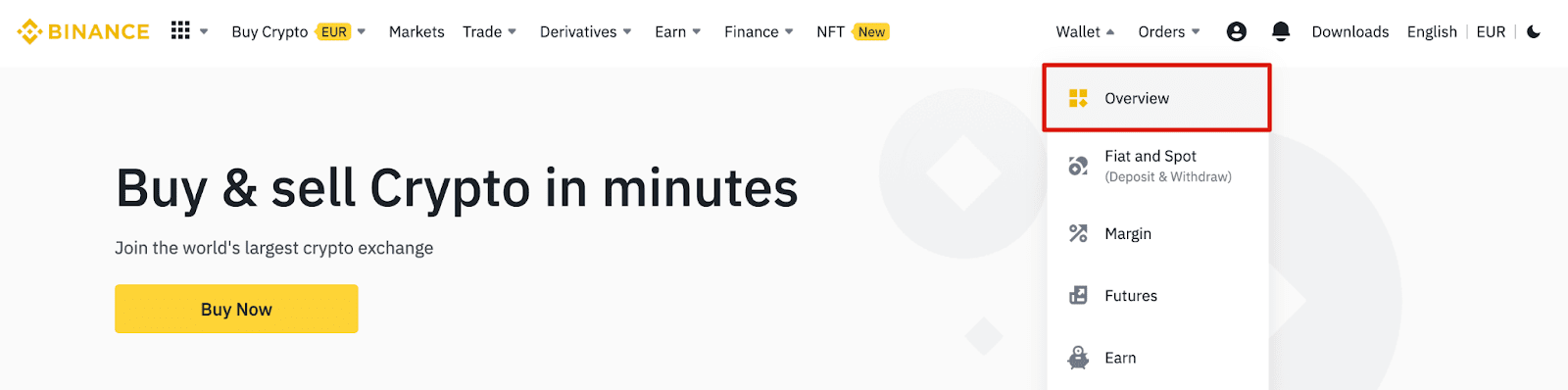
2. Kliknite na [Povlačenje].

3. Kliknite na [Withdraw Crypto].
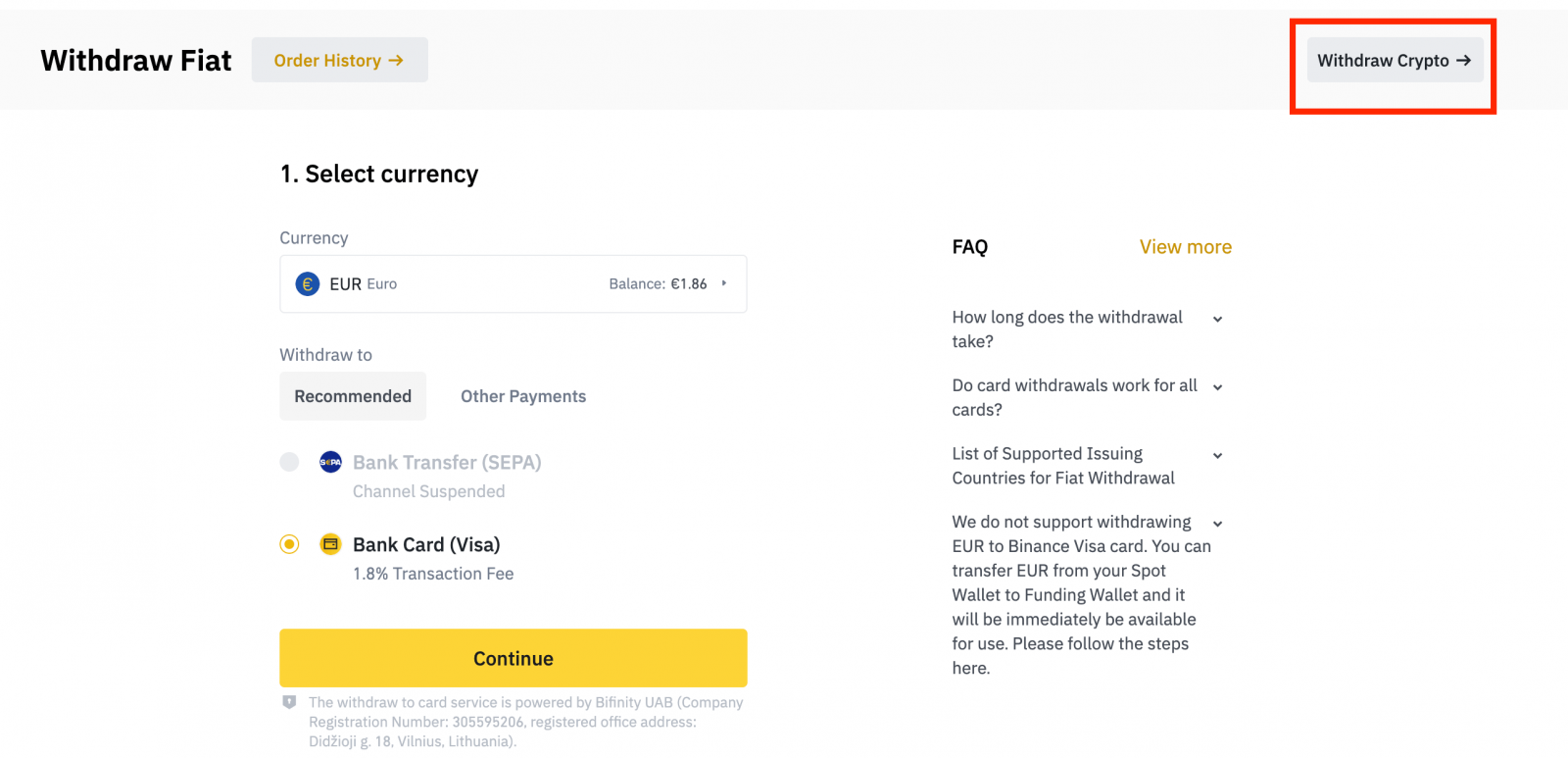
4. Odaberite kriptovalutu koju želite povući. U ovom primjeru povući ćemo BNB .
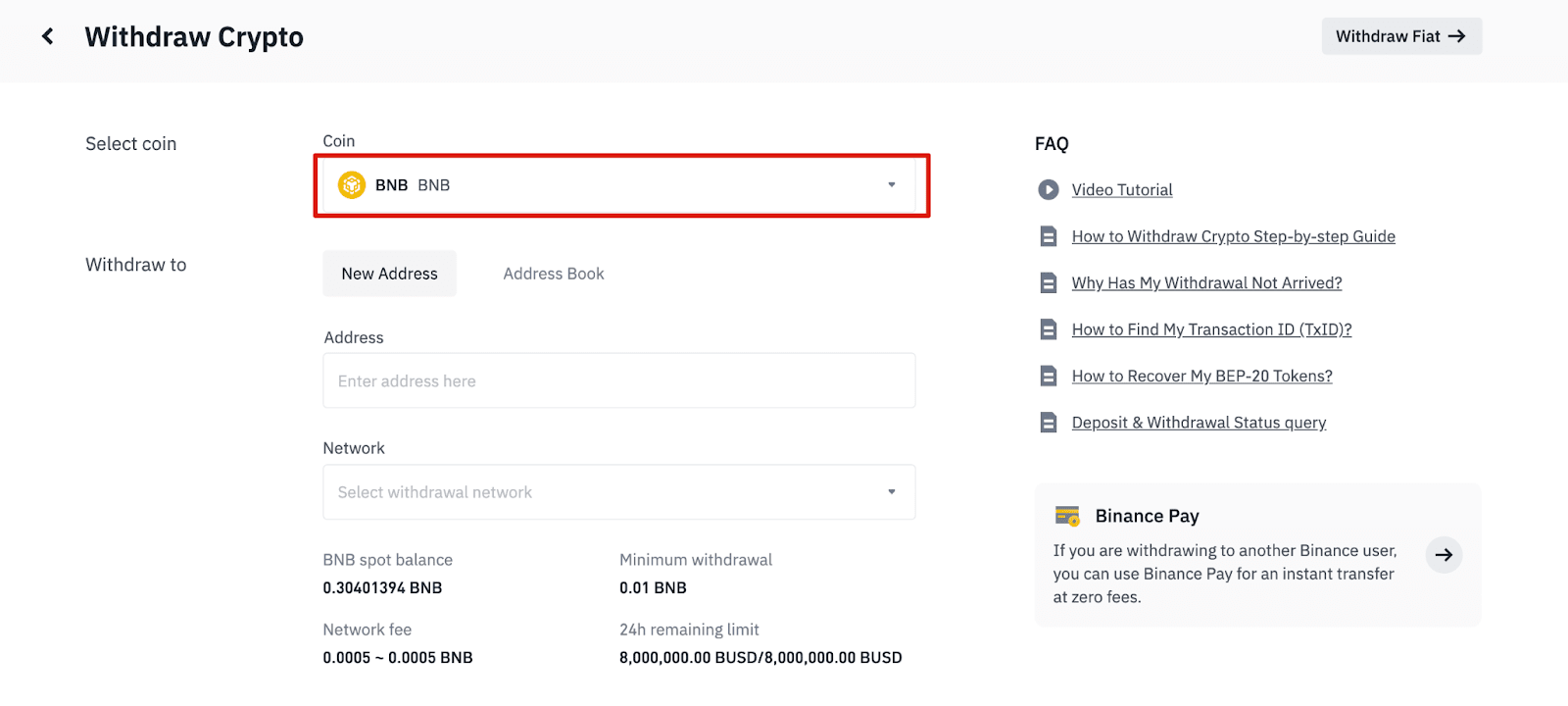
5. Odaberite mrežu. Kako povlačimo BNB, možemo odabrati ili BEP2 (BNB Beacon Chain) ili BEP20 (BNB Smart Chain (BSC)). Također ćete vidjeti mrežne naknade za ovu transakciju. Uvjerite se da mreža odgovara adresama koje ste unijeli kako biste izbjegli gubitke povlačenja.
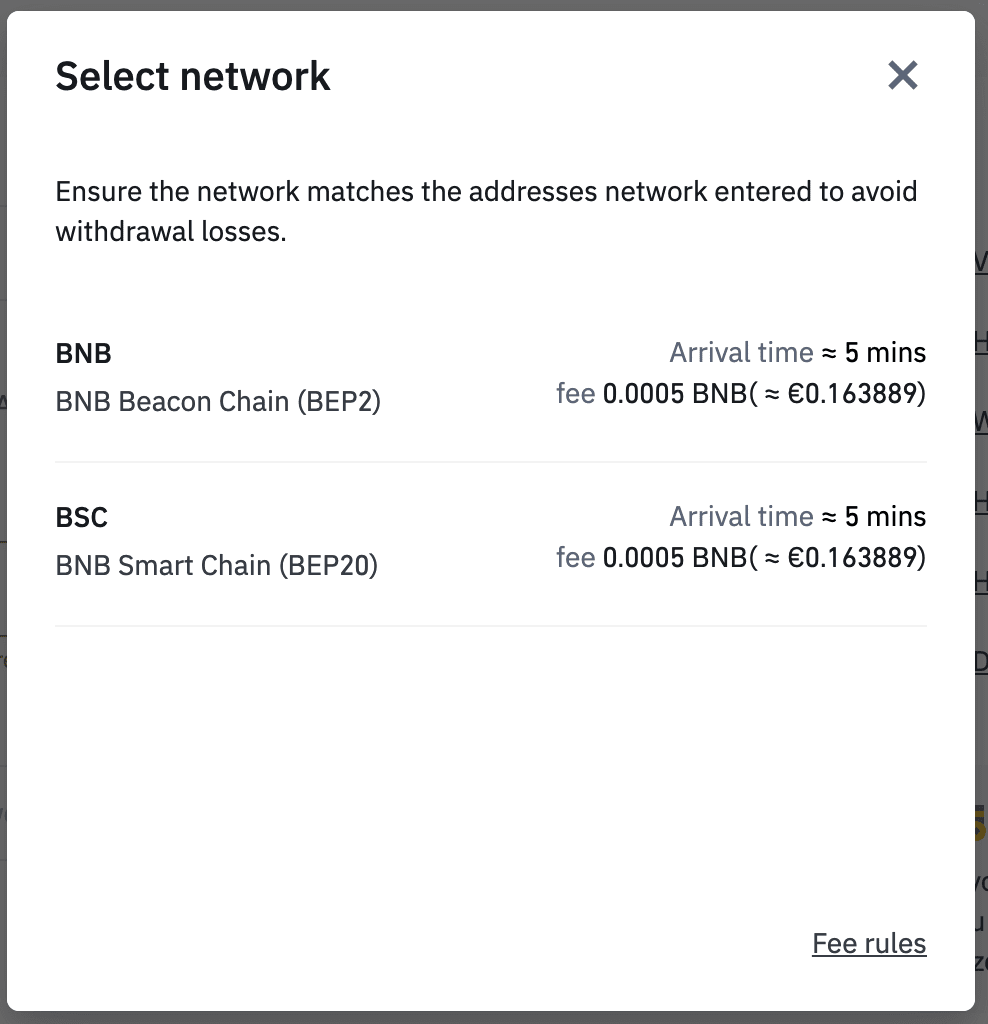
6. Zatim unesite adresu primaoca ili izaberite sa liste adresara.
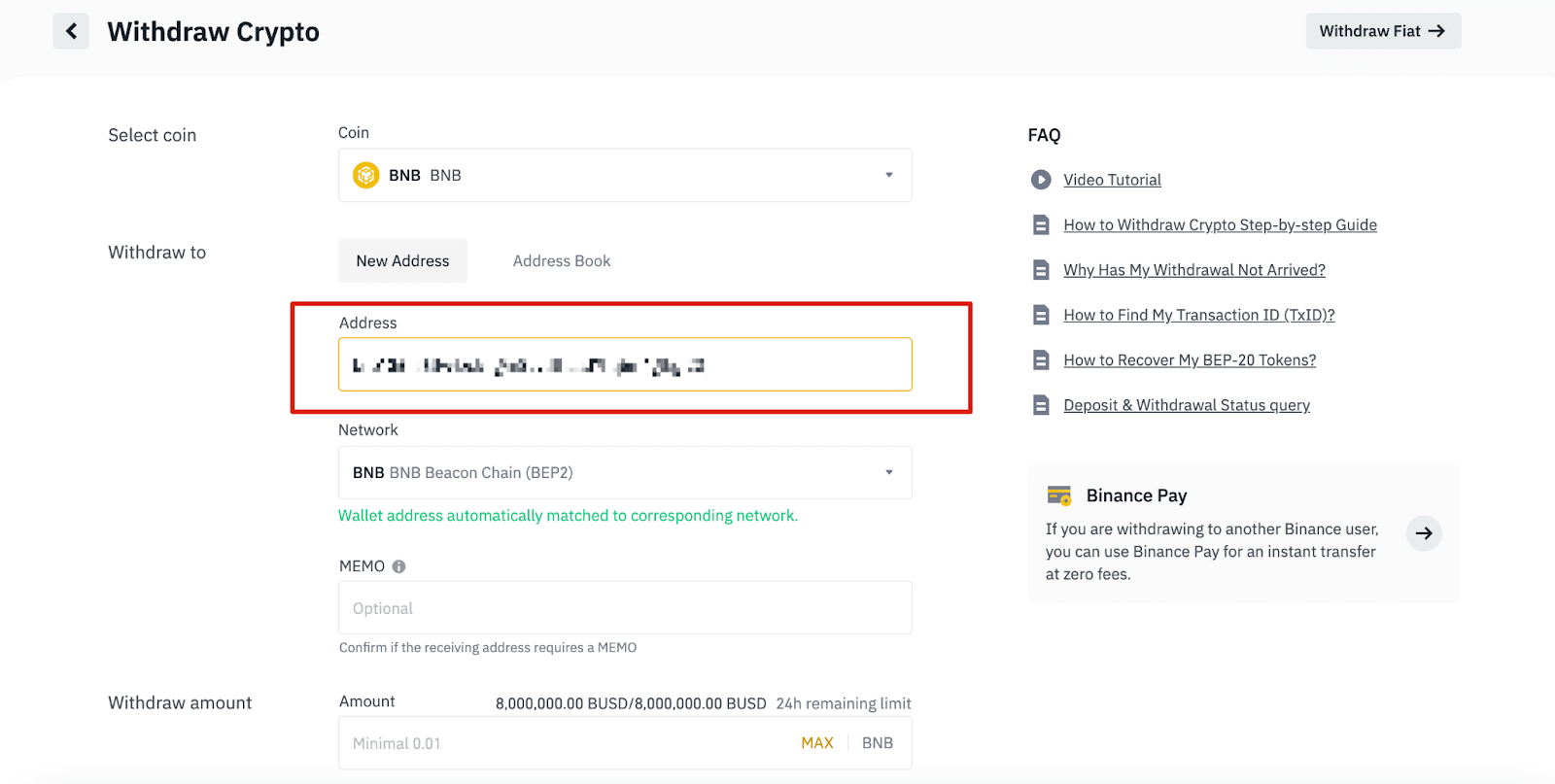
6.1 Kako dodati novu adresu primaoca.
Da dodate novog primaoca, kliknite na [Adresar] - [Upravljanje adresama].
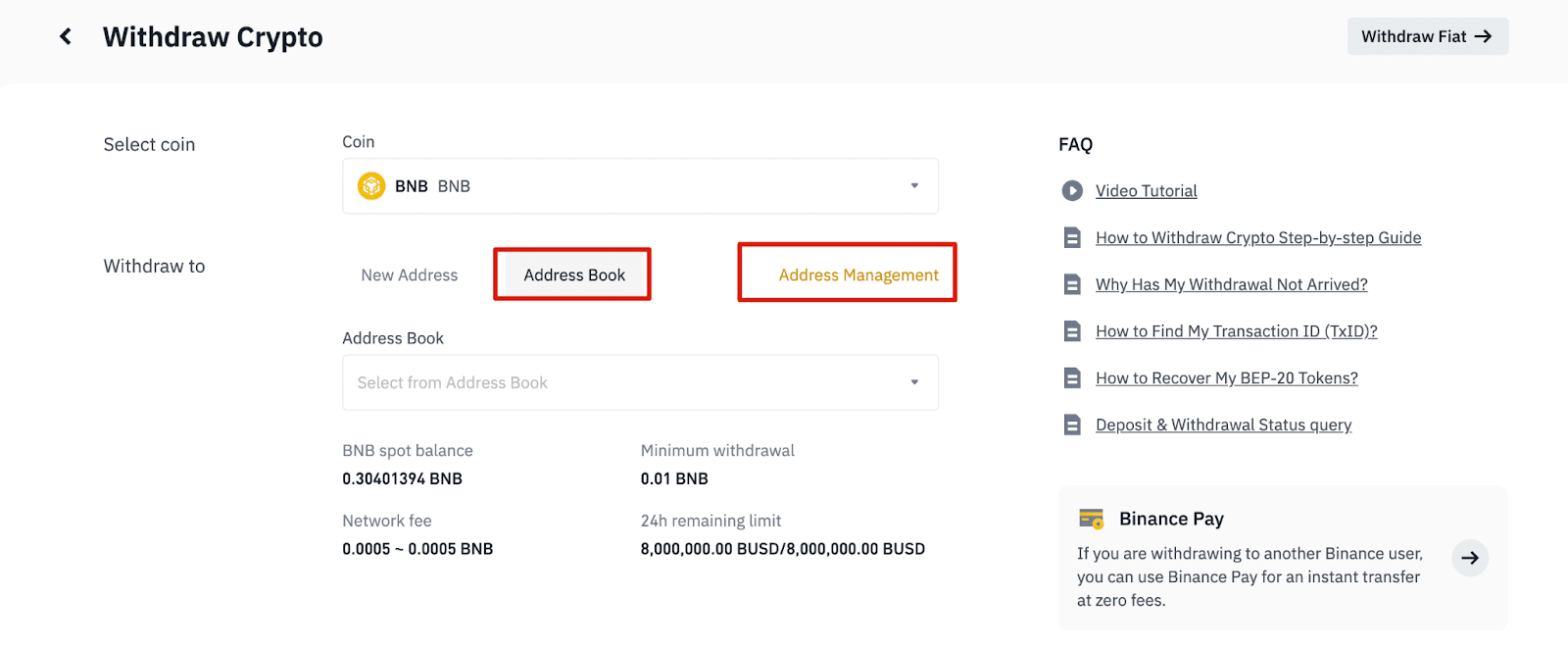
6.2. Kliknite na [Add Address].
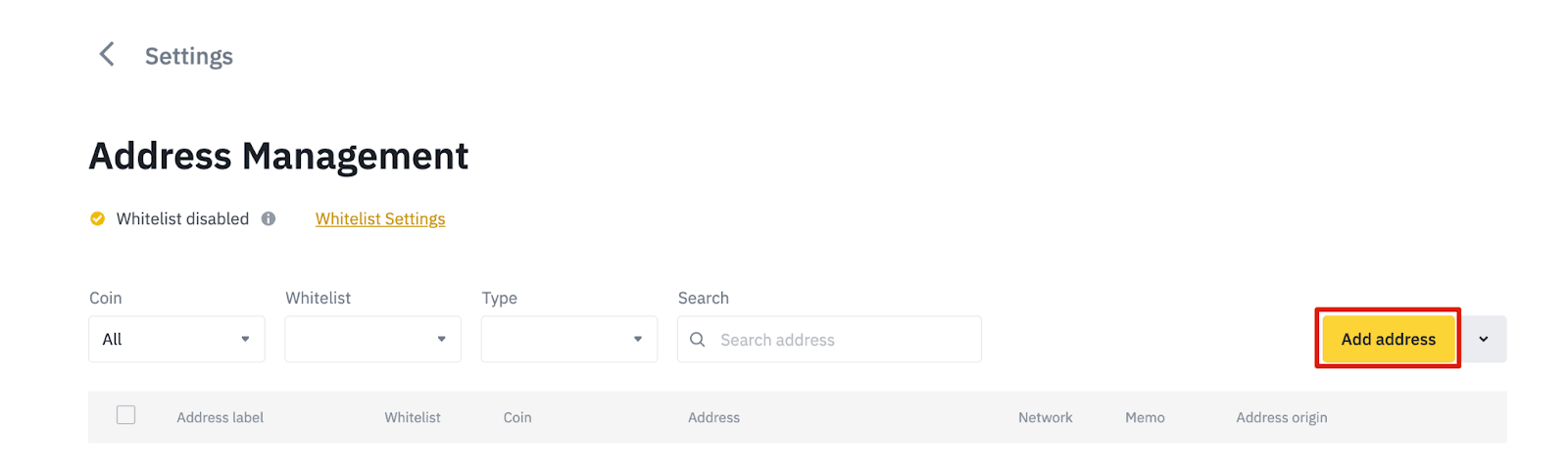
6.3. Odaberite novčić i mrežu. Zatim unesite oznaku adrese, adresu i bilješku.
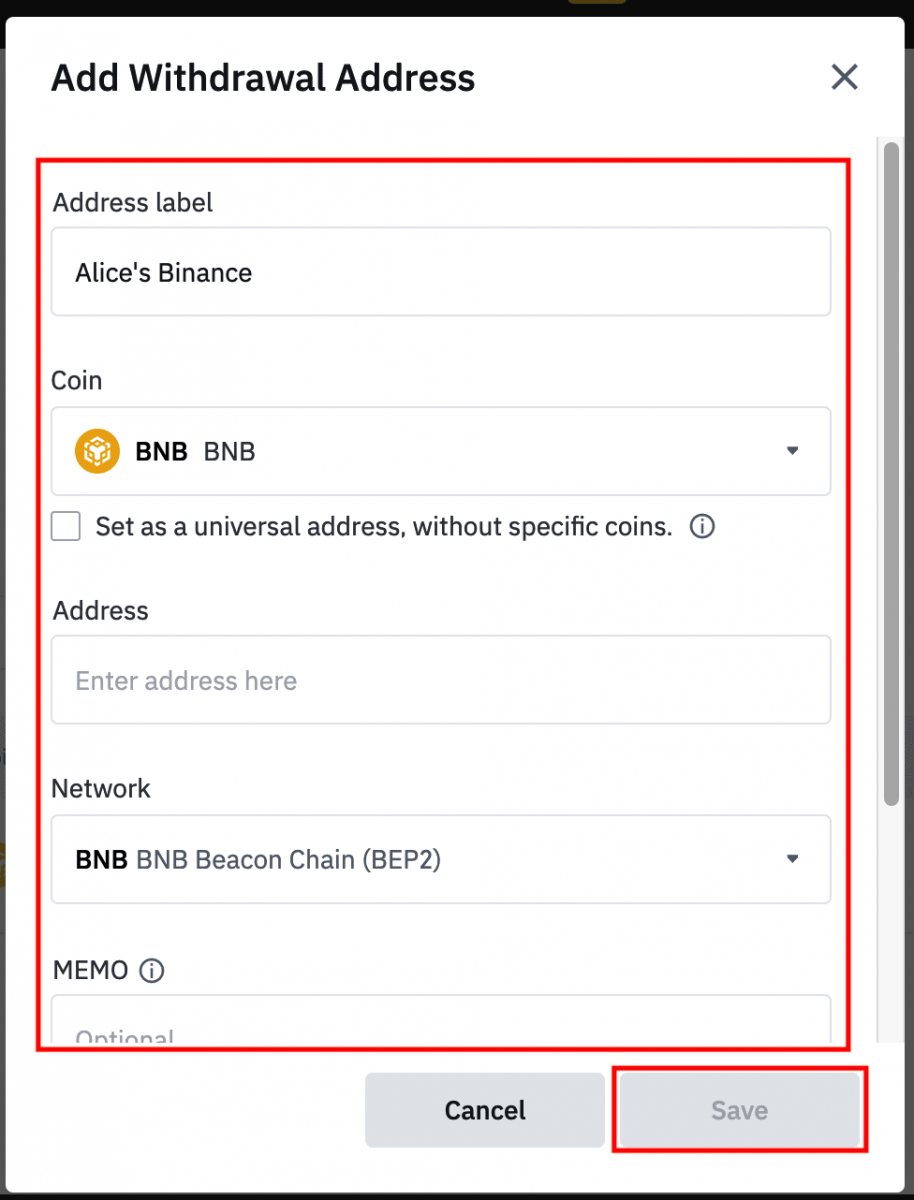
- Address Label je prilagođeno ime koje možete dati svakoj adresi za isplatu radi vlastite reference.
- MEMO je opciono. Na primjer, morate dati MEMO kada šaljete sredstva na drugi Binance račun ili na drugu berzu. Nije vam potreban MEMO kada šaljete sredstva na adresu Trust Wallet.
- Obavezno još jednom provjerite da li je MEMO potreban ili ne. Ako je potreban MEMO, a vi ga ne dostavite, možete izgubiti svoja sredstva.
- Imajte na umu da neke platforme i novčanici označavaju MEMO kao oznaku ili ID plaćanja.
6.4. Novo dodatu adresu možete dodati na svoju bijelu listu tako što ćete kliknuti na [Dodaj na bijelu listu] i završiti 2FA verifikaciju. Kada je ova funkcija uključena, vaš račun će moći da se povlači samo na adrese za isplatu sa bijele liste.
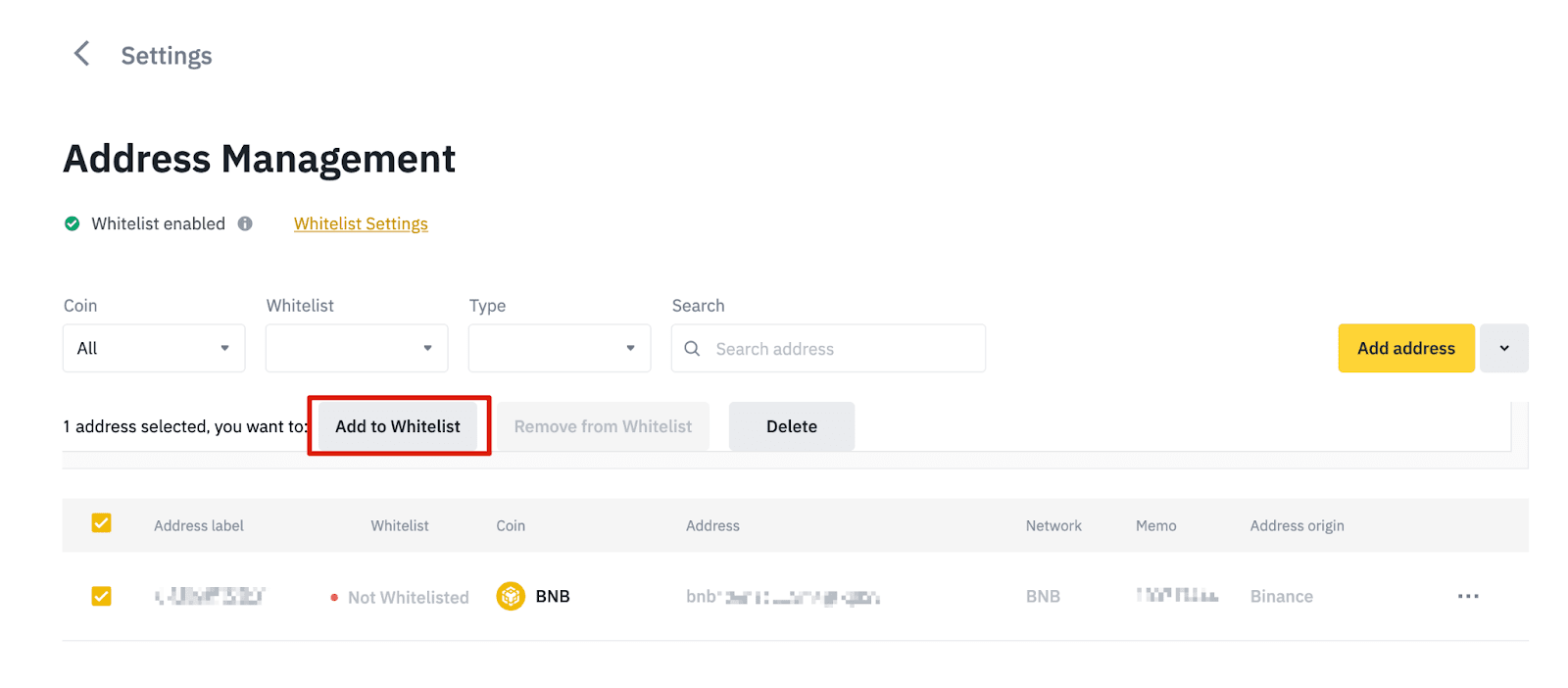
7. Unesite iznos povlačenja i moći ćete vidjeti odgovarajuću naknadu za transakciju i konačni iznos koji dobijete. Kliknite na [Povlačenje] da nastavite.

8. Potrebno je da potvrdite transakciju. Pratite uputstva na ekranu.
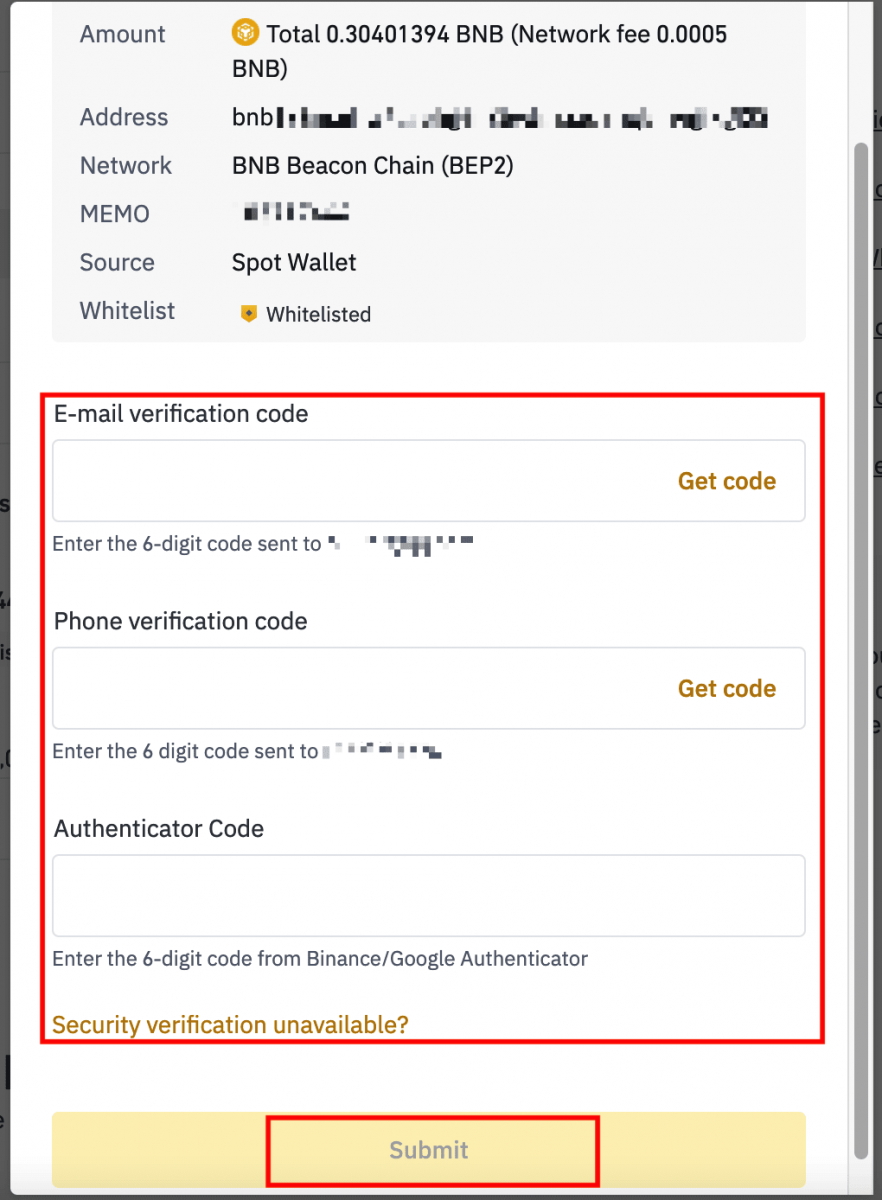
Upozorenje: Ako unesete pogrešne informacije ili odaberete pogrešnu mrežu prilikom prijenosa, vaša imovina će biti trajno izgubljena. Molimo vas da se uverite da su podaci tačni pre nego što izvršite transfer.
Povucite kripto na Binance (aplikacija)
1. Otvorite svoju Binance aplikaciju i dodirnite [Wallets] - [Withdraw].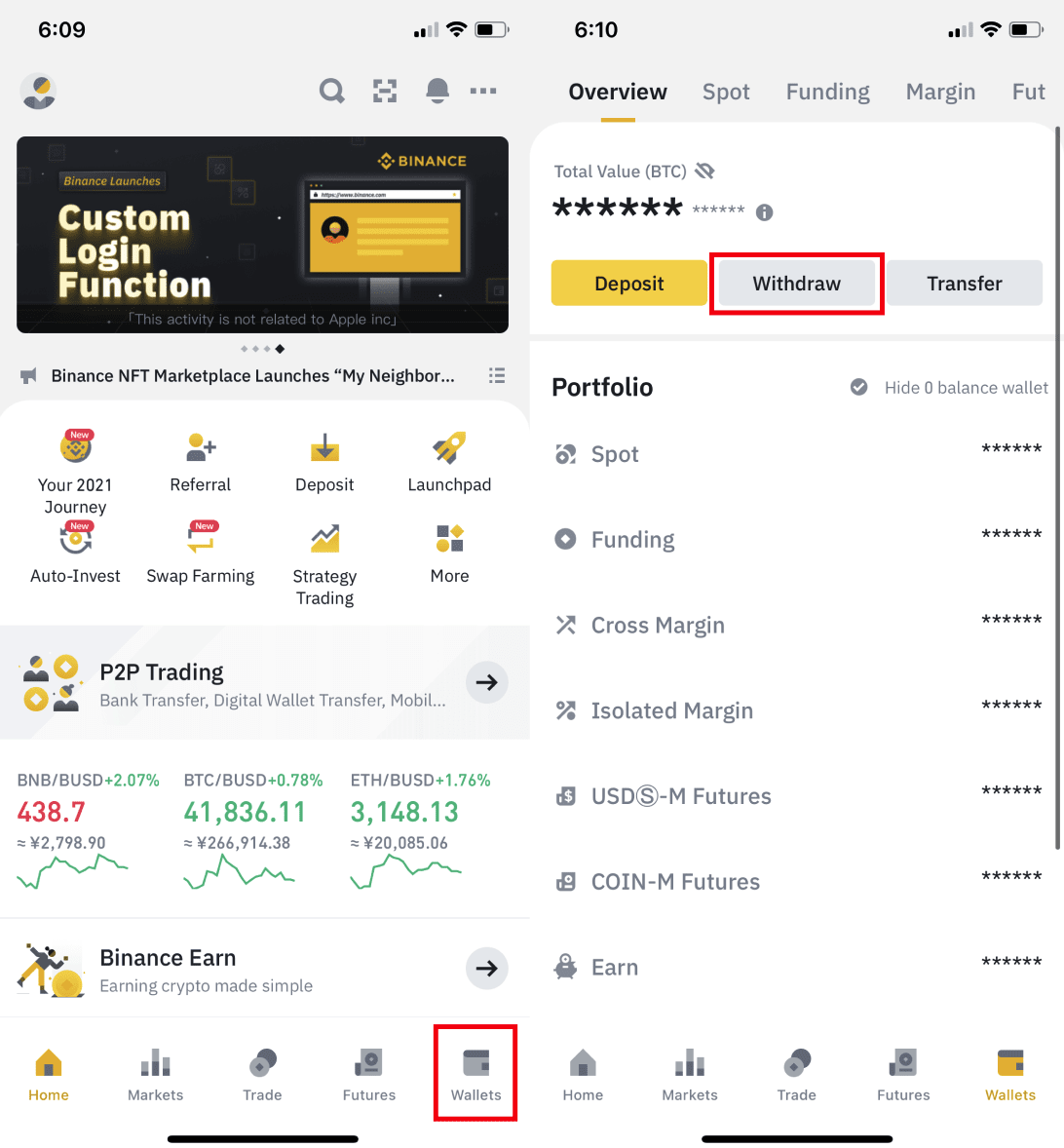
2. Odaberite kriptovalutu koju želite povući, na primjer BNB. Zatim dodirnite [Pošalji putem kripto mreže].
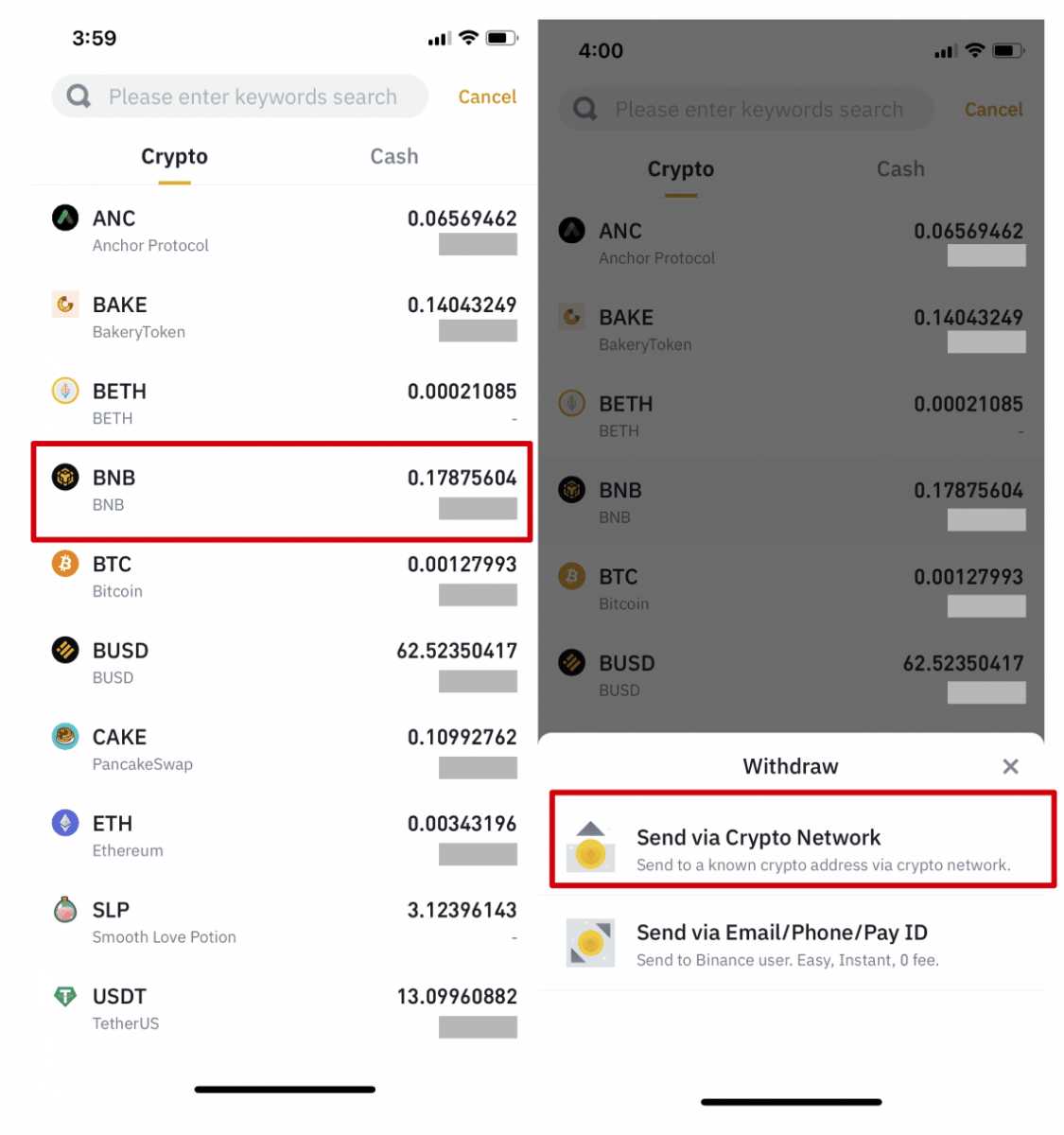
3. Zalijepite adresu na koju želite da se povučete i odaberite mrežu.
Pažljivo odaberite mrežu i provjerite je li odabrana mreža ista kao i mreža platforme na kojoj povlačite sredstva. Ako odaberete pogrešnu mrežu, izgubit ćete svoja sredstva.
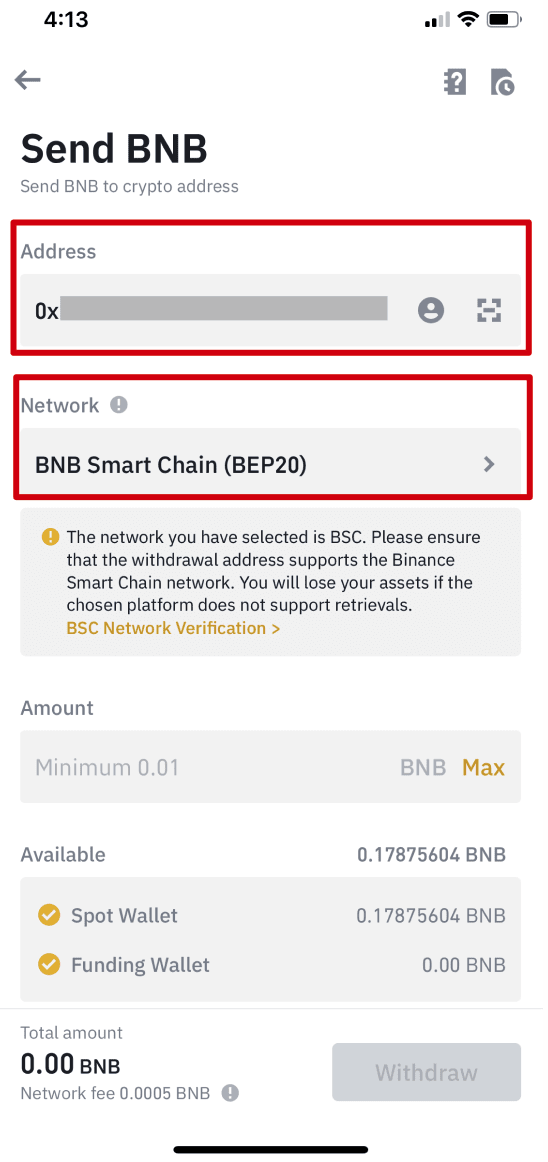
4. Unesite iznos povlačenja i moći ćete vidjeti odgovarajuću naknadu za transakciju i konačni iznos koji ćete dobiti. Dodirnite [Povlačenje] da nastavite.
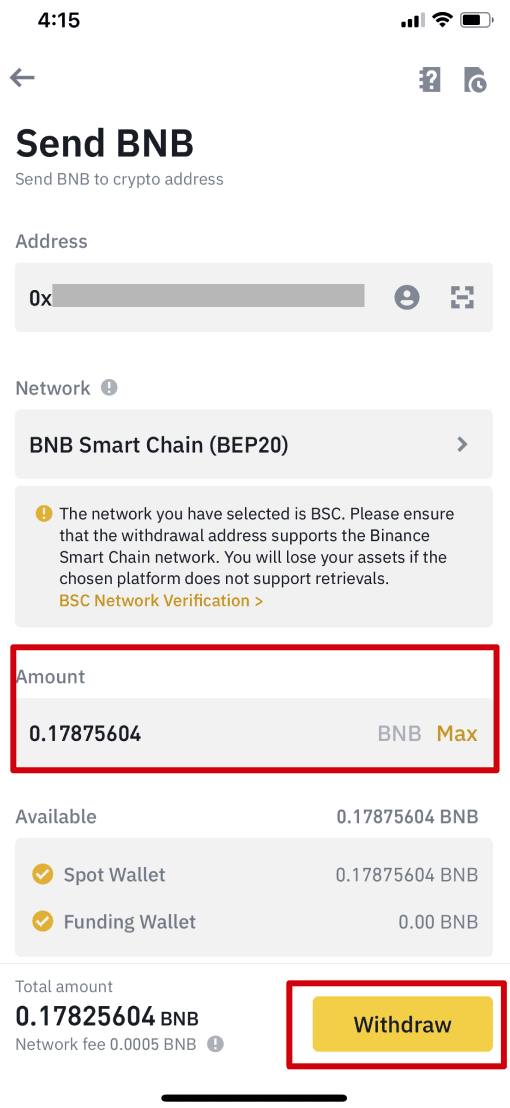
5. Od vas će se tražiti da ponovo potvrdite transakciju. Pažljivo provjerite i dodirnite [Potvrdi].
Upozorenje : Ako unesete pogrešne informacije ili odaberete pogrešnu mrežu prilikom prijenosa, vaša imovina će biti trajno izgubljena. Molimo provjerite jesu li informacije tačne prije nego što potvrdite transakciju.
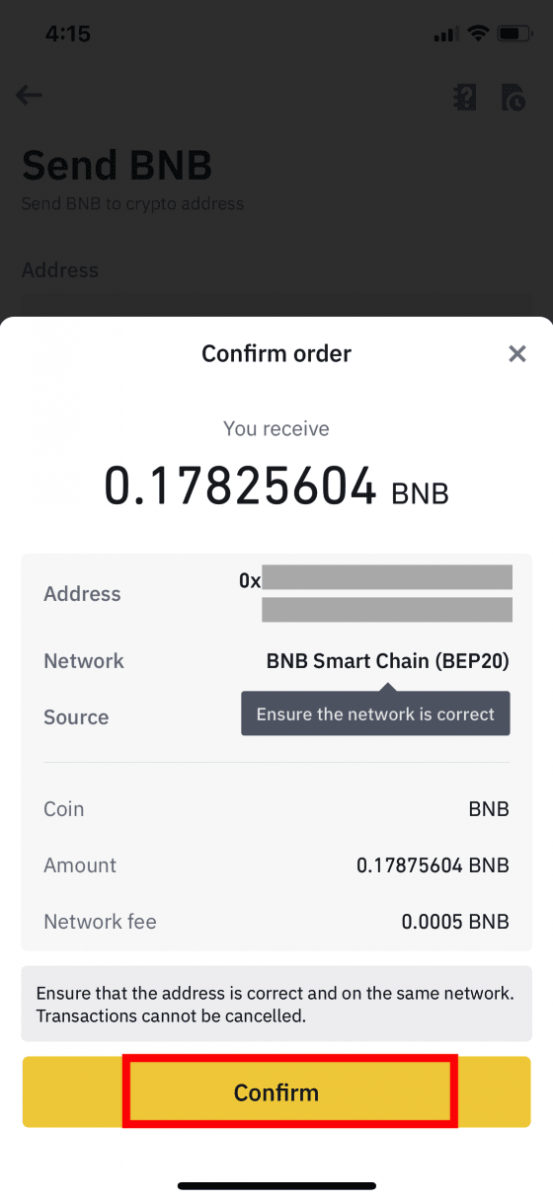
6. Zatim ćete morati potvrditi transakciju sa 2FA uređajima. Pratite uputstva na ekranu da dovršite proces.
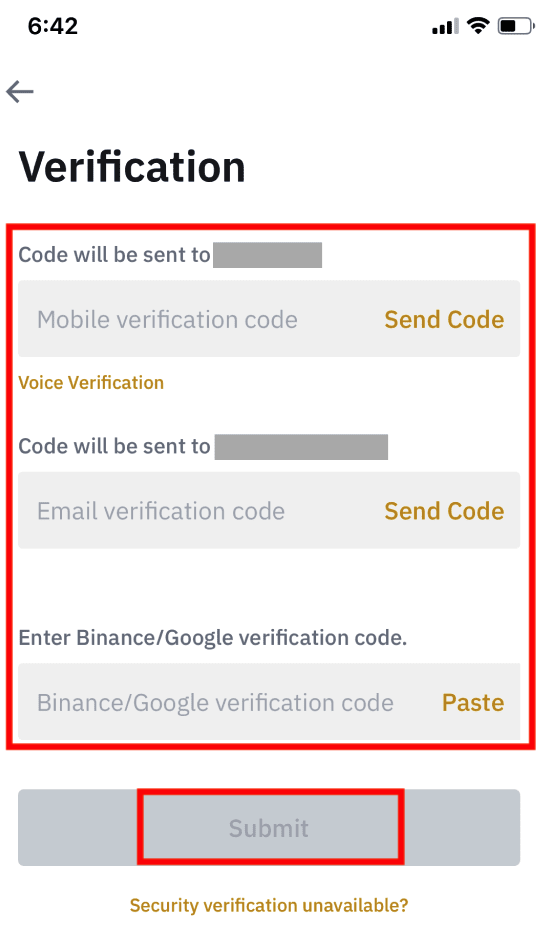
7. Nakon što potvrdite zahtjev za povlačenje, strpljivo pričekajte da se transfer obradi.
Kako prodati kripto na Binance P2P
Tradicionalne kripto berze služe kao posrednici i prikupljaju malu naknadu od svih kripto transakcija. Na P2P tržištu kao što je Binance P2P, možete kupiti ili prodati Bitcoin i druge popularne kriptovalute od drugih korisnika uz nultu naknadu.
Prodajte kripto na Binance P2P (web)
Korak 1: Odaberite (1) “ Kupi kripto “, a zatim kliknite (2) “ P2P trgovanje ” na gornjoj navigaciji.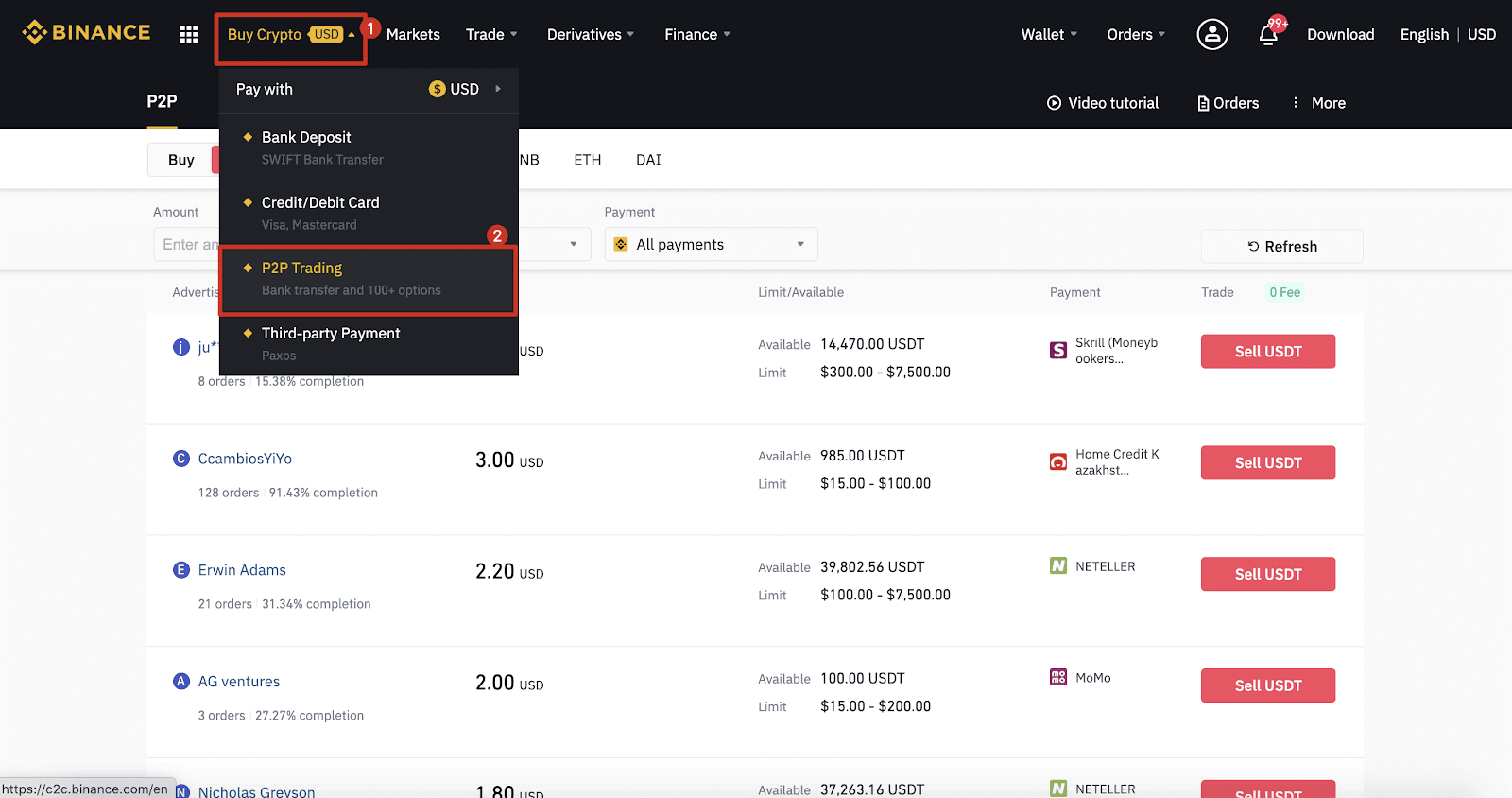
Korak 2: Kliknite (1) " Prodaj " i odaberite valutu koju želite prodati (USDT je prikazan kao primjer). Filtrirajte cijenu i (2) “ Plaćanje ” u padajućem izborniku, odaberite oglas, a zatim kliknite (3) “ Prodaj ”.
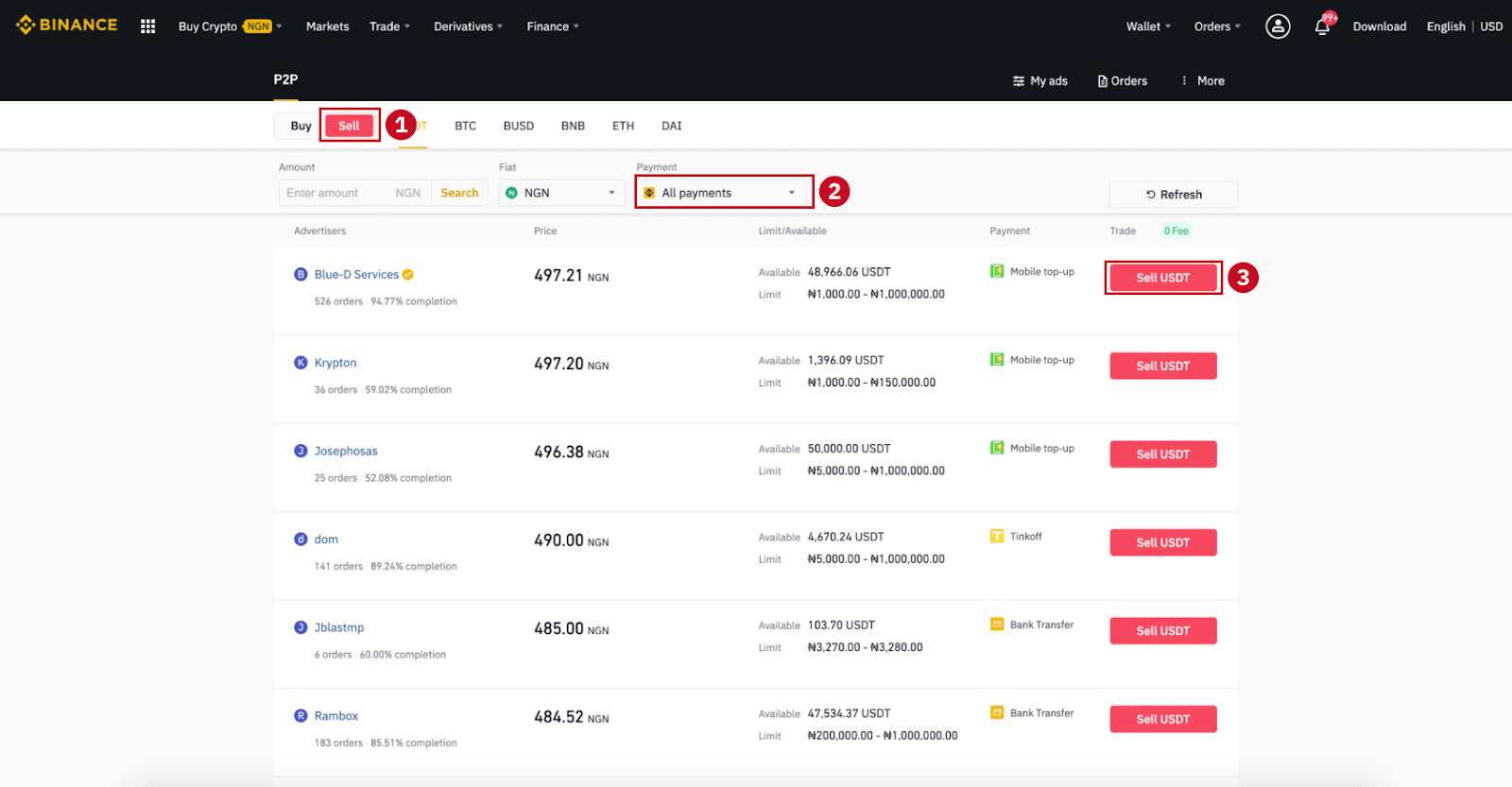
Korak 3:
Unesite iznos (u svojoj fiat valuti) ili količinu (u kripto) koju želite da prodate i kliknite (2) " Prodaj ".
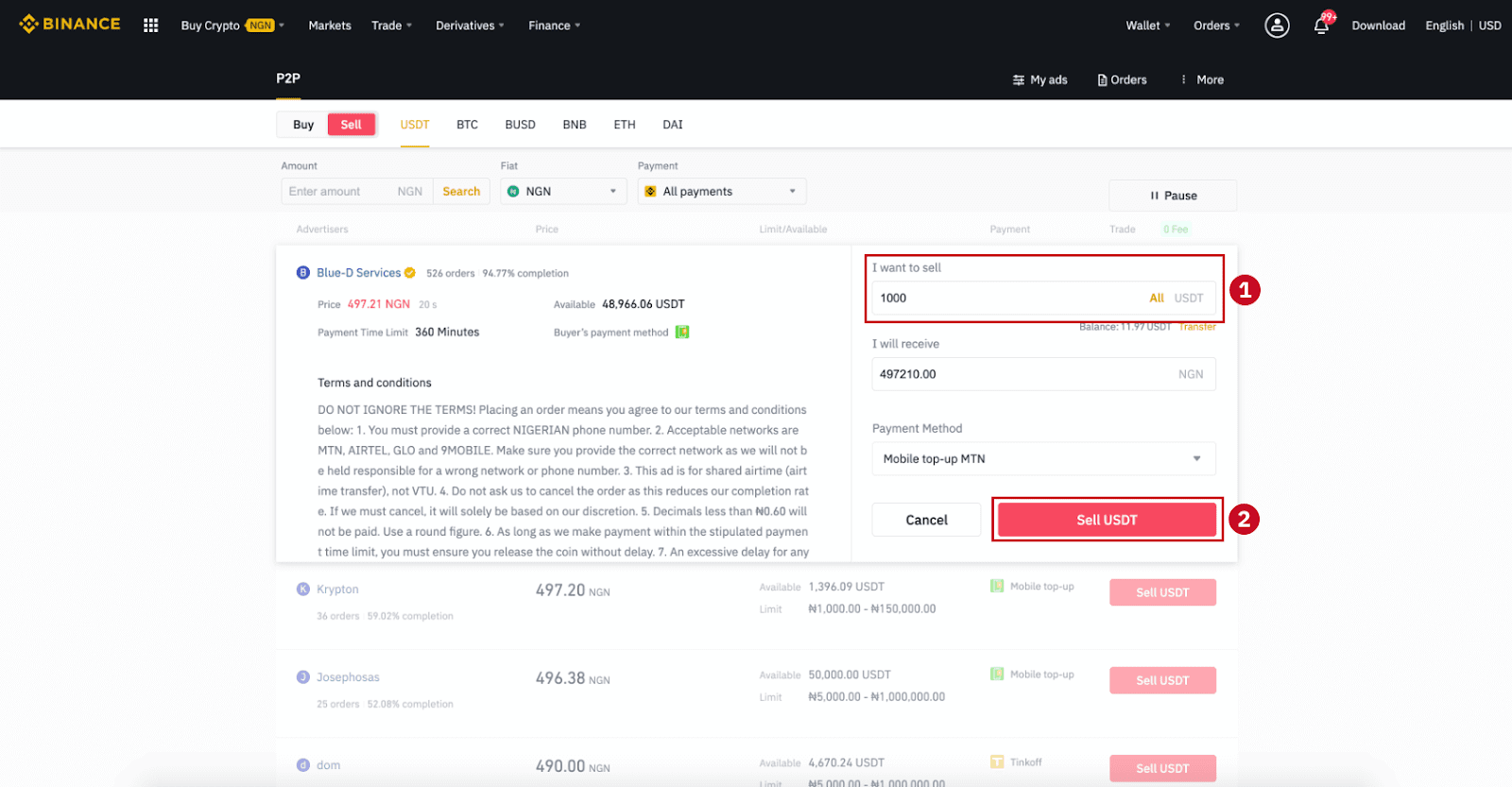
Korak 4: Transakcija će sada prikazati “Plaćanje će izvršiti kupac” .
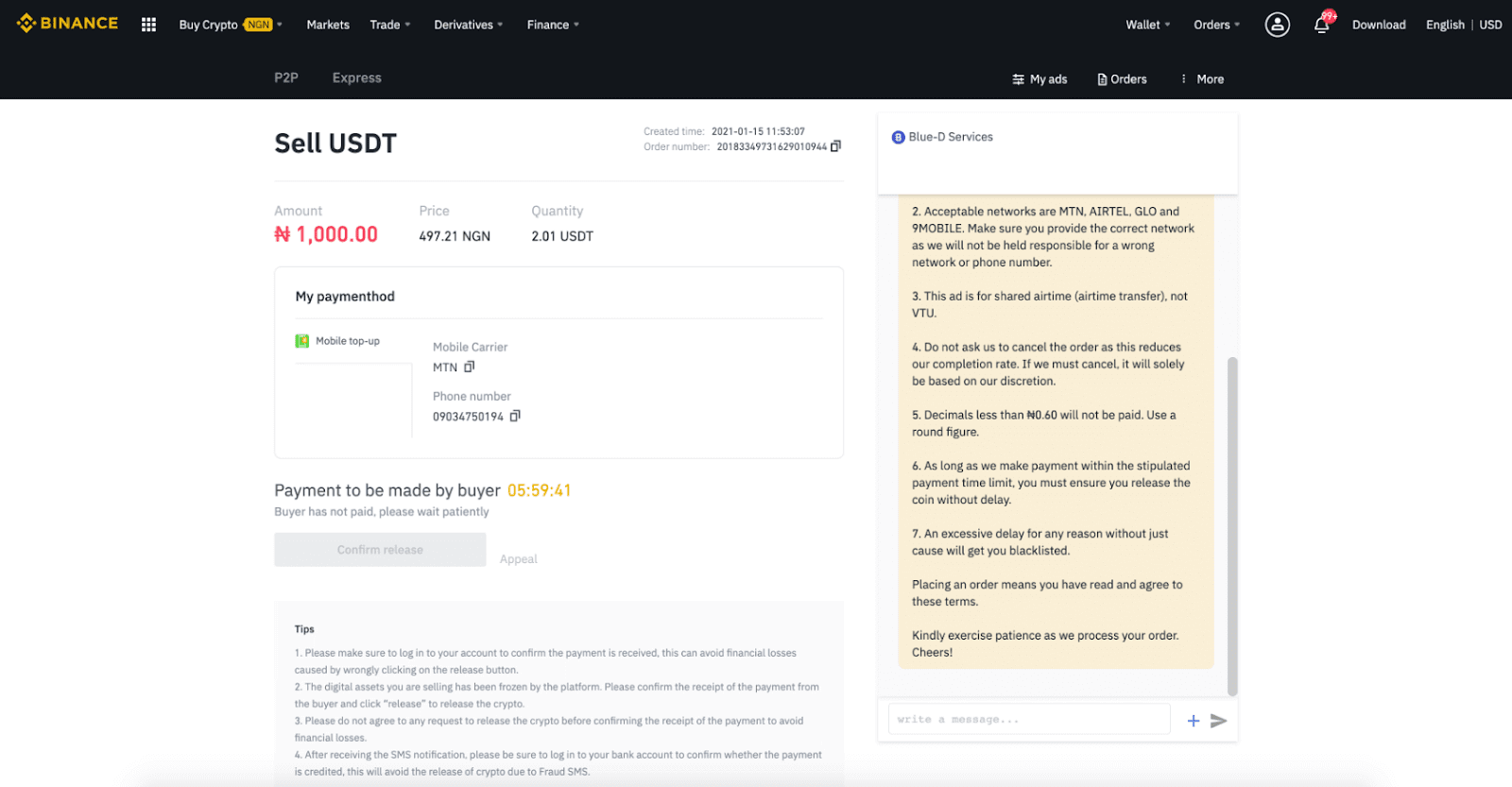
Korak 5 : Nakon što kupac izvrši uplatu, transakcija će sada prikazati “ To be release ”. Uvjerite se da ste zaista primili uplatu od kupca na aplikaciju/metodu plaćanja koji ste koristili. Nakon što potvrdite prijem novca od kupca, dodirnite “ Potvrdi oslobađanje ” i “ Potvrdi ” kako biste kripto pustili na račun kupca. Opet, ako niste primili novac, molimo vas da NE puštate kriptovalute kako biste izbjegli bilo kakve finansijske gubitke.
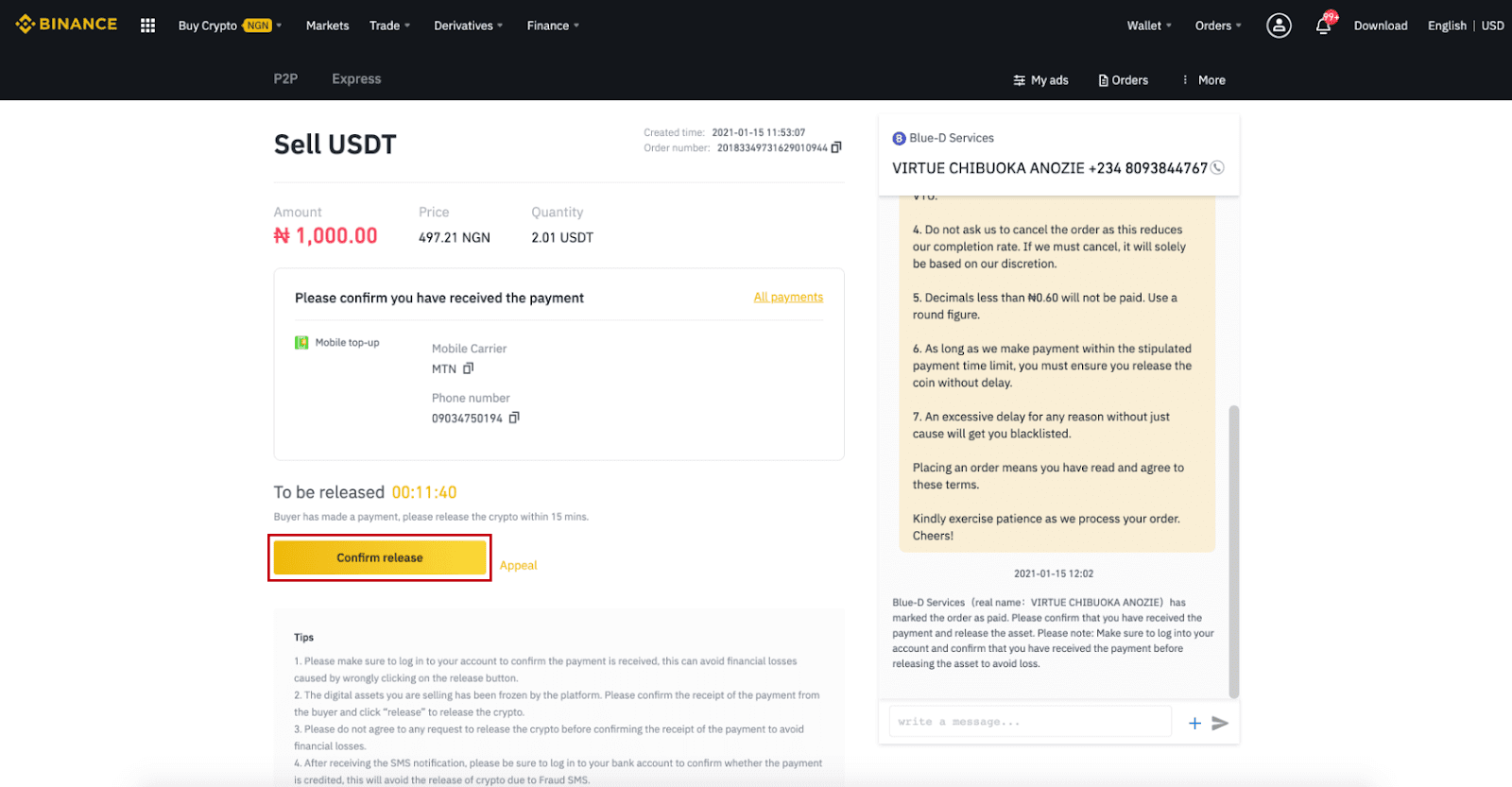
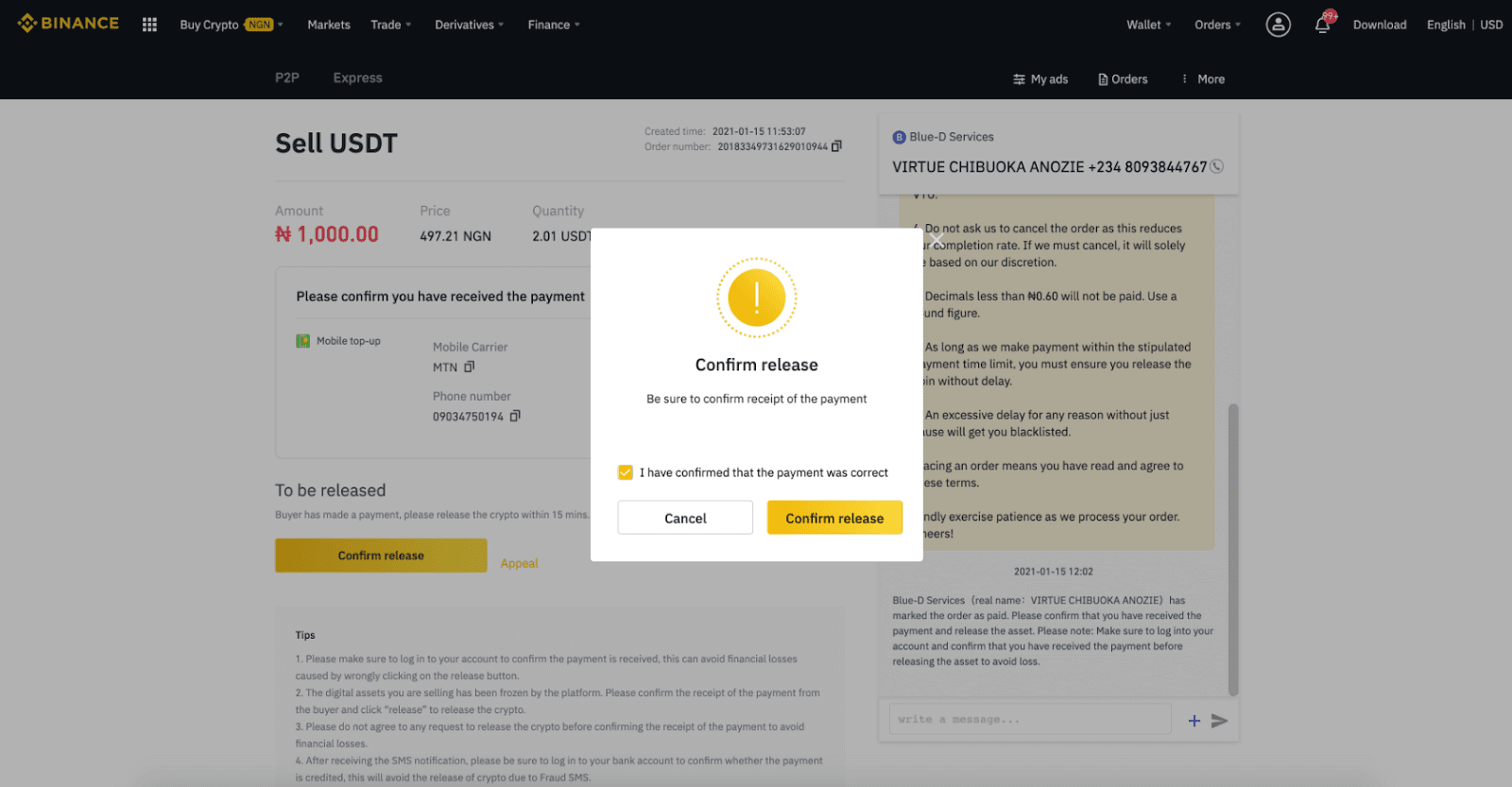
Korak 6: Sada je narudžba završena, kupac će dobiti kriptovalutu. Možete kliknuti na [Provjeri moj račun] da provjerite svoj Fiat stanje.
Napomena : Možete koristiti Chat na desnoj strani za komunikaciju s kupcem u cijelom procesu.
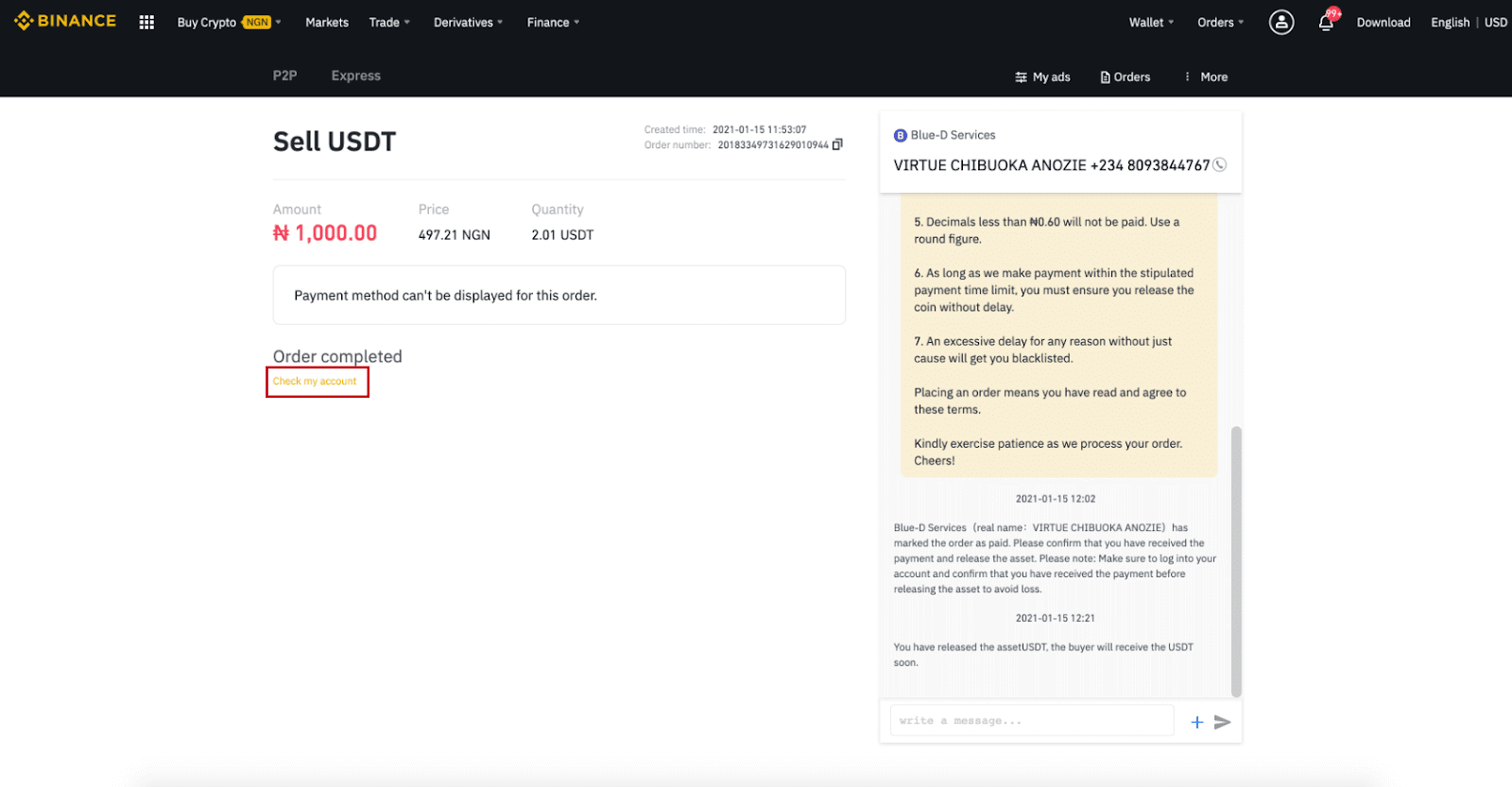
Napomena :
Ako imate bilo kakvih problema u procesu transakcije, možete kontaktirati kupca koristeći prozor za ćaskanje u gornjem desnom dijelu stranice ili možete kliknuti na " Žalba " i naš tim za korisničku podršku će vam pomoći u obradi narudžbe.
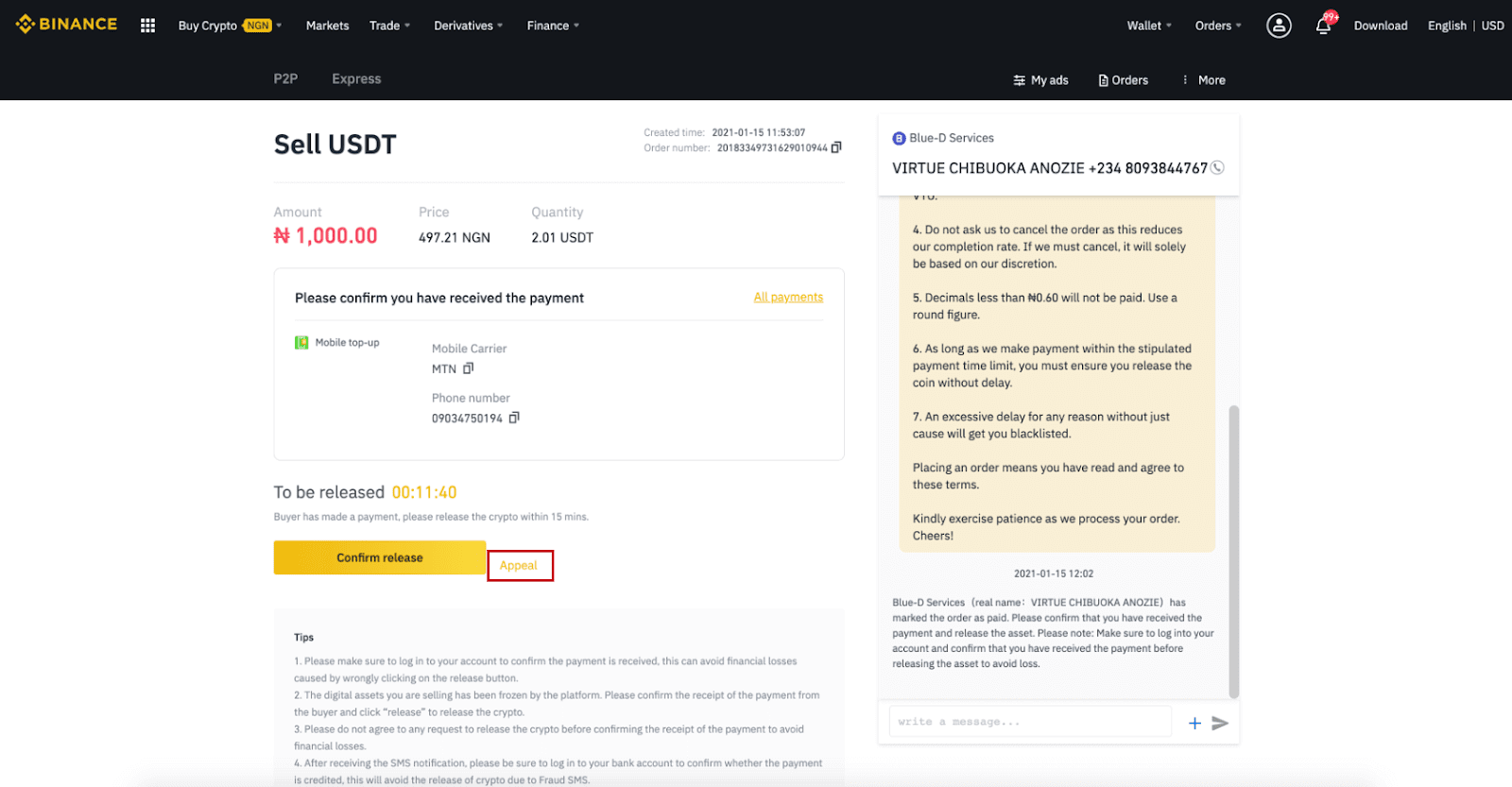
Savjeti:
1. Obavezno se prijavite na svoj račun kako biste potvrdili da je uplata primljena, ovo može izbjeći finansijske gubitke uzrokovane pogrešnim klikom na dugme za otpuštanje.
2. Platforma je zamrznula digitalnu imovinu koju prodajete. Molimo potvrdite primitak uplate od kupca i kliknite na "Oslobodi" da oslobodite kripto.
3. Molimo vas da ne pristajete ni na kakav zahtjev za oslobađanje kriptovaluta prije potvrde prijema uplate kako biste izbjegli finansijske gubitke.
4. Nakon što primite SMS obavještenje, obavezno se prijavite na svoj bankovni račun kako biste potvrdili da li je uplata kreditirana, to će izbjeći oslobađanje kriptovaluta zbog SMS-a za prevaru.
Prodaj kripto na Binance P2P (aplikacija)
Možete prodavati kriptovalute uz NULA transakcijskih naknada na Binance P2P platformi, trenutno i sigurno! Pogledajte donji vodič i započnite svoju trgovinu.
Korak 1
Prvo idite na (1) karticu “ Novčanici ”, kliknite (2) “ P2P ” i (3) “ Prenesi ” kriptovalute koje želite da prodate u svoj P2P novčanik. Ako već imate kriptovalutu u P2P novčaniku, idite na početnu stranicu i dodirnite “P2P trgovanje ” da uđete u P2P trgovanje. 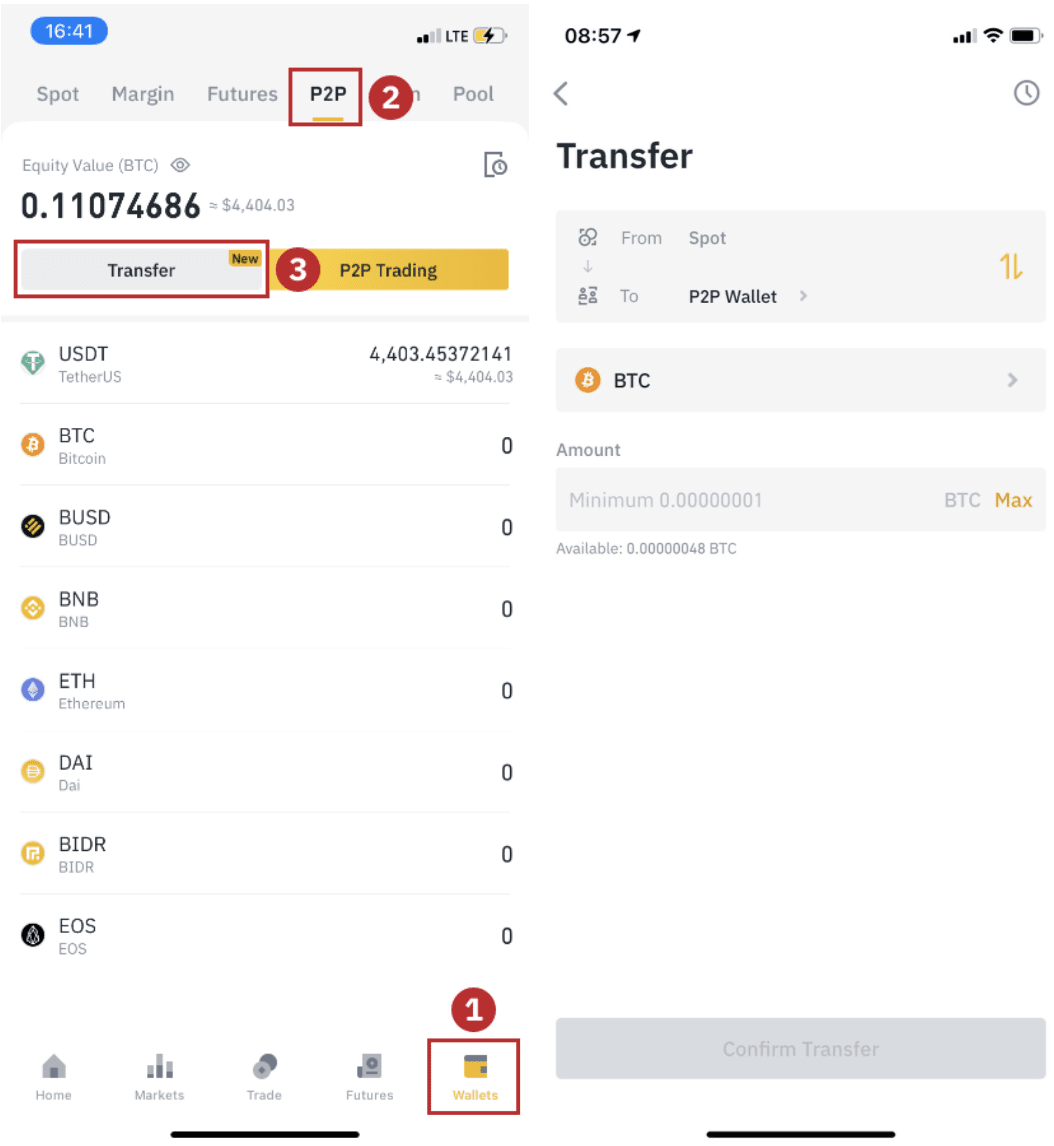
Korak 2
Kliknite na “ P2P Trading ” na početnoj stranici aplikacije da otvorite P2P stranicu u vašoj aplikaciji. Kliknite na [ Prodati ] na vrhu stranice za P2P trgovinu, odaberite novčić (uzimajući USDT kao primjer), zatim odaberite oglas i kliknite na “ Prodaj ”. 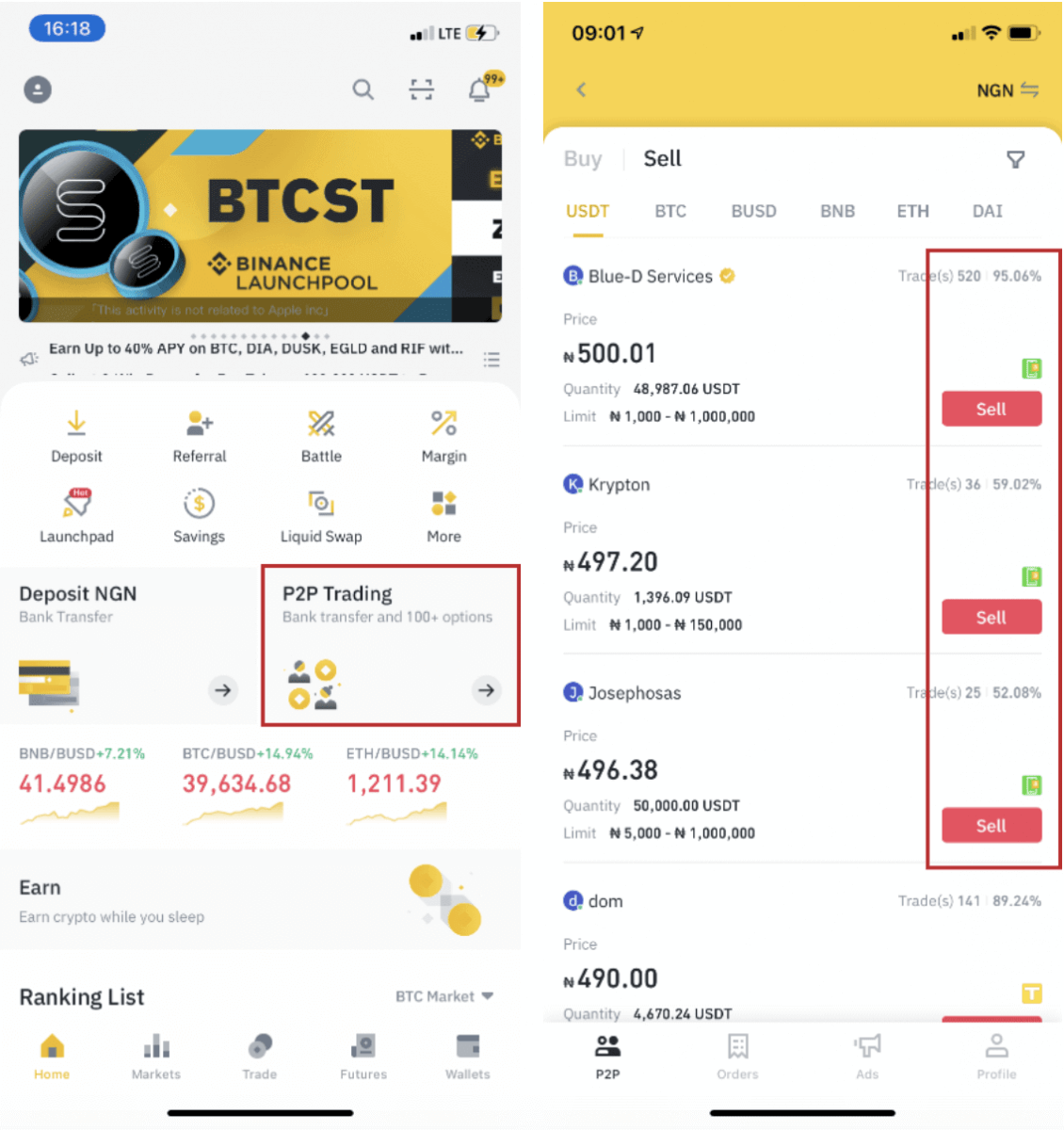
Korak 3
(1) Unesite količinu koju želite da prodate, (2) izaberite način plaćanja i kliknite na „ Prodaj USDT “ da naručite. 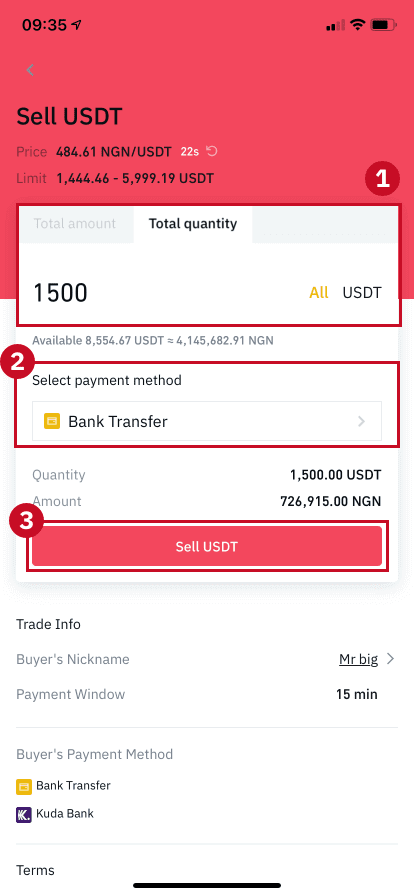
Korak 4
Transakcija će sada prikazati „ Plaćanje na čekanju“ . Nakon što kupac izvrši uplatu, transakcija će sada prikazati “ Potvrdi prijem ”. Uvjerite se da ste zaista primili uplatu od kupca na aplikaciju/metodu plaćanja koji ste koristili. Nakon što potvrdite prijem novca od kupca, dodirnite “ Primljeno plaćanje ” i “ Potvrdi ” da biste kriptovalutu pustili na račun kupca. Opet, ako niste primili novac, molimo vas da NE puštate kriptovalute kako biste izbjegli bilo kakve finansijske gubitke. 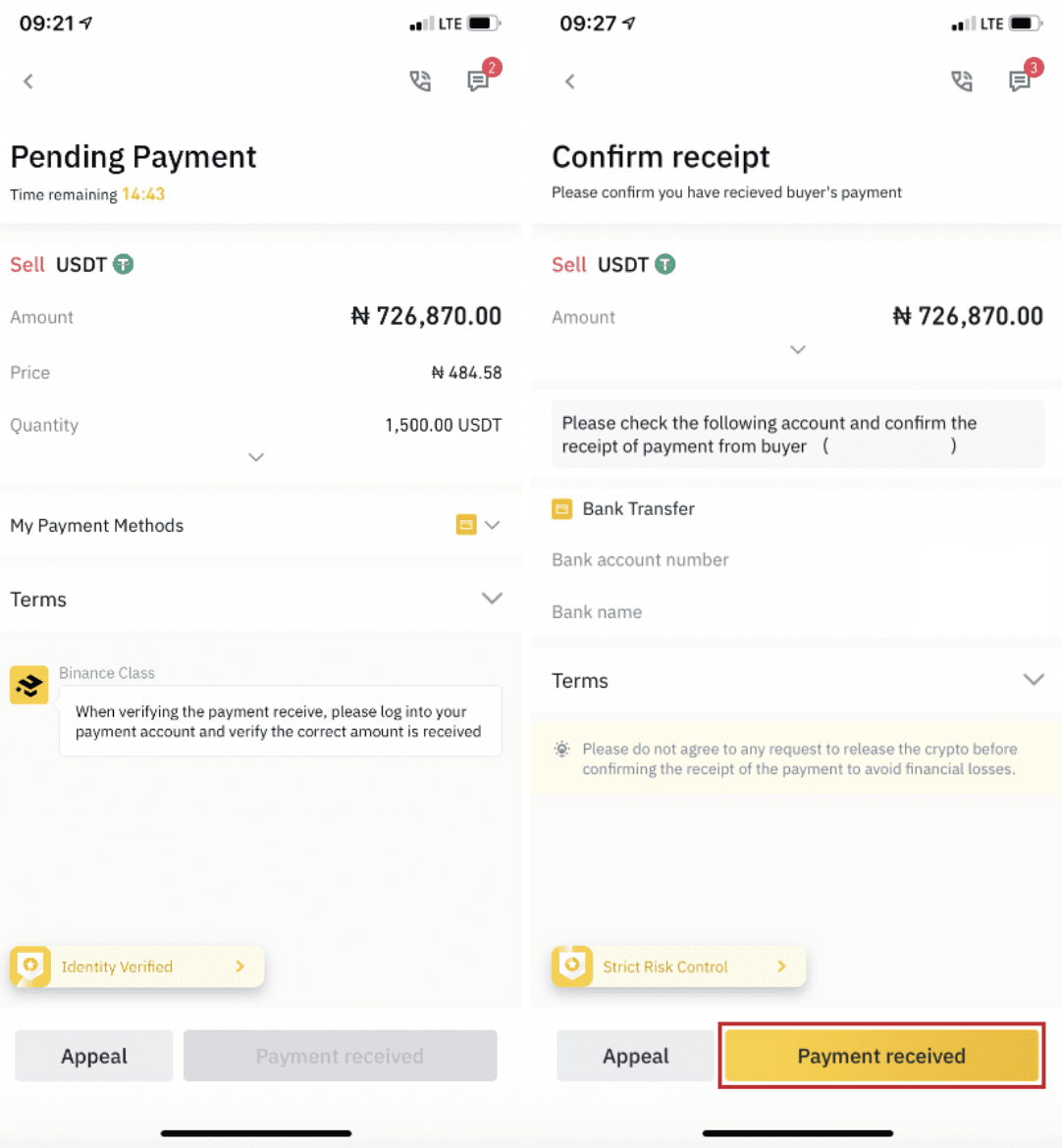
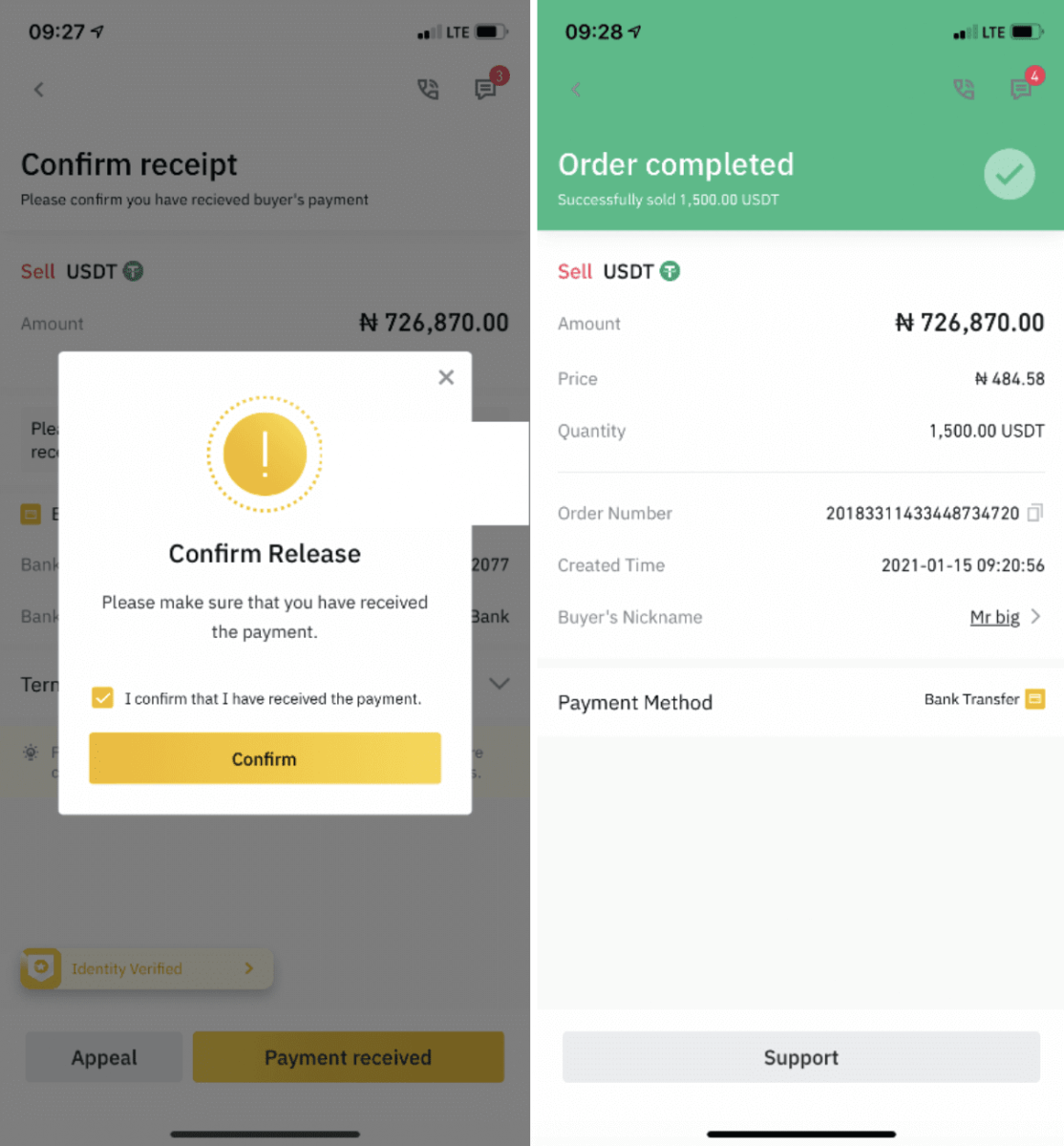
Napomena :
Ako imate bilo kakvih problema u procesu transakcije, možete kontaktirati kupca koristeći prozor za ćaskanje u gornjem desnom dijelu stranice ili možete kliknuti na " Žalba " i naš tim za korisničku podršku će vam pomoći u obradi narudžbe. 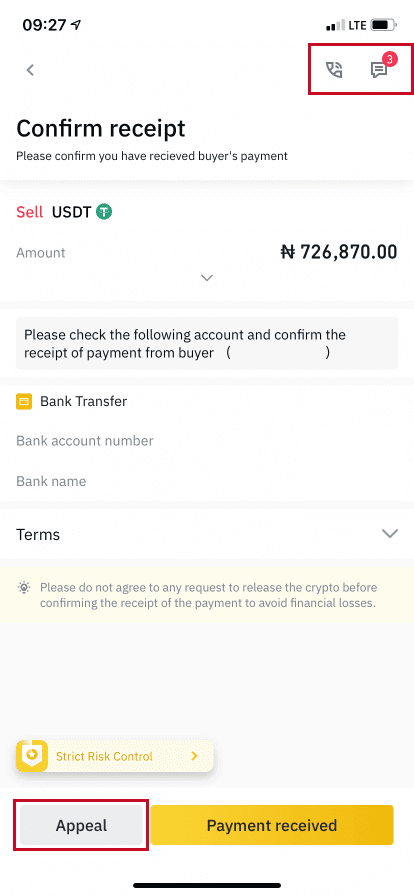
Kako prodati kripto na kreditnu/debitnu karticu sa Binance-a
Burze kriptovaluta naplaćuju malu naknadu za transakcije kreditnom ili debitnom karticom. Ovo je obično više od ostalih popularnih metoda plaćanja kao što su bankovni transferi. U Binanceu naplaćujemo jednu od najnižih naknada do oko 2%. Sve dodatne naknade će doći sa strane banke i dobavljača kreditne kartice.
Prodaj kripto kreditnoj/debitnoj kartici (web)
Sada možete prodati svoje kriptovalute za fiat valutu i prenijeti ih direktno na vašu kreditnu/debitnu karticu na Binanceu. 1. Prijavite se na svoj Binance račun i kliknite na [Kupi kripto] - [Debitna/kreditna kartica].
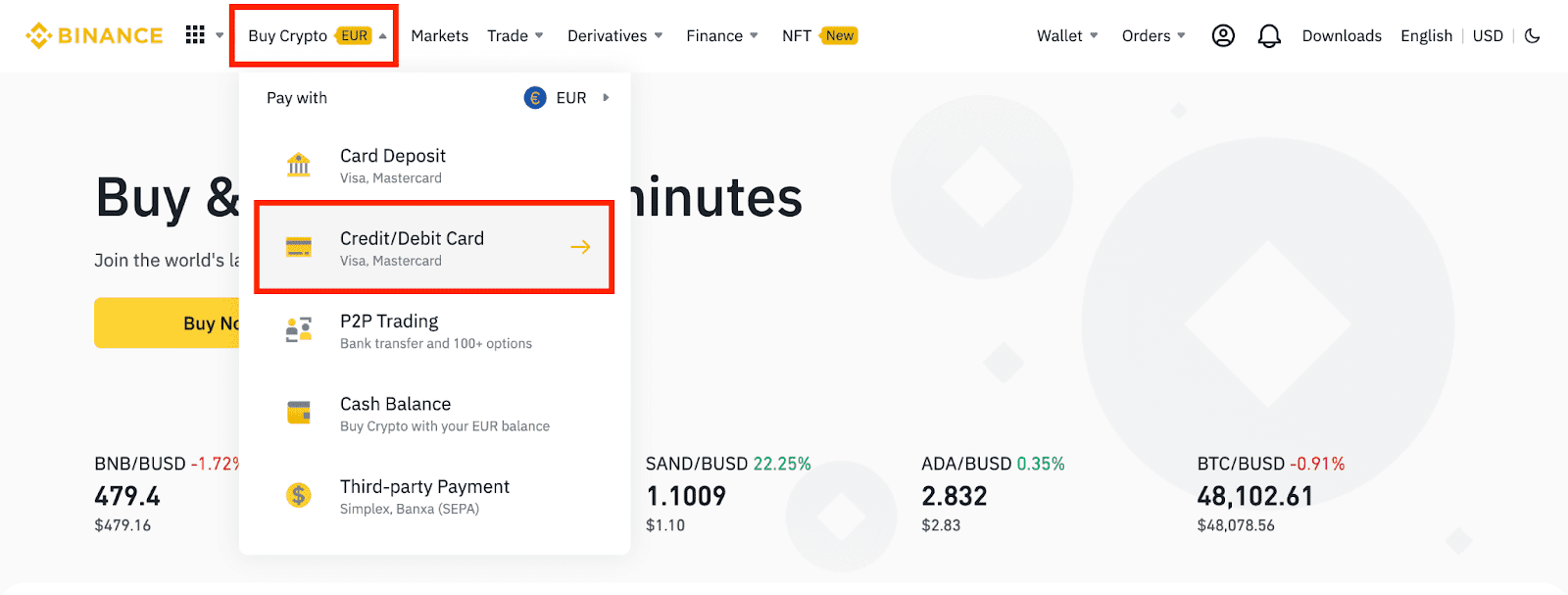
2. Kliknite na [Prodaj]. Odaberite fiat valutu i kriptovalutu koju želite prodati. Unesite iznos, a zatim kliknite na [Nastavi] .
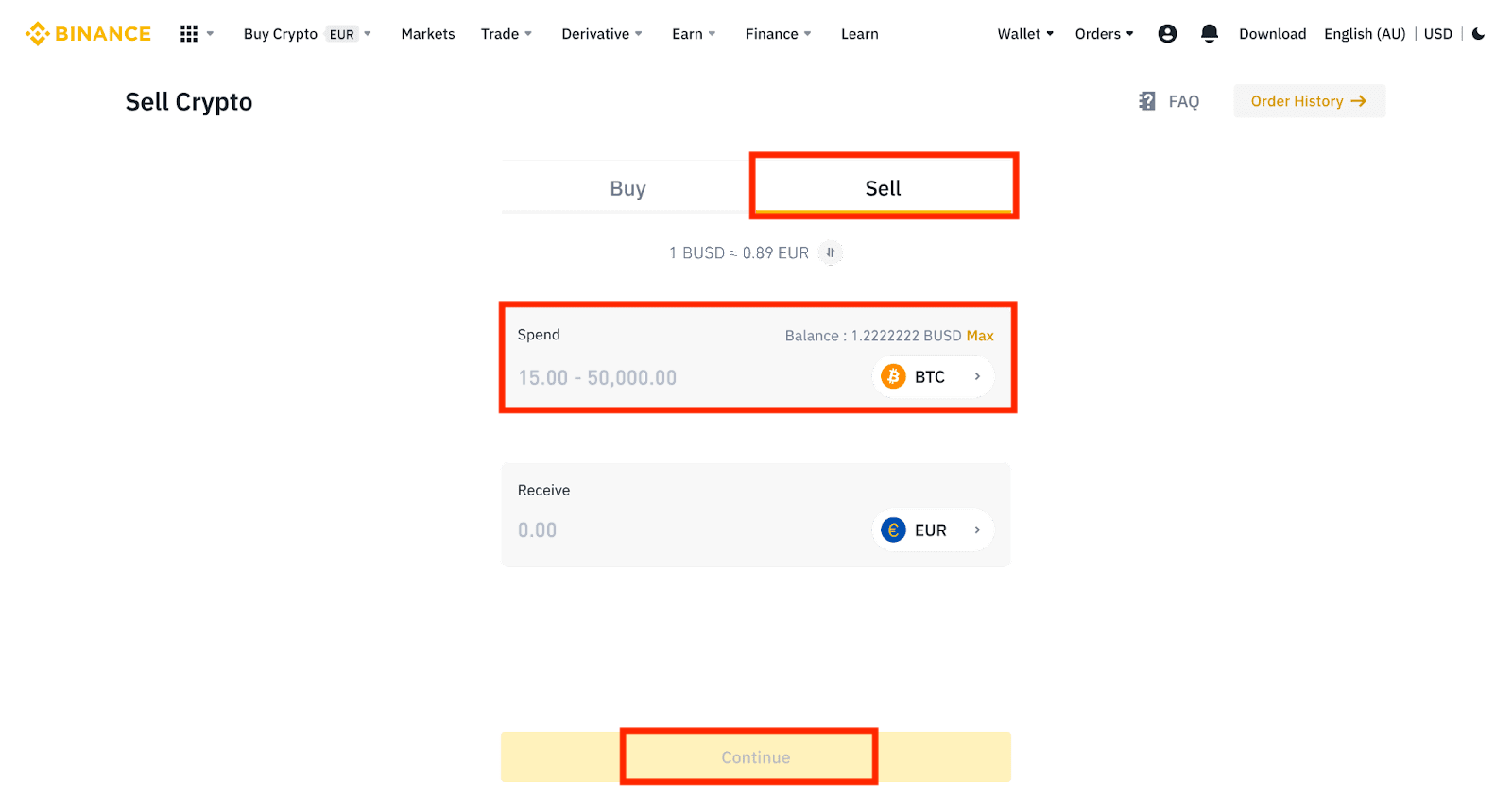
3. Odaberite način plaćanja. Kliknite na [Upravljanje karticama] da odaberete neku od postojećih kartica ili dodate novu.
Možete sačuvati do 5 kartica, a podržane su samo Visa kreditne/debitne kartice.
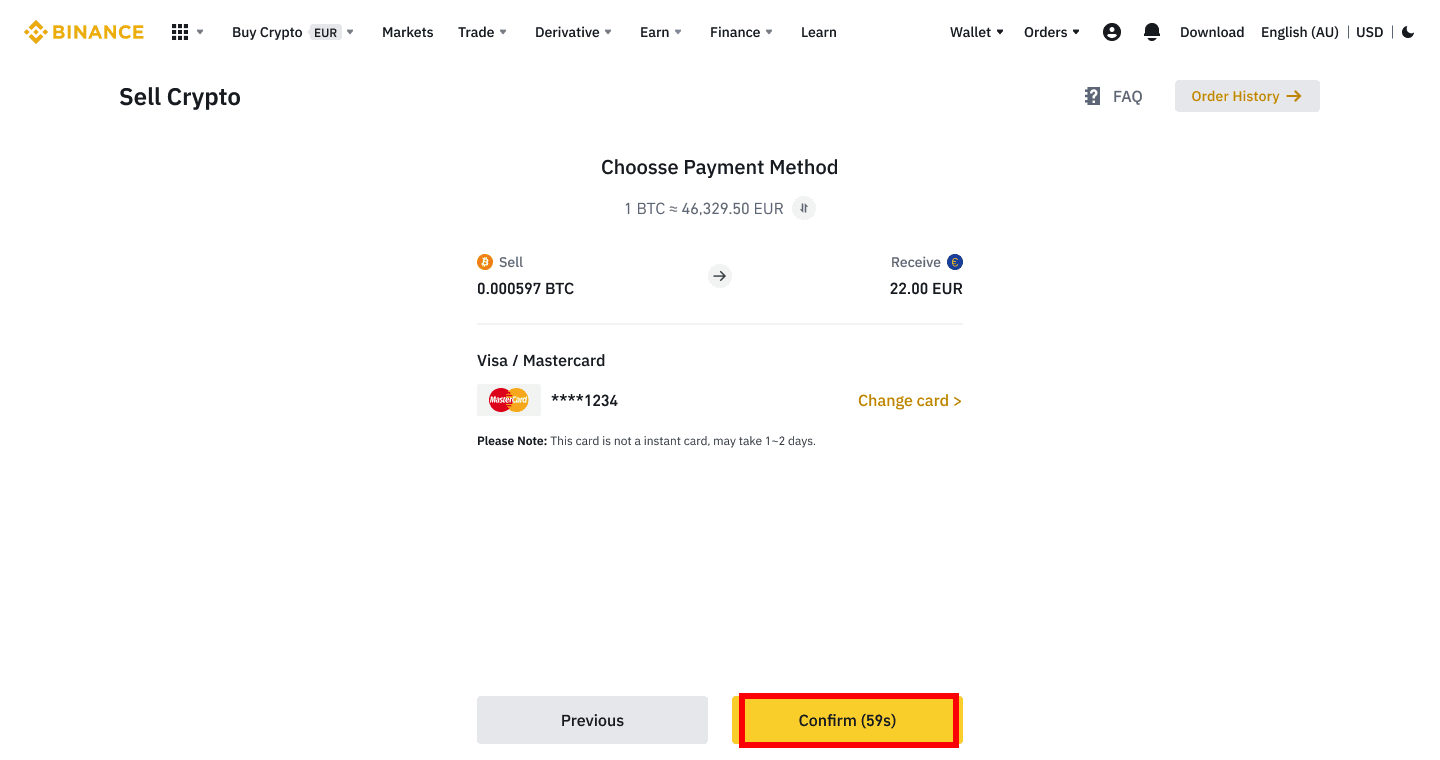
4. Provjerite detalje plaćanja i potvrdite svoju narudžbu u roku od 10 sekundi, kliknite na [Potvrdi] za nastavak. Nakon 10 sekundi, cijena i iznos kriptovaluta koji ćete dobiti bit će preračunati. Možete kliknuti na [Osvježi] da vidite najnoviju tržišnu cijenu.
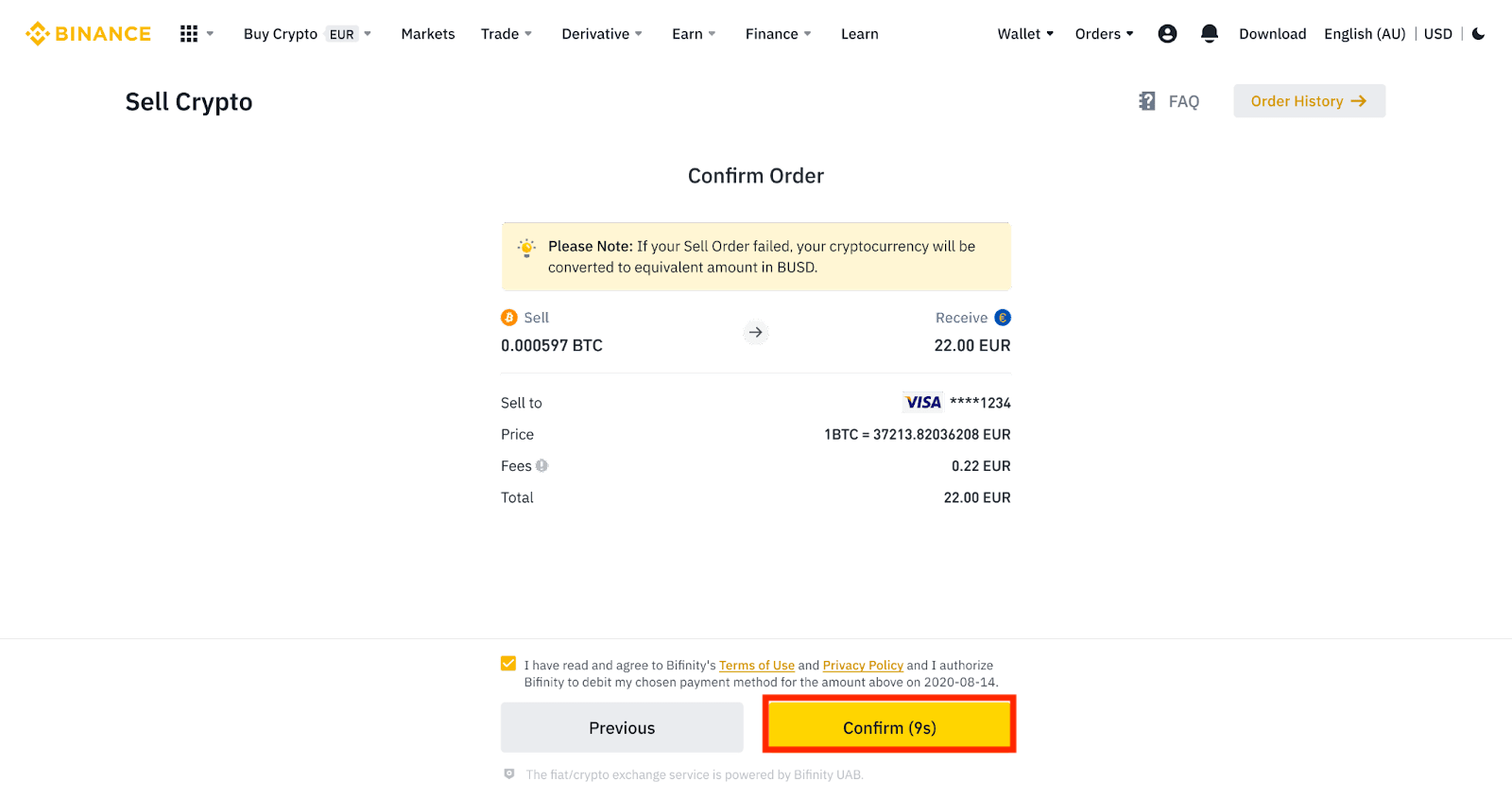
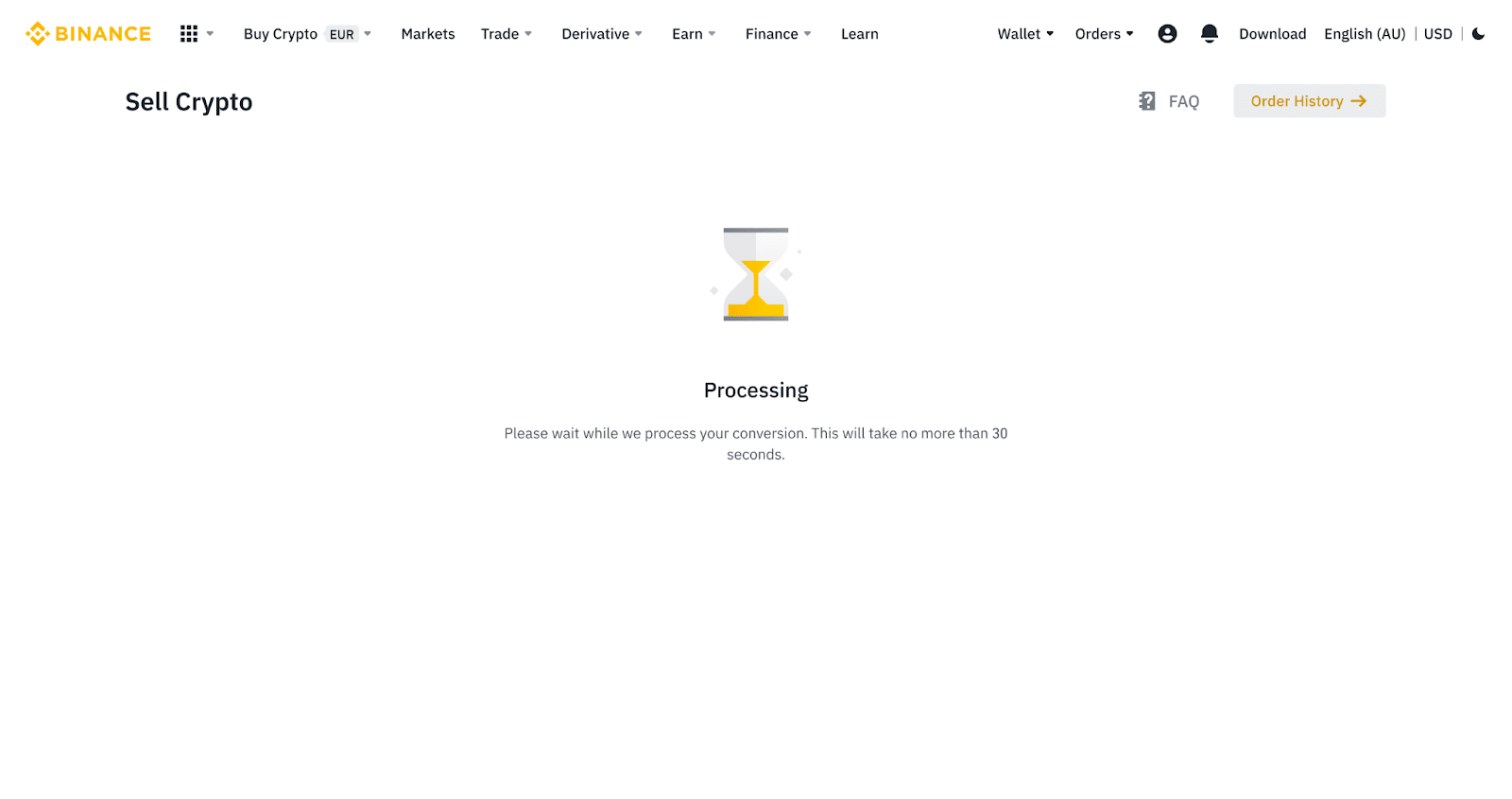
5. Provjerite status vaše narudžbe.
5.1 Nakon što je vaša narudžba uspješno obrađena, možete kliknuti na [View History] da provjerite detalje.
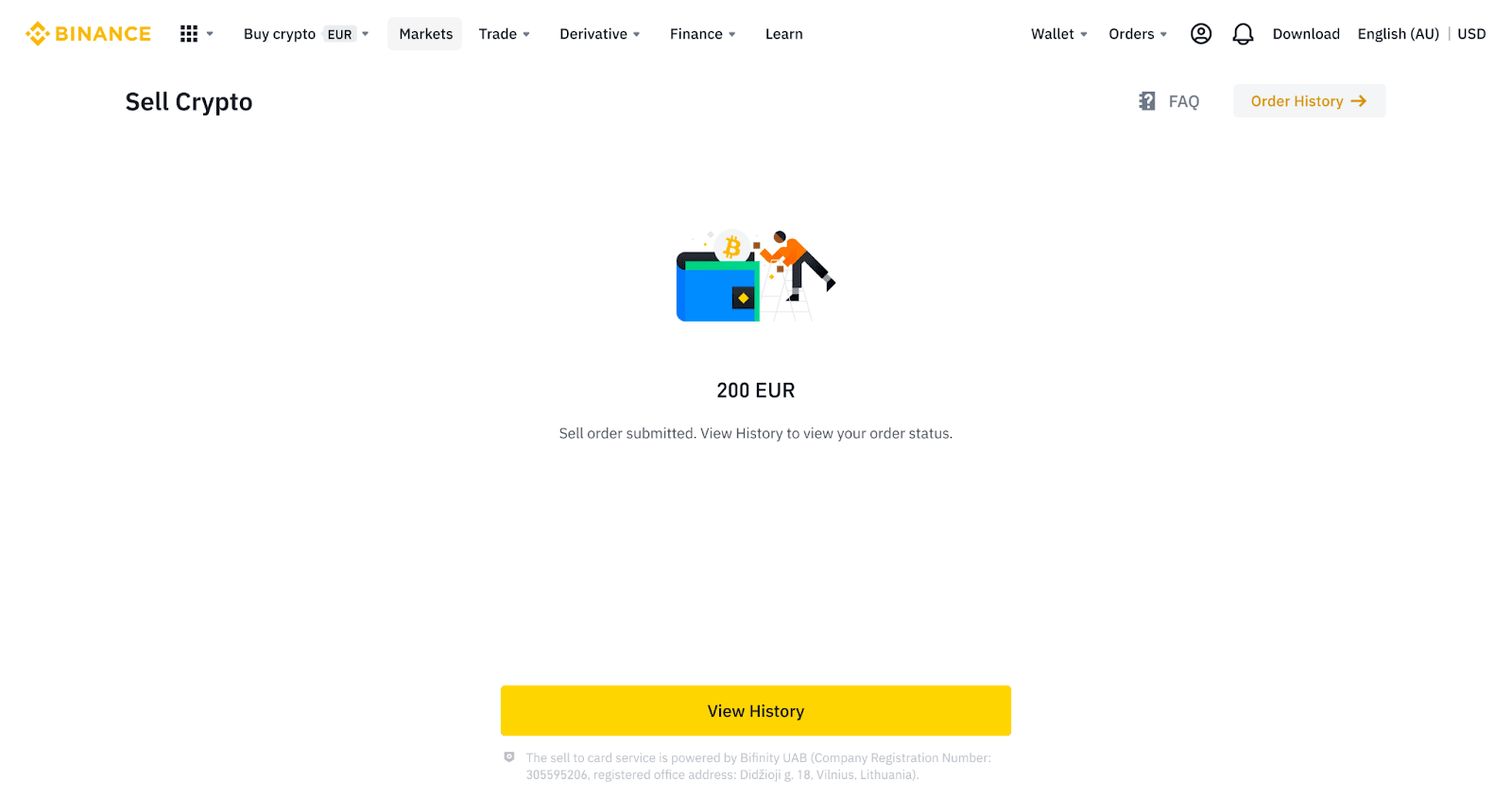
5.2 Ako vaša narudžba ne uspije, iznos kriptovalute će biti pripisan vašem Spot Walletu u BUSD-u.
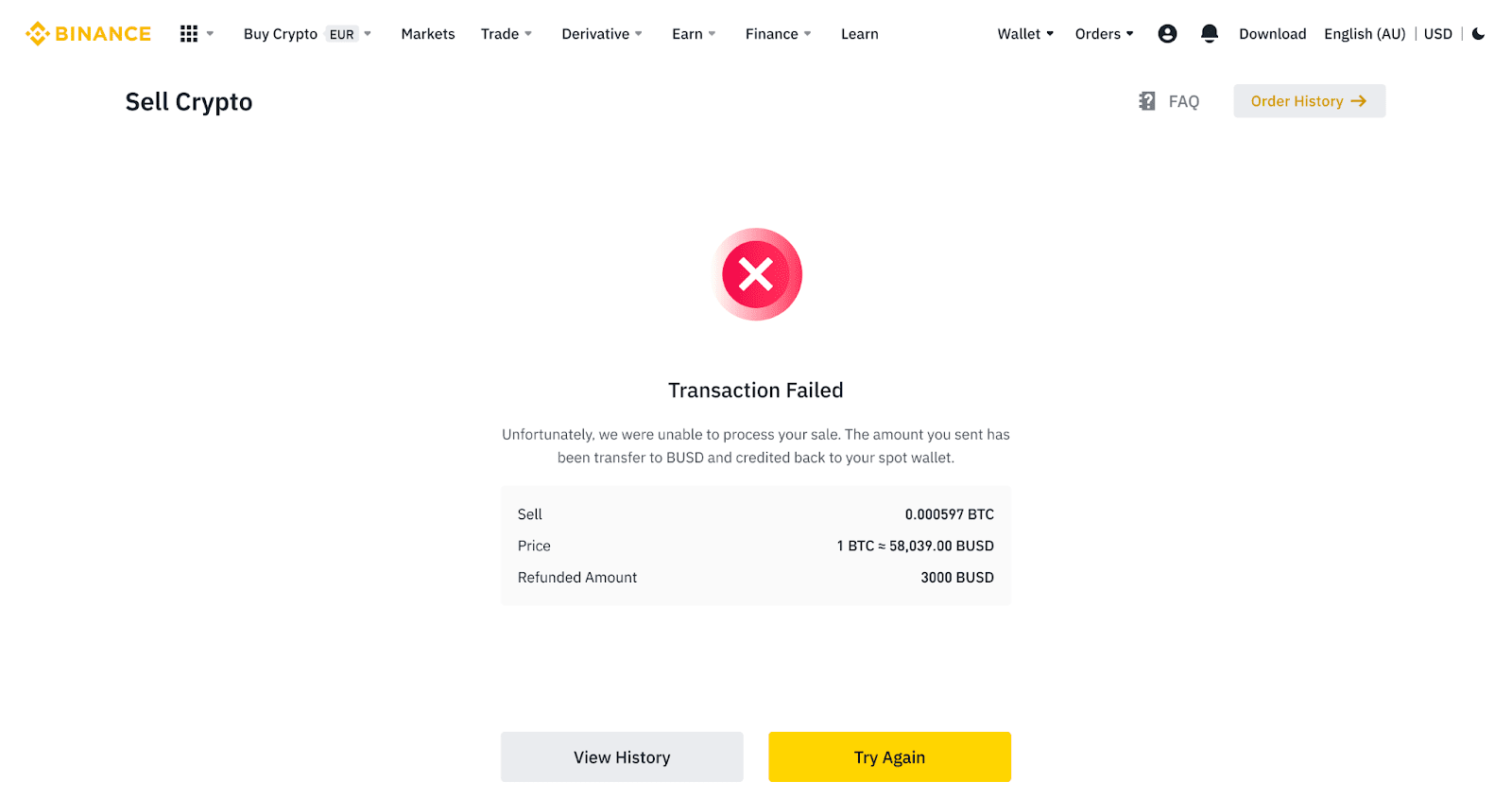
Prodaj kripto kreditnoj/debitnoj kartici (aplikacija)
1. Prijavite se na svoju Binance aplikaciju i dodirnite [Kreditna/debitna kartica].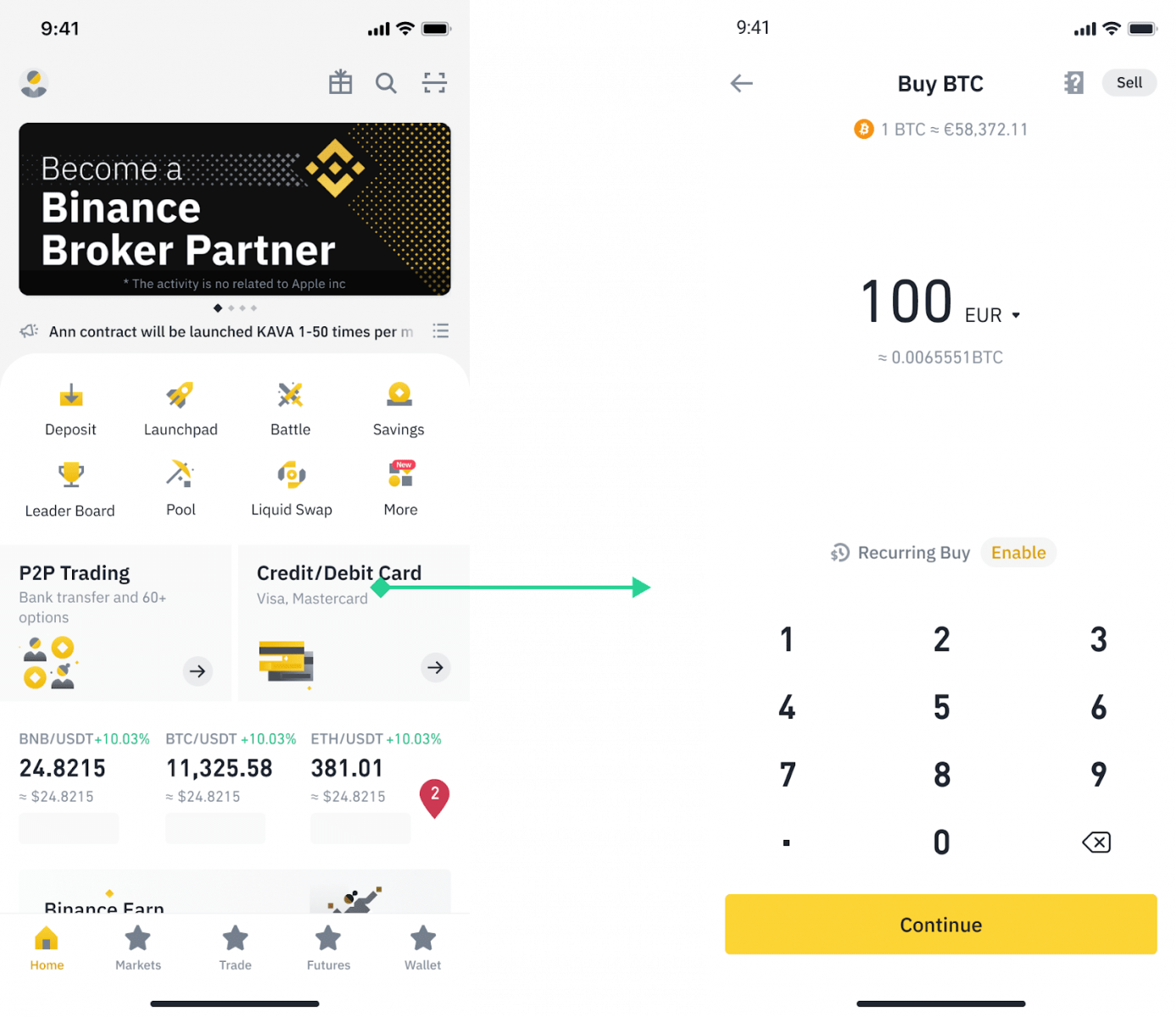
2. Odaberite kriptovalutu koju želite prodati, a zatim dodirnite [Prodaj] u gornjem desnom uglu.
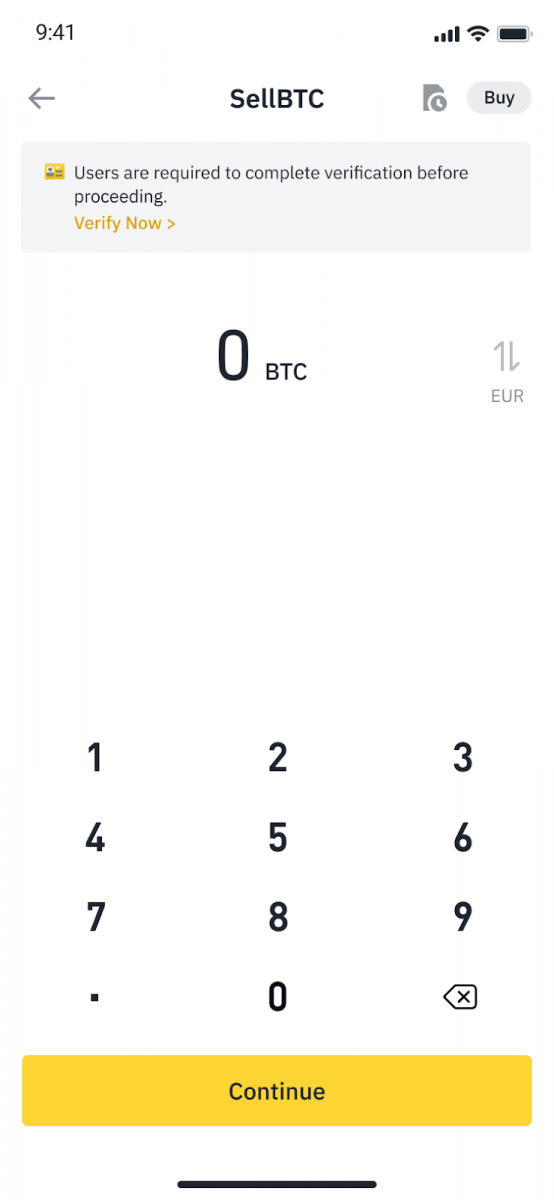
3. Odaberite način prijema. Dodirnite [Promijeni karticu] da odaberete neku od postojećih kartica ili dodate novu karticu.
Možete sačuvati samo do 5 kartica, a samo Visa kreditne/debitne kartice su podržane za [Sell to Card].
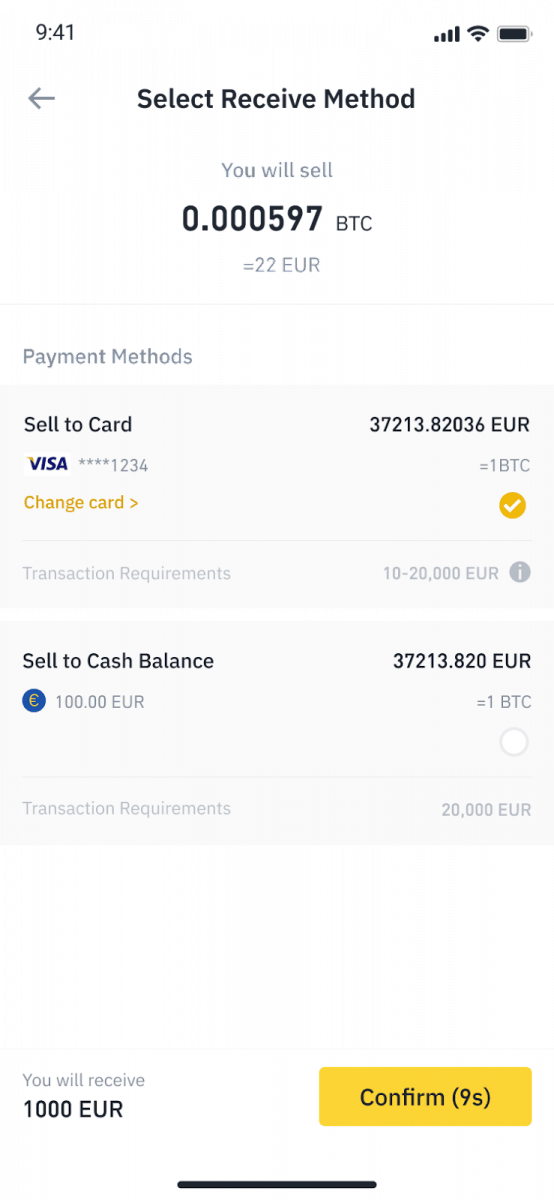
4. Nakon što ste uspješno dodali ili odabrali svoju kreditnu/debitnu karticu, provjerite i dodirnite [Potvrdi] u roku od 10 sekundi. Nakon 10 sekundi, cijena i iznos fiat valute će biti ponovo izračunati. Možete dodirnuti [Osvježi] da vidite najnoviju tržišnu cijenu.
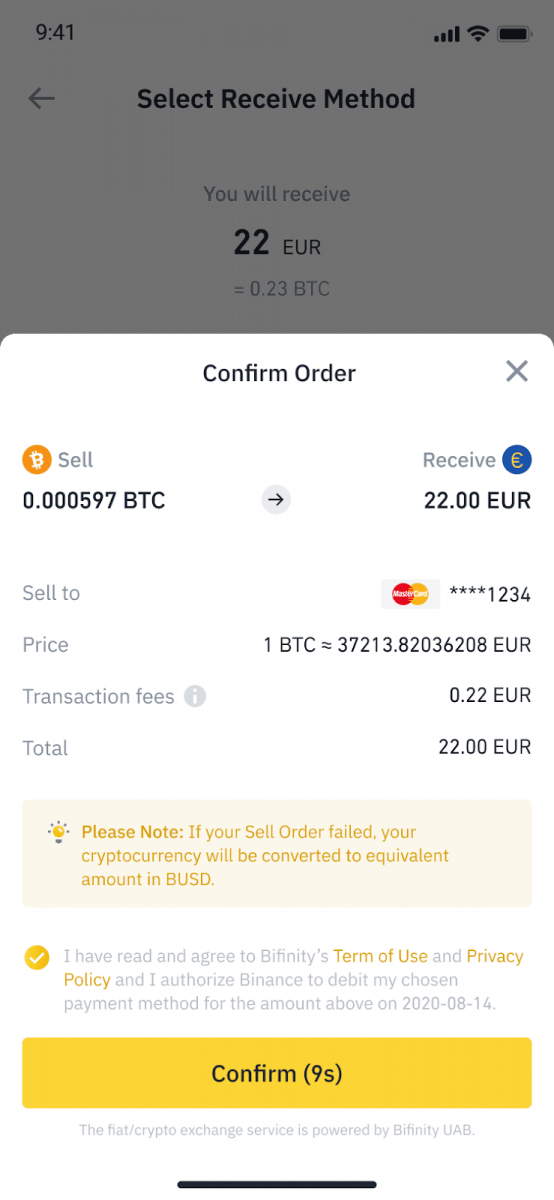
5. Provjerite status vaše narudžbe.
5.1 Nakon što je vaša narudžba uspješno obrađena, možete dodirnuti [Prikaži historiju] da vidite svoje prodajne zapise.
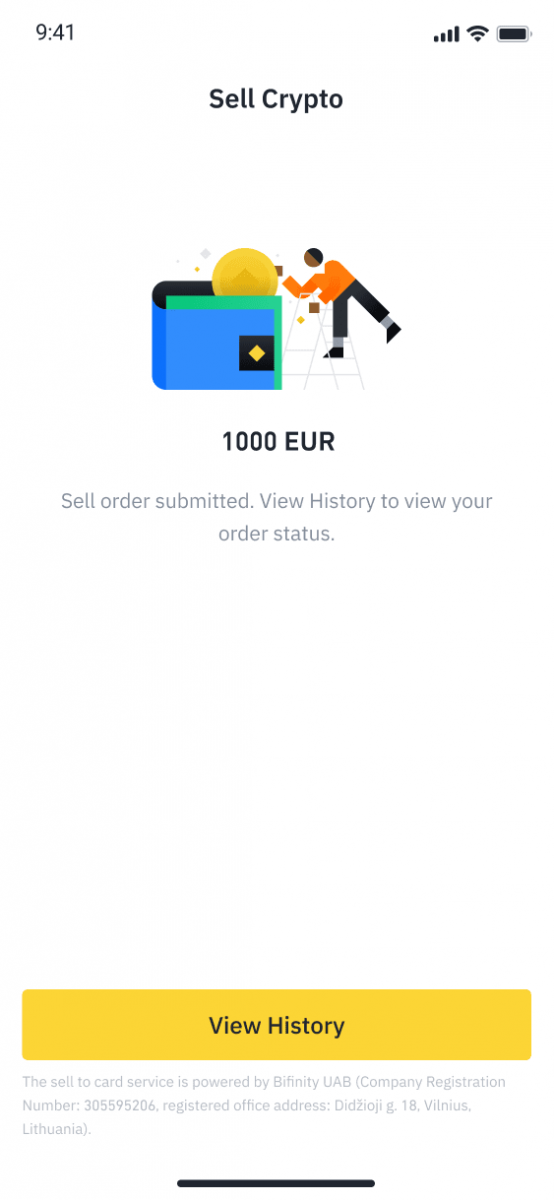
5.2 Ako vaša narudžba ne uspije, iznos kriptovalute će biti pripisan vašem Spot Walletu u BUSD-u.
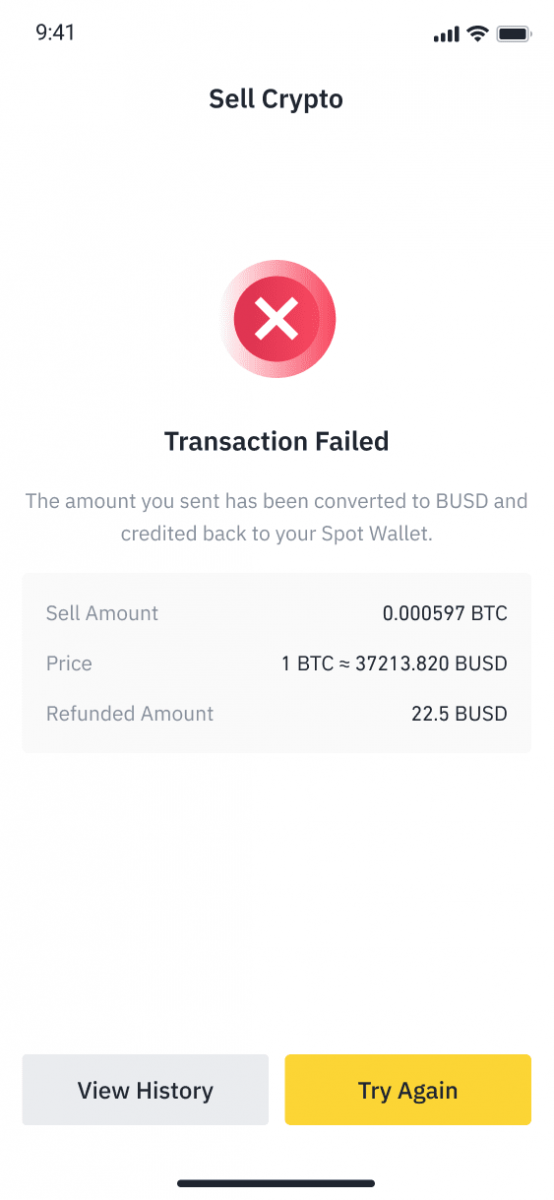
Kako povući fiat valutu sa Binance-a
Saznajte kako možete koristiti bankovne transfere za podizanje Fiat valute sa vašeg Binance trgovačkog računa.
Povucite GBP putem usluge bržeg plaćanja (FPS)
Sada možete povući GBP sa Binancea putem usluge bržeg plaćanja (FPS) na Binanceu. Molimo pažljivo pratite uputstva kako biste uspješno podigli GBP na svoj bankovni račun. 1. Prijavite se na svoj Binance nalog i idite na [Wallet] - [Fiat and Spot].
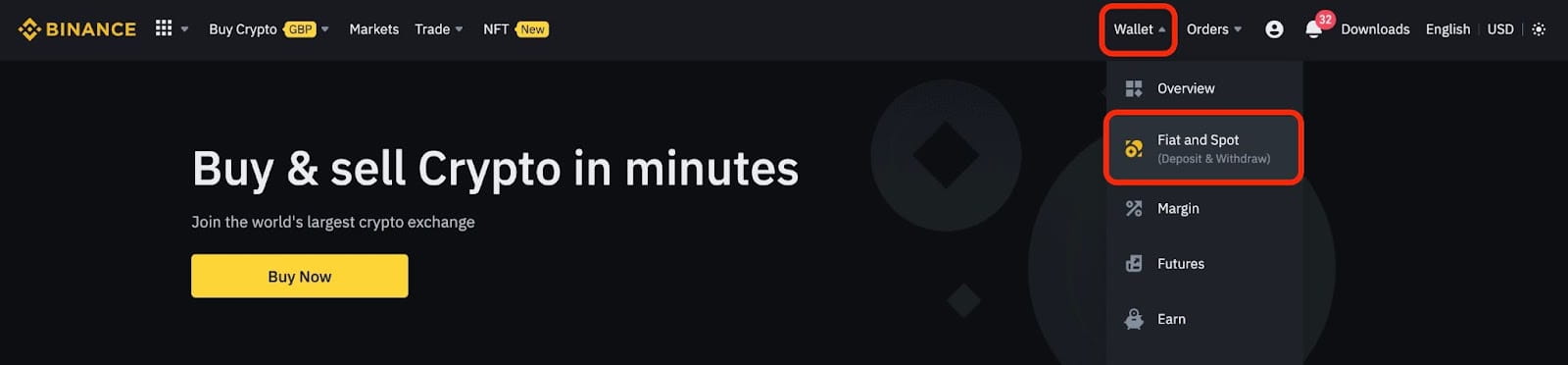
I kliknite na [Povlačenje].
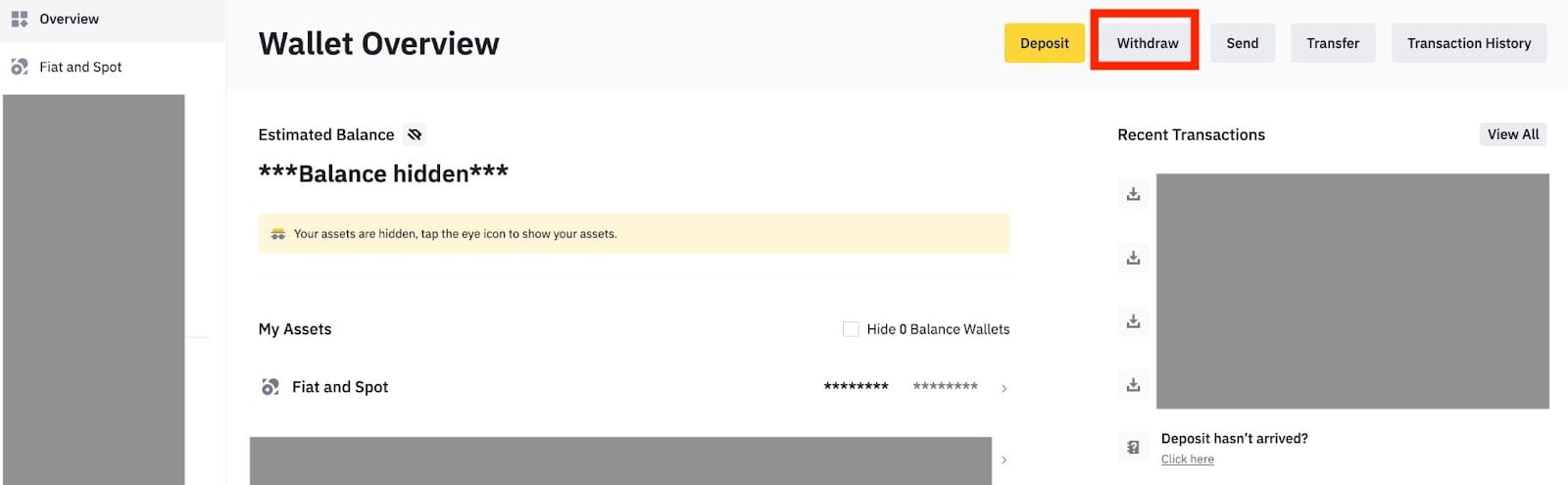
2. Kliknite na [Bankovni transfer (brža plaćanja)].
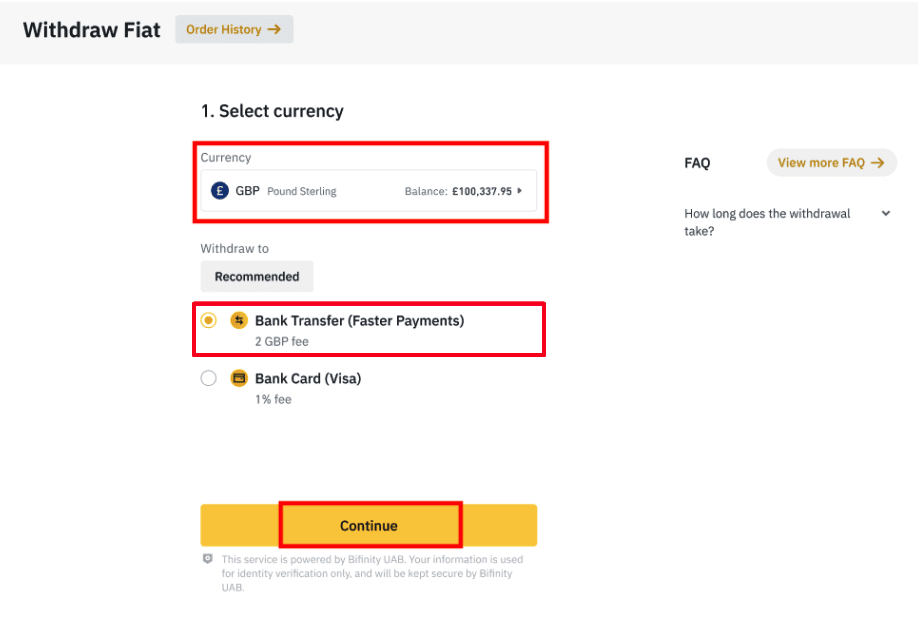
Imajte na umu da ako imate kriptovalute koje želite povući na svoj bankovni račun, prvo ih morate pretvoriti/prodati u GBP prije pokretanja povlačenja u GBP.
3. Ako podižete prvi put, molimo potvrdite barem jedan bankovni račun tako što ćete uspješno završiti transakciju depozita od najmanje 3 GBP prije nego što napravite nalog za povlačenje.
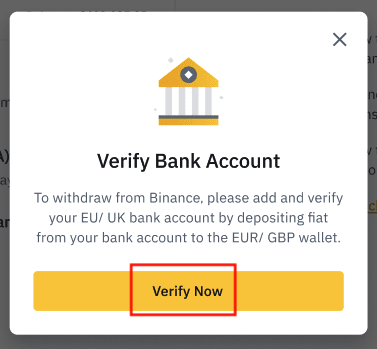
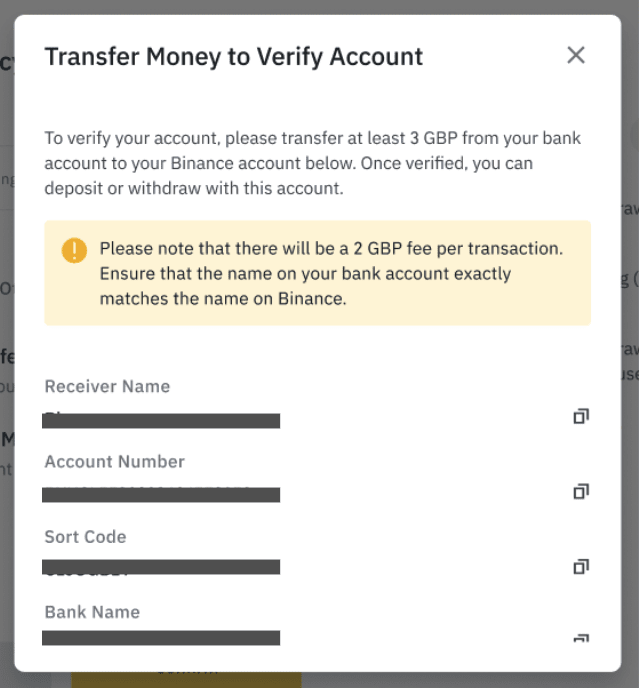
4. Unesite iznos koji želite da podignete sa svog bilansa u GBP, izaberite jedan od registrovanih bankovnih računa i kliknite na [Nastavi] da kreirate zahtev za povlačenje.
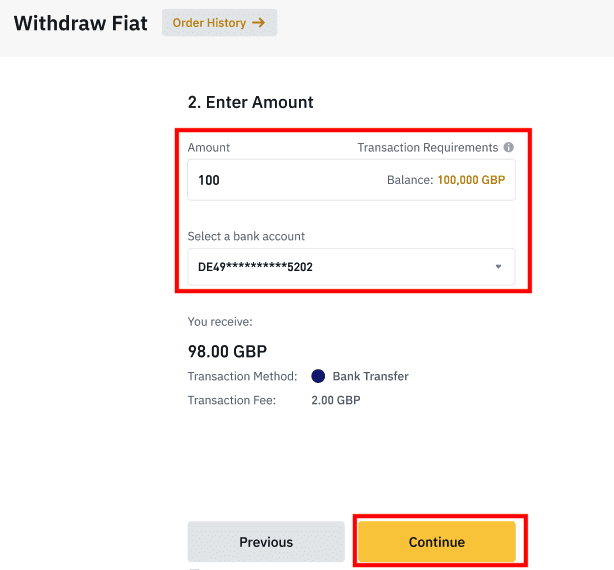
Imajte na umu da možete podići samo na isti bankovni račun koji se koristi za depozit GBP.
5. Potvrdite informacije o povlačenju i dovršite dvofaktorsku autentifikaciju kako biste potvrdili povlačenje u GBP.
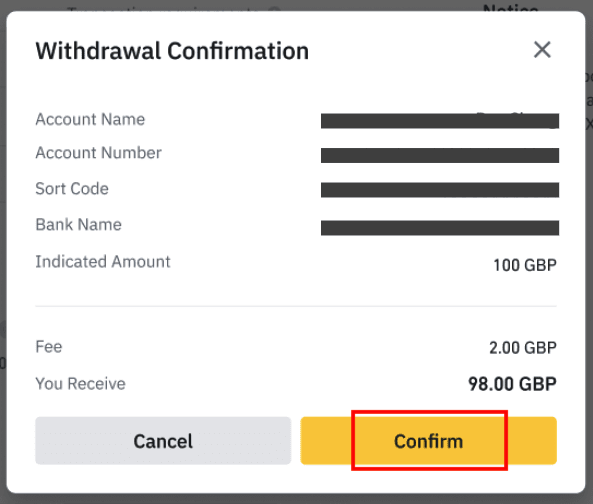
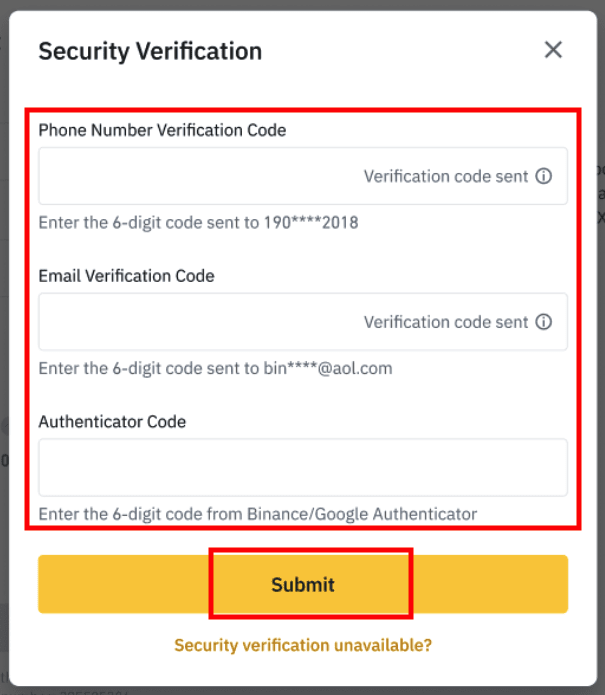
6. Vaš GPB će uskoro biti podignut na vaš bankovni račun. Molimo kontaktirajte korisničku podršku ili koristite naš chatbot ako vam je potrebna dodatna pomoć.
Podignite USD putem SWIFT-a
Možete slijediti donje upute za povlačenje USD sa Binance putem SWIFT-a.1. Prijavite se na svoj Binance nalog i idite na [Wallet] - [Fiat and Spot].
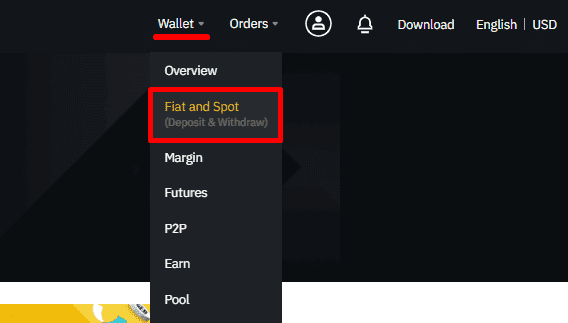
2. Kliknite na [Povlačenje].
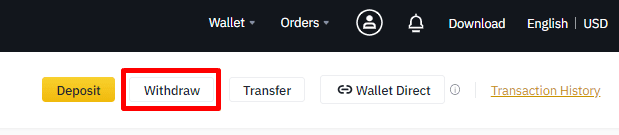
3. Na kartici [Povlačenje fiata] izaberite [USD] i [Bank transfer (SWIFT)]. Kliknite na [Nastavi] da kreirate zahtjev za povlačenje.
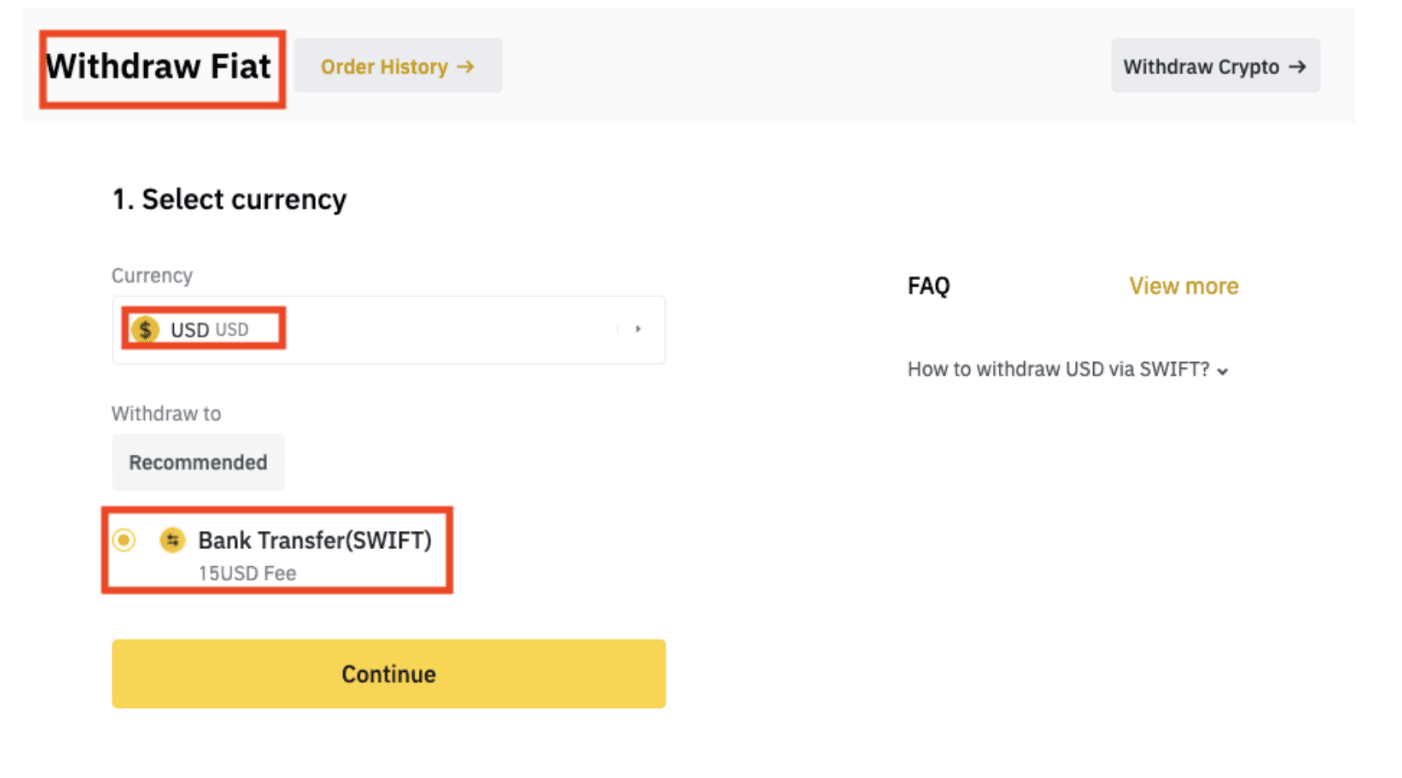
4. Unesite detalje vašeg računa. Vaše ime će biti automatski popunjeno pod [Naziv korisnika]. Kliknite na [Nastavi].
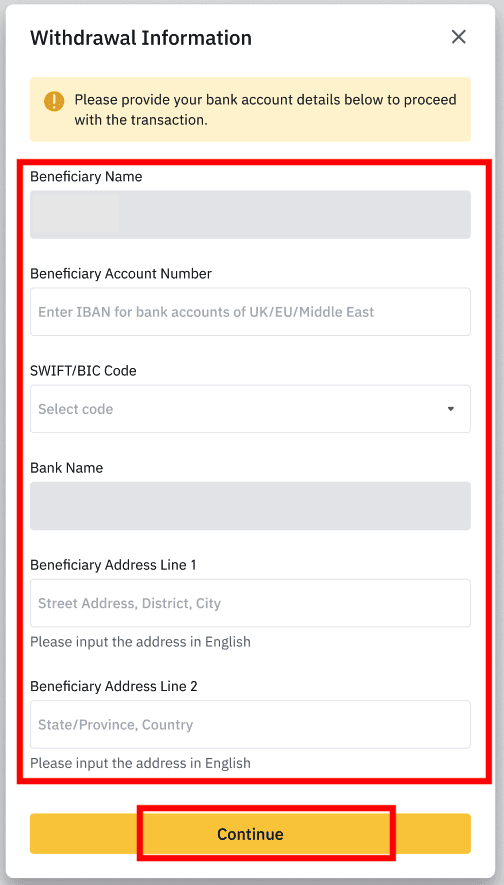
5. Unesite iznos povlačenja i vidjet ćete naknadu za transakciju. Kliknite na [Nastavi].
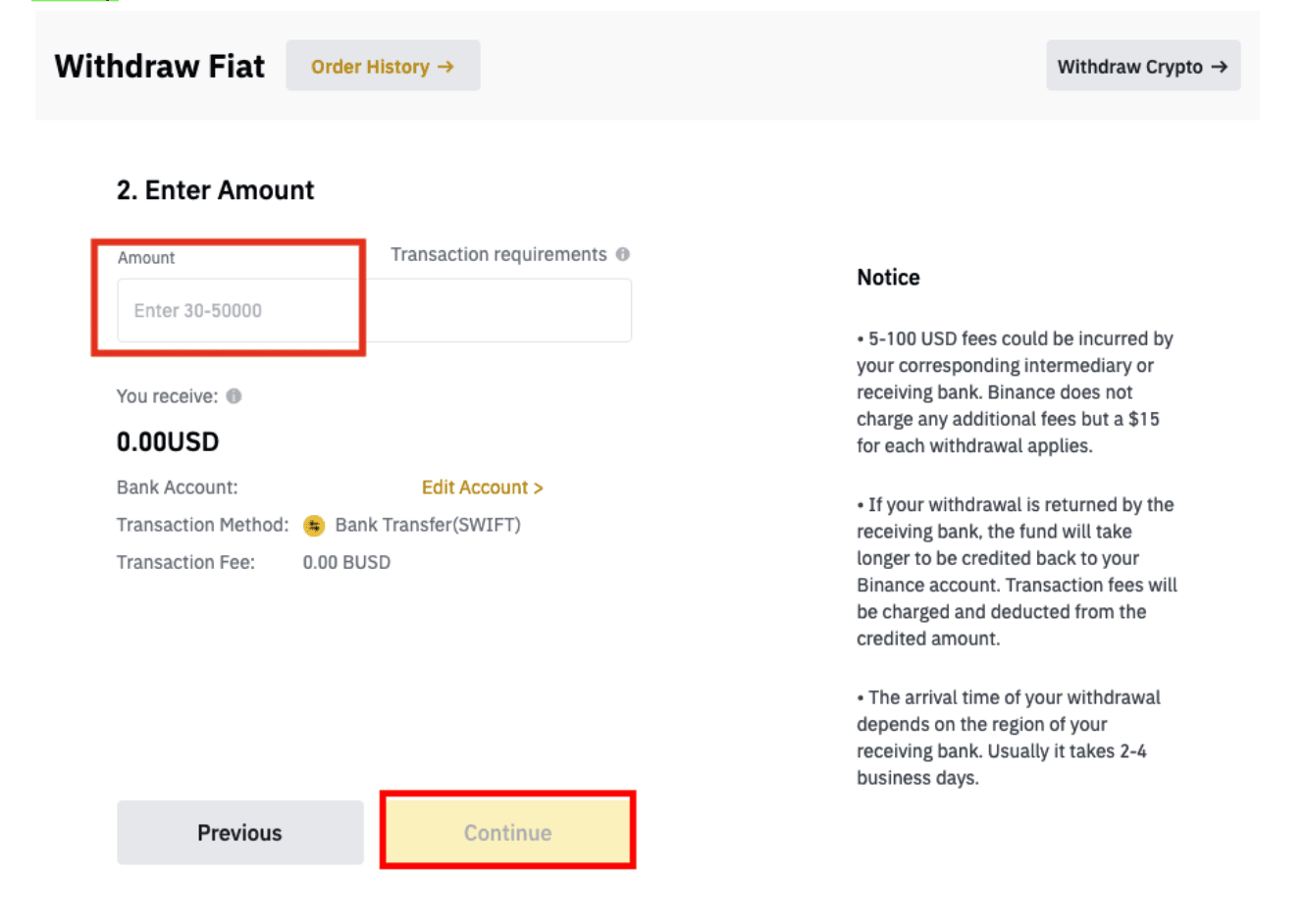
6. Pažljivo provjerite detalje i potvrdite povlačenje. Sredstva ćete obično dobiti u roku od 2 radna dana. Molimo strpljivo sačekajte da se transakcija obradi.
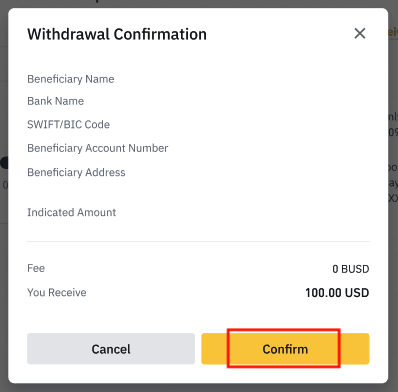
Često postavljana pitanja (FAQ)
Zašto je moje povlačenje sada stiglo?
Izvršio sam povlačenje sa Binance na drugu razmjenu/novčanik, ali još nisam dobio svoja sredstva. Zašto?Prijenos sredstava sa vašeg Binance računa na drugu burzu ili novčanik uključuje tri koraka:
- Zahtjev za povlačenje na Binance
- Potvrda Blockchain mreže
- Depozit na odgovarajućoj platformi
Obično će se TxID (ID transakcije) generirati u roku od 30-60 minuta, što ukazuje da je Binance uspješno emitovao transakciju povlačenja.
Međutim, može proći neko vrijeme da se ta transakcija potvrdi, pa čak i duže da se sredstva dodijele u odredišni novčanik. Količina potrebnih mrežnih potvrda varira za različite blockchaine.
na primjer:
- Bitcoin transakcije su potvrđene da je vaš BTC deponovan na vaš odgovarajući račun nakon postizanja 1 mrežne potvrde.
- Vaša sredstva su privremeno zamrznuta dok osnovna transakcija depozita ne dostigne 2 mrežne potvrde.
Napomena :
- Ako blockchain explorer pokaže da transakcija nije potvrđena, pričekajte da se proces potvrde dovrši. To varira ovisno o blockchain mreži.
- Ako blockchain explorer pokaže da je transakcija već potvrđena, to znači da su vaša sredstva uspješno poslana i da nismo u mogućnosti pružiti dodatnu pomoć po ovom pitanju. Morat ćete kontaktirati vlasnika/tim za podršku odredišne adrese da tražite dalju pomoć.
- Ako TxID nije generisan 6 sati nakon što ste kliknuli na dugme za potvrdu iz poruke e-pošte, kontaktirajte našu korisničku podršku za pomoć i priložite snimku ekrana istorije povlačenja relevantne transakcije. Molimo provjerite da li ste dostavili gore navedene informacije kako bi vam agent korisničke službe mogao pomoći na vrijeme.
Kako mogu provjeriti status transakcije na blockchainu?
Prijavite se na Binance i kliknite na [Wallet]-[Pregled]-[Historija transakcija] da pronađete svoje zapise o povlačenju kriptovaluta. Ako [Status] pokazuje da je transakcija "u obradi", pričekajte da se proces potvrde završi.
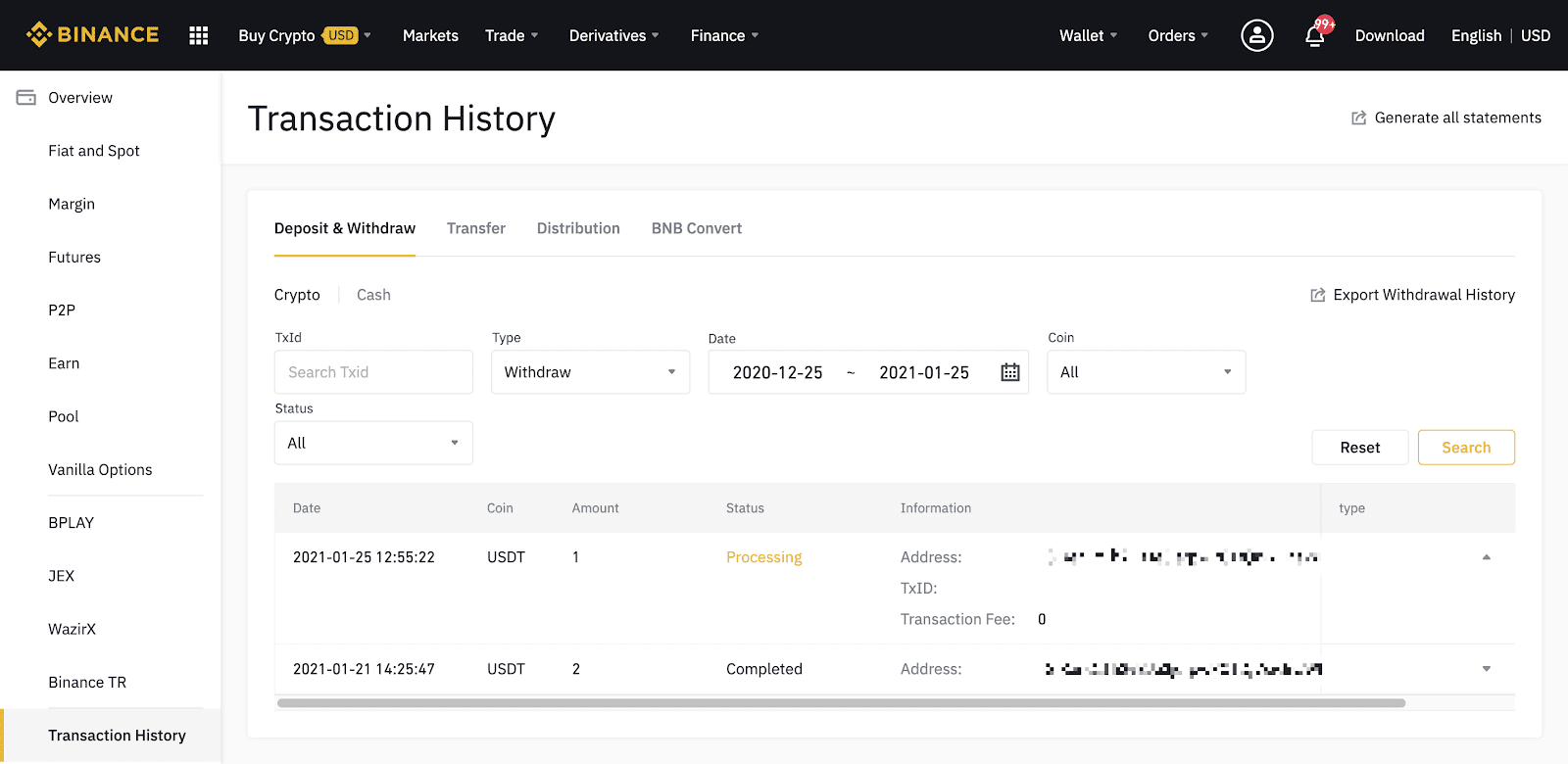
Ako [Status] pokazuje da je transakcija “Završena”, možete kliknuti na [TxID] da provjerite detalje transakcije u pretraživaču blokova.
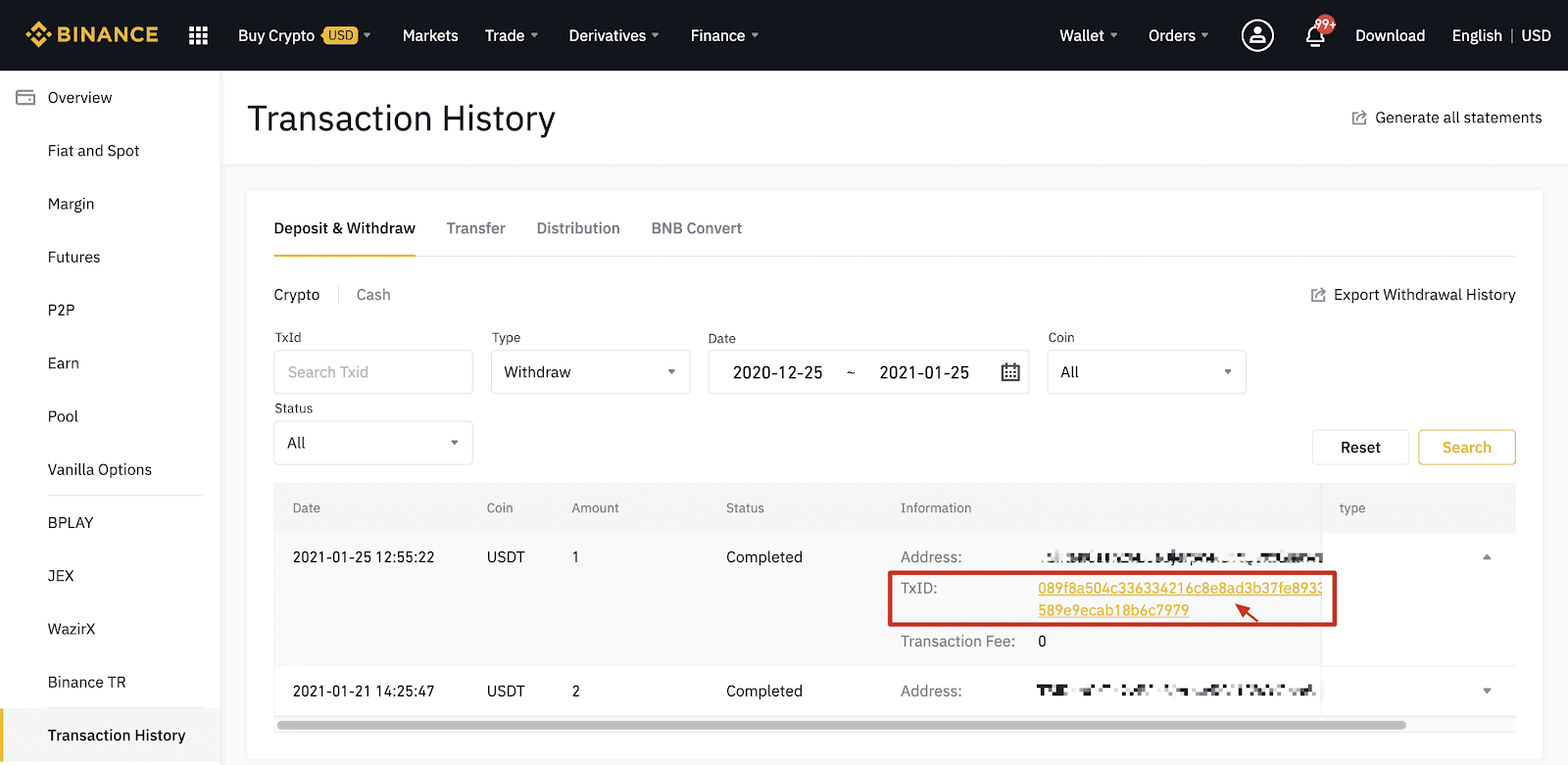
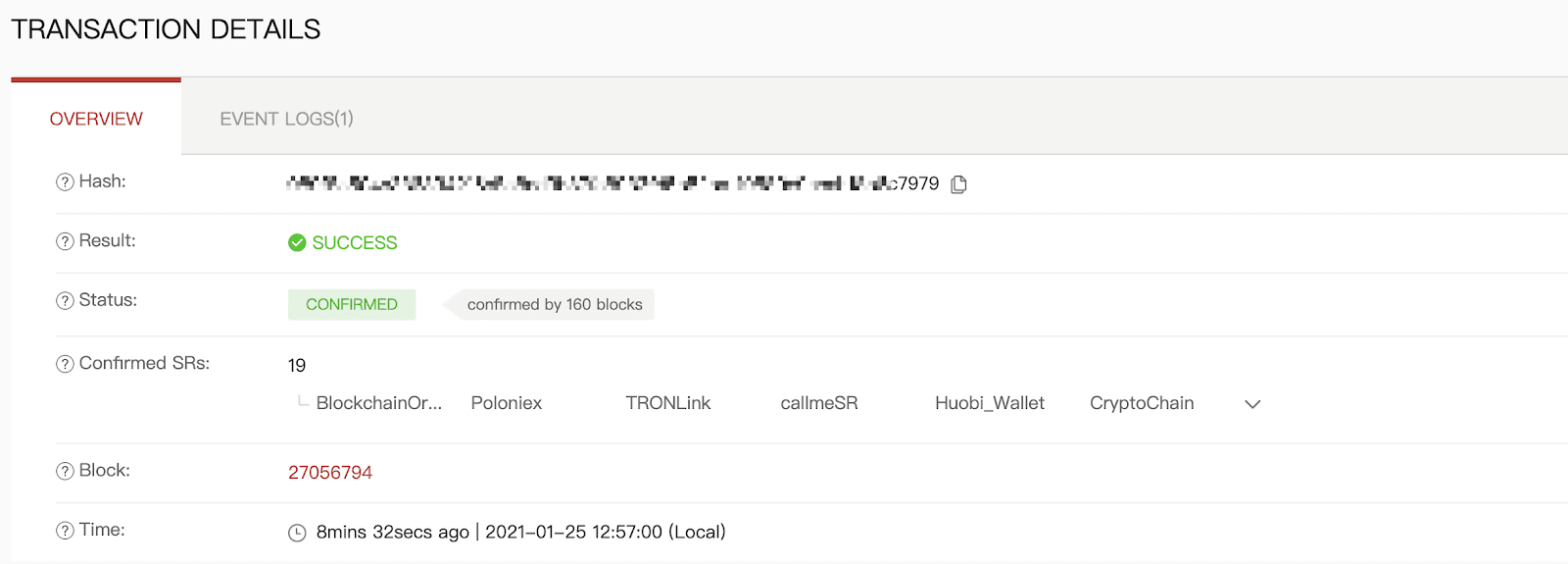
Povlačenje na pogrešnu adresu
Naš sistem pokreće proces povlačenja čim kliknete na [Pošalji] nakon prolaska sigurnosne provjere. E-poruke sa potvrdom o povlačenju mogu se identifikovati prema njihovim naslovima koji počinju sa: “[Binance] Povlačenje zatraženo od……”. 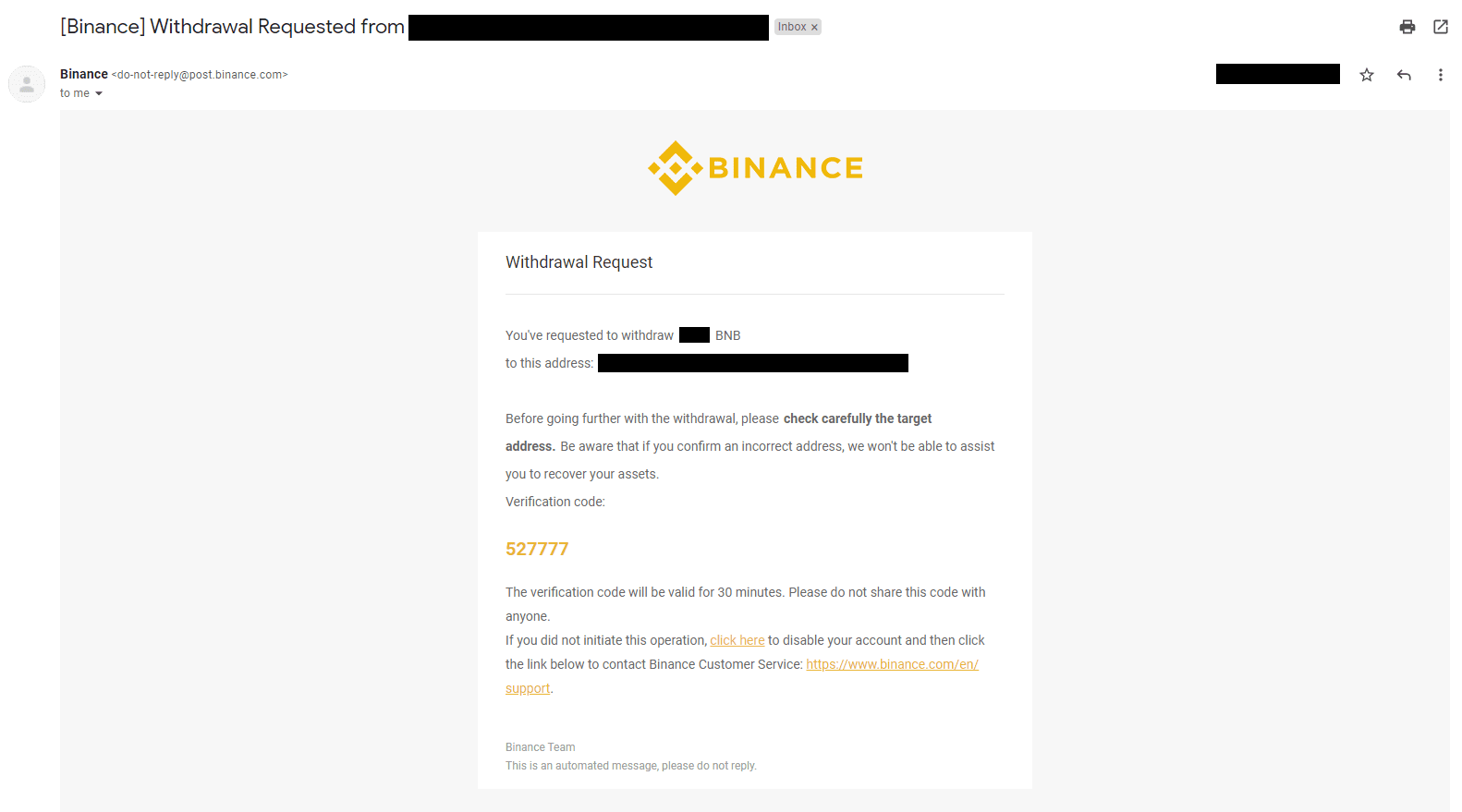
Ako ste greškom podigli sredstva na pogrešnu adresu, ne možemo da pronađemo primaoca vaših sredstava i da vam pružimo bilo kakvu dalju pomoć. Ako ste greškom poslali svoje novčiće na pogrešnu adresu, a znate vlasnika ove adrese, preporučujemo vam da kontaktirate korisničku podršku te platforme.
Da li ponude koje vidim na P2P razmjeni pruža Binance?
Ponude koje vidite na stranici s listingom P2P ponuda ne nudi Binance. Binance služi kao platforma za olakšavanje trgovine, ali ponude pružaju korisnici na individualnoj osnovi.
Kako sam zaštićen kao P2P trgovac?
Sve online trgovine su zaštićene escrow-om. Kada se oglas objavi, iznos kriptovaluta za oglas se automatski rezervira iz p2p novčanika prodavača. To znači da ako prodavač pobjegne s vašim novcem i ne oslobodi vašu kriptovalutu, naša korisnička podrška može vam osloboditi kripto iz rezerviranih sredstava. Ako prodajete, nikada ne otpuštajte fond prije nego što potvrdite da ste primili novac od kupca. Imajte na umu da neki od načina plaćanja koje kupac koristi nisu trenutni i da se mogu suočiti s rizikom povratnog poziva.
Kako napraviti depozit na Binance
Kako uplatiti kripto na Binance
Ako posjedujete kriptovalutu na drugoj platformi ili novčaniku, možete je prenijeti na svoj Binance Wallet za trgovanje ili zaraditi pasivni prihod pomoću našeg paketa usluga na Binance Earn.
Depozit kripto na Binance (web)
Kako pronaći adresu mog Binance depozita?Kriptovalute se deponuju preko „adrese depozita“. Da vidite adresu depozita vašeg Binance novčanika, idite na [Novač] - [Pregled] - [Depozit]. Kliknite na [Crypto Deposit] i odaberite novčić koji želite uplatiti i mrežu koju koristite. Vidjet ćete adresu depozita. Kopirajte i zalijepite adresu na platformu ili novčanik s kojeg povlačite da biste ih prenijeli na svoj Binance novčanik. U nekim slučajevima, morat ćete uključiti i MEMO.
Korak po korak vodič
1. Prijavite se na svoj Binance nalog i kliknite na [ Novčanik ] - [ Pregled ].
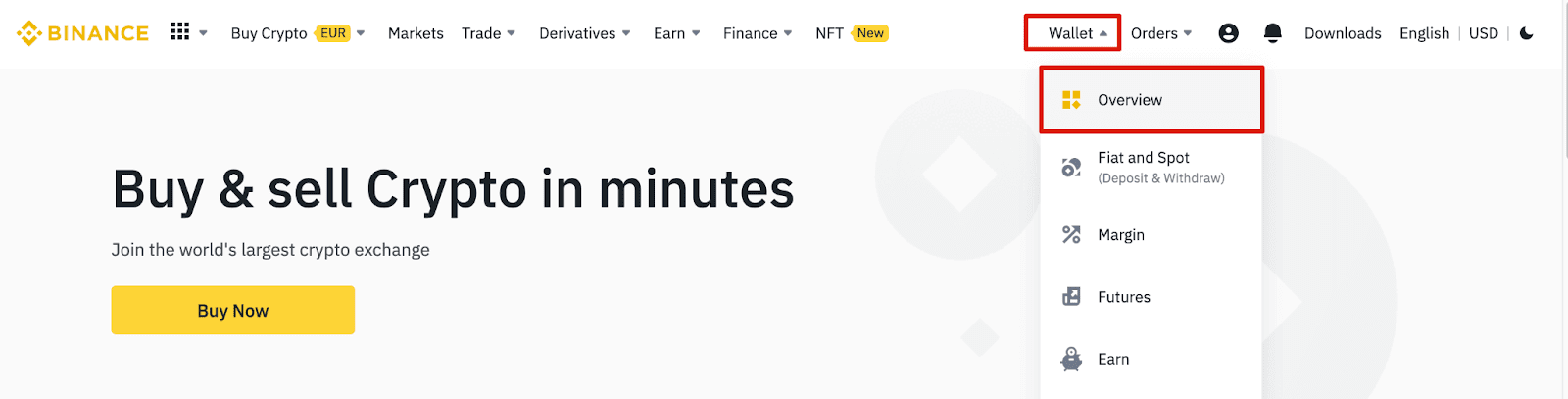
2. Kliknite na [ Depozit ] i vidjet ćete iskačući prozor.

3.Kliknite [ Kripto depozit] .
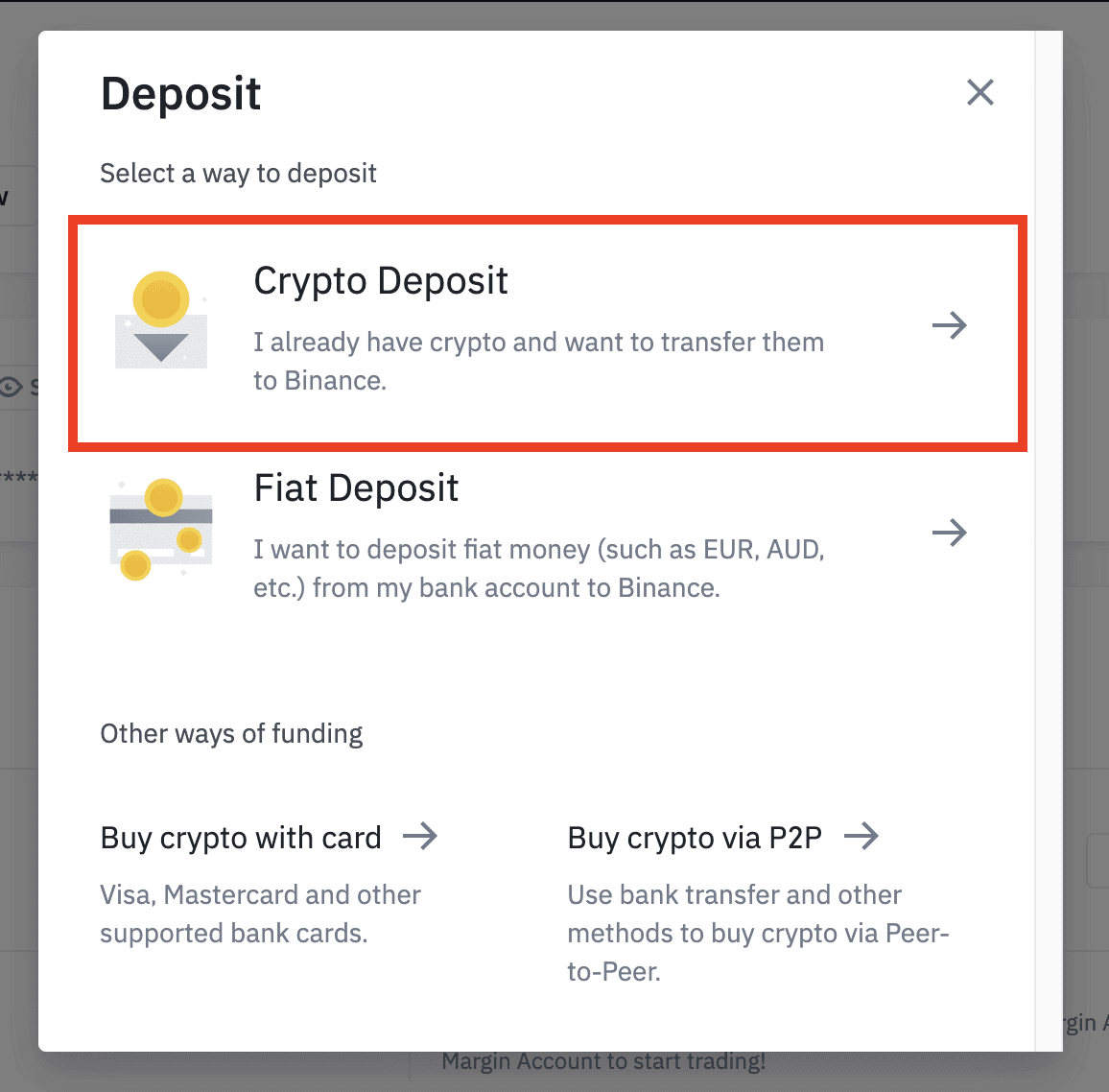
4. Odaberite kriptovalutu koju želite uplatiti, kao što je USDT .
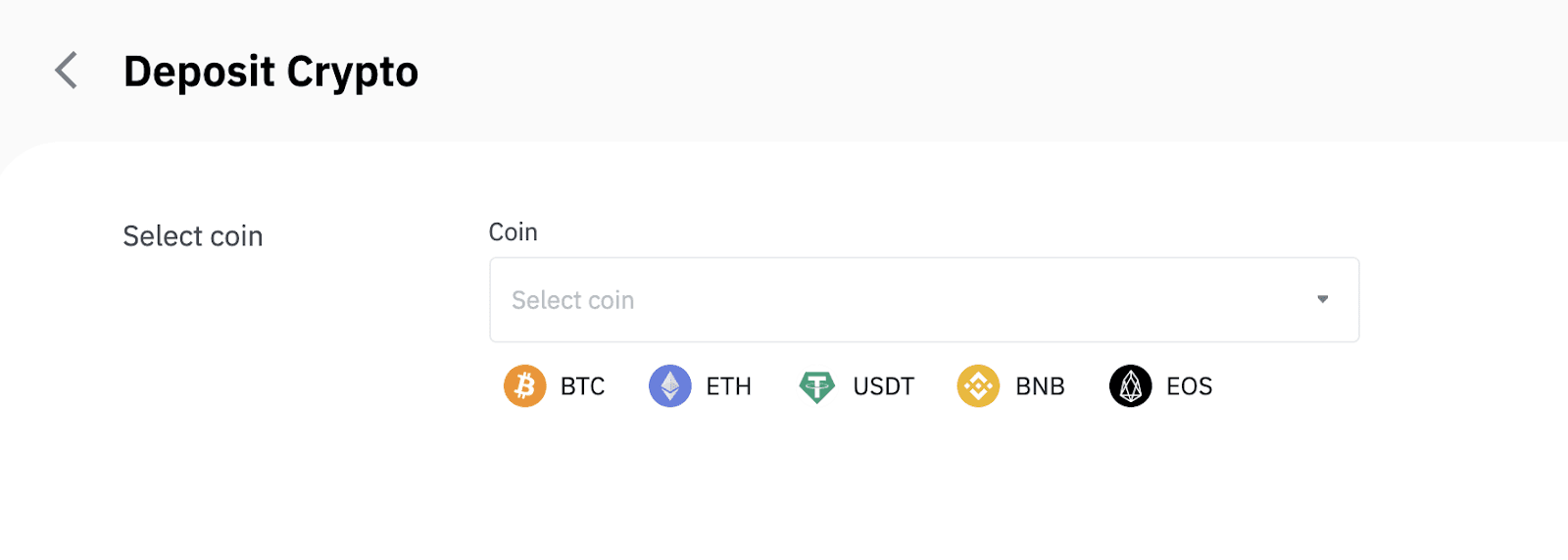
5. Zatim odaberite mrežu depozita. Provjerite je li odabrana mreža ista kao i mreža platforme sa koje povlačite sredstva. Ako odaberete pogrešnu mrežu, izgubit ćete svoja sredstva.
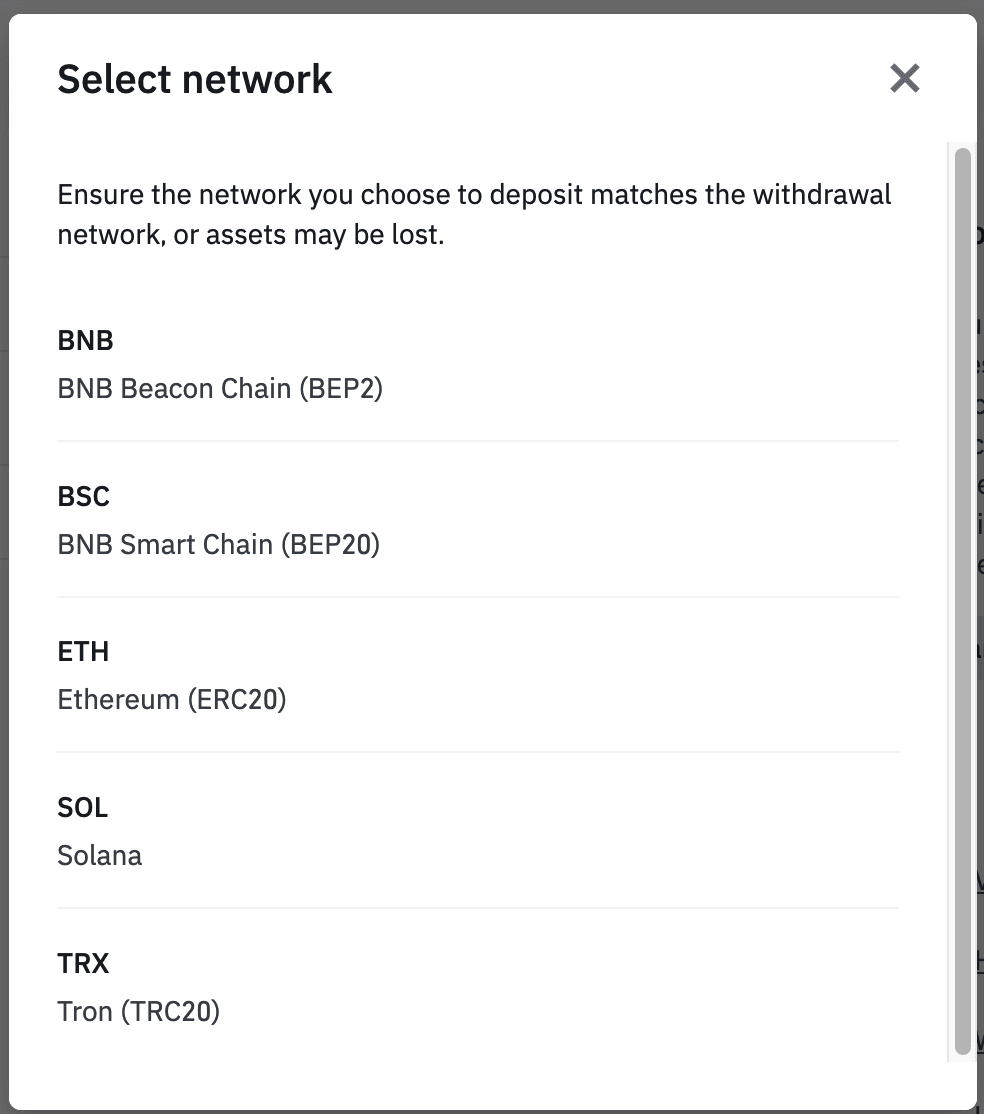
Sažetak odabira mreže:
- BEP2 se odnosi na BNB Beacon Chain (bivši Binance Chain).
- BEP20 se odnosi na BNB Smart Chain (BSC) (bivši Binance Smart Chain).
- ERC20 se odnosi na Ethereum mrežu.
- TRC20 se odnosi na TRON mrežu.
- BTC se odnosi na Bitcoin mrežu.
- BTC (SegWit) se odnosi na Native Segwit (bech32), a adresa počinje sa “bc1”. Korisnicima je dozvoljeno da povuku ili pošalju svoje Bitcoin fondove na SegWit (bech32) adrese.
6. U ovom primeru, povući ćemo USDT sa druge platforme i deponovati ga na Binance. Budući da se povlačimo sa ERC20 adrese (Ethereum blockchain), mi ćemo odabrati ERC20 depozitnu mrežu.
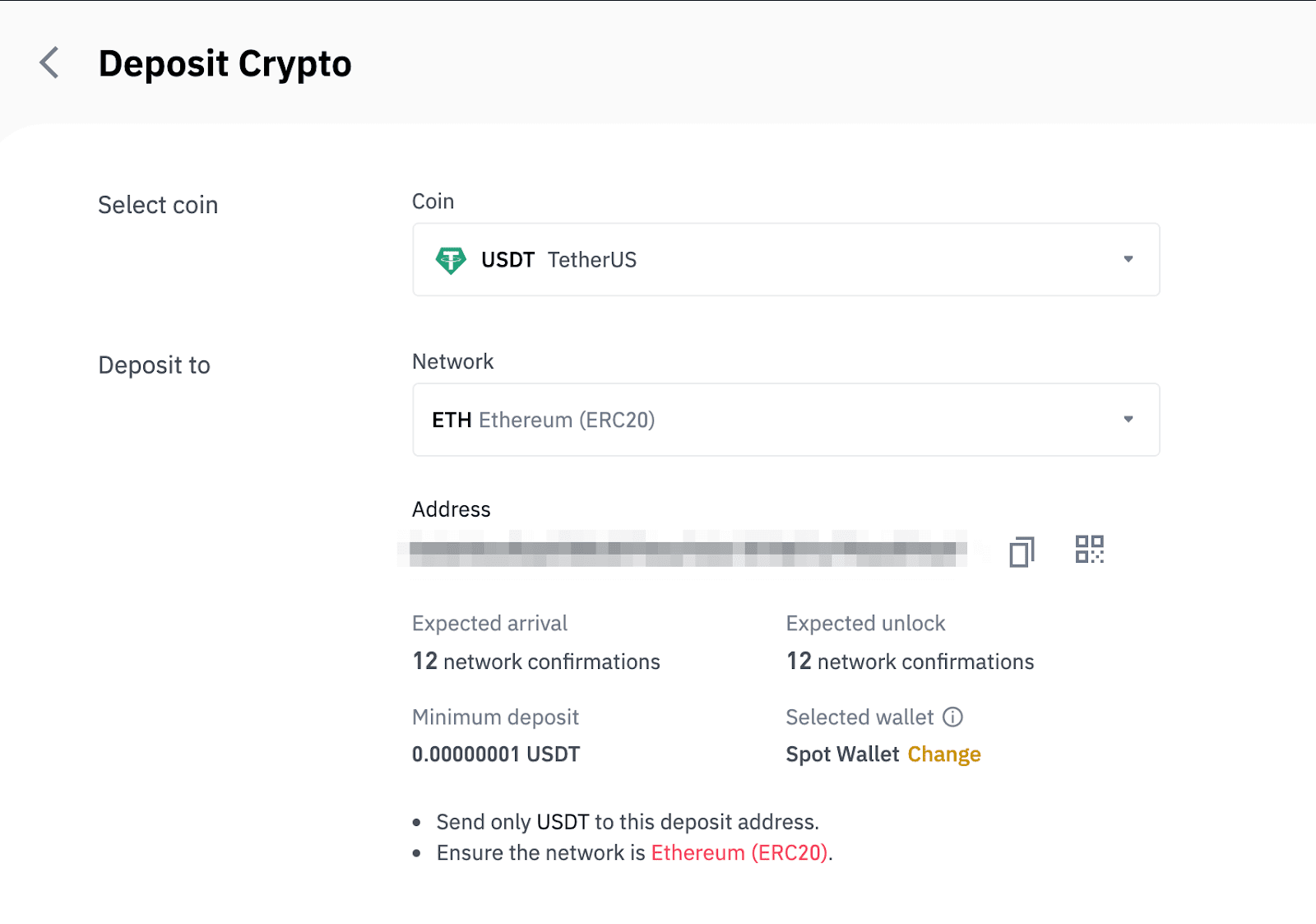
- Odabir mreže ovisi o opcijama koje pruža vanjski novčanik/mjenjačnica sa koje vršite povlačenje. Ako vanjska platforma podržava samo ERC20, morate odabrati ERC20 depozitnu mrežu.
- NEMOJTE odabrati najjeftiniju opciju naknade. Odaberite onu koja je kompatibilna s vanjskom platformom. Na primjer, možete poslati samo ERC20 tokene na drugu ERC20 adresu, a BSC tokene možete poslati samo na drugu BSC adresu. Ako odaberete nekompatibilne/različite mreže depozita, izgubit ćete svoja sredstva.
7. Kliknite da kopirate adresu depozita vašeg Binance Wallet-a i zalijepite je u polje za adresu na platformi sa koje namjeravate povući kriptovalute.
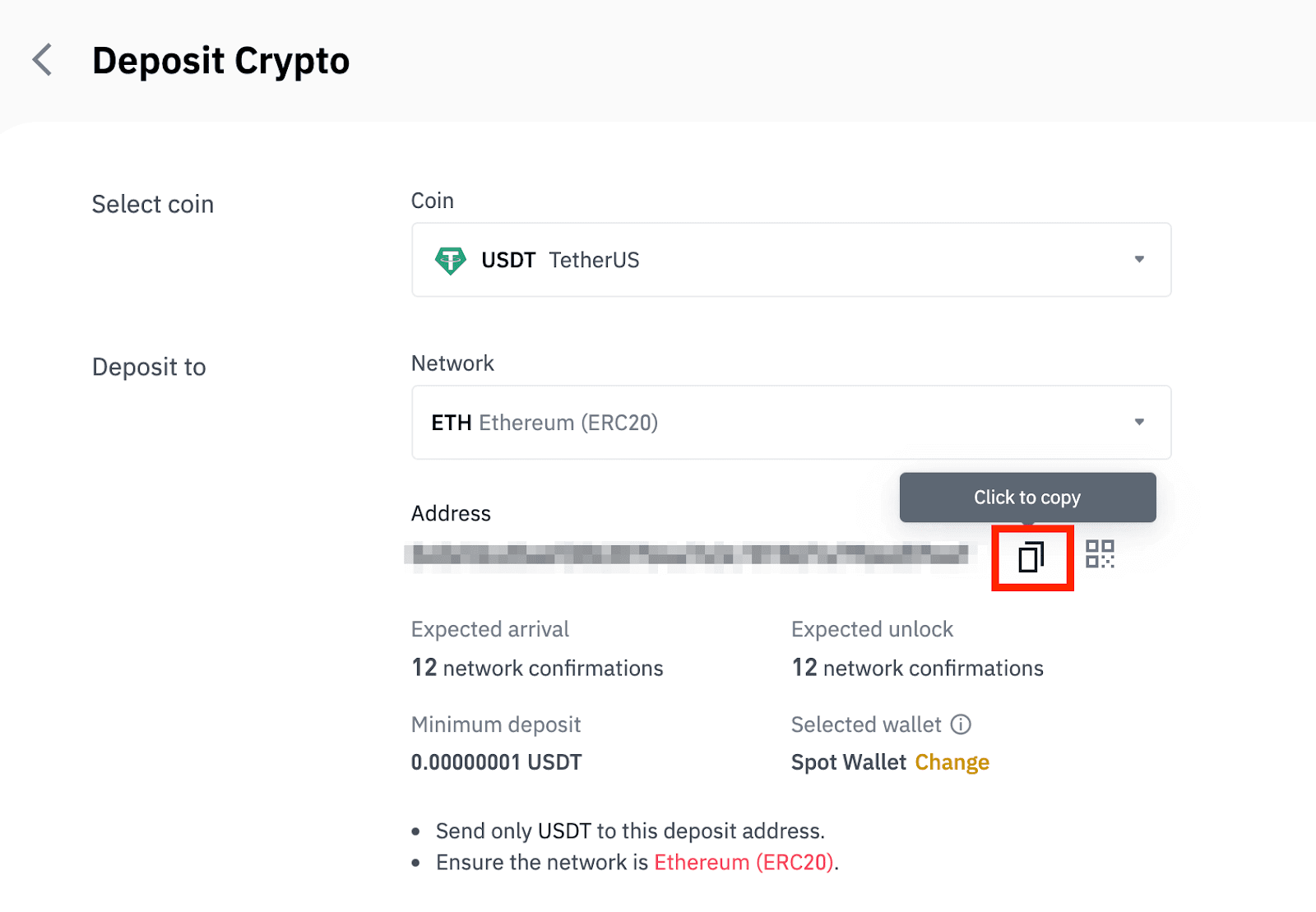
Alternativno, možete kliknuti na ikonu QR koda da dobijete QR kod adrese i uvezete ga na platformu koju povlačite.
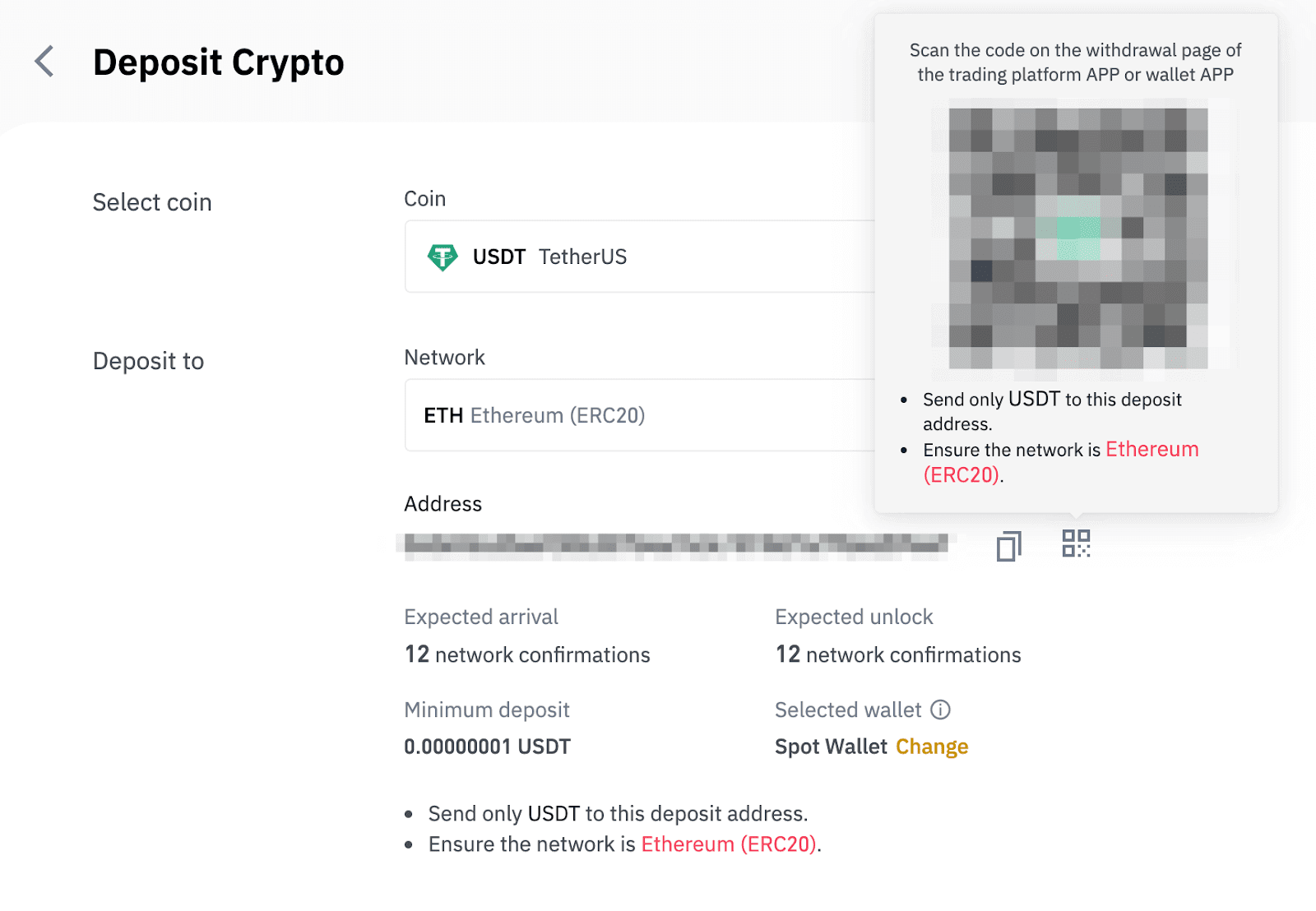
8. Nakon potvrde zahtjeva za povlačenje, potrebno je vrijeme da se transakcija potvrdi. Vrijeme potvrde varira ovisno o blockchainu i njegovom trenutnom mrežnom prometu.
Nakon što se transfer obradi, sredstva će ubrzo nakon toga biti kreditirana na vaš Binance račun.
9. Status svog depozita možete provjeriti u [Historija transakcija], kao i više informacija o vašim nedavnim transakcijama.
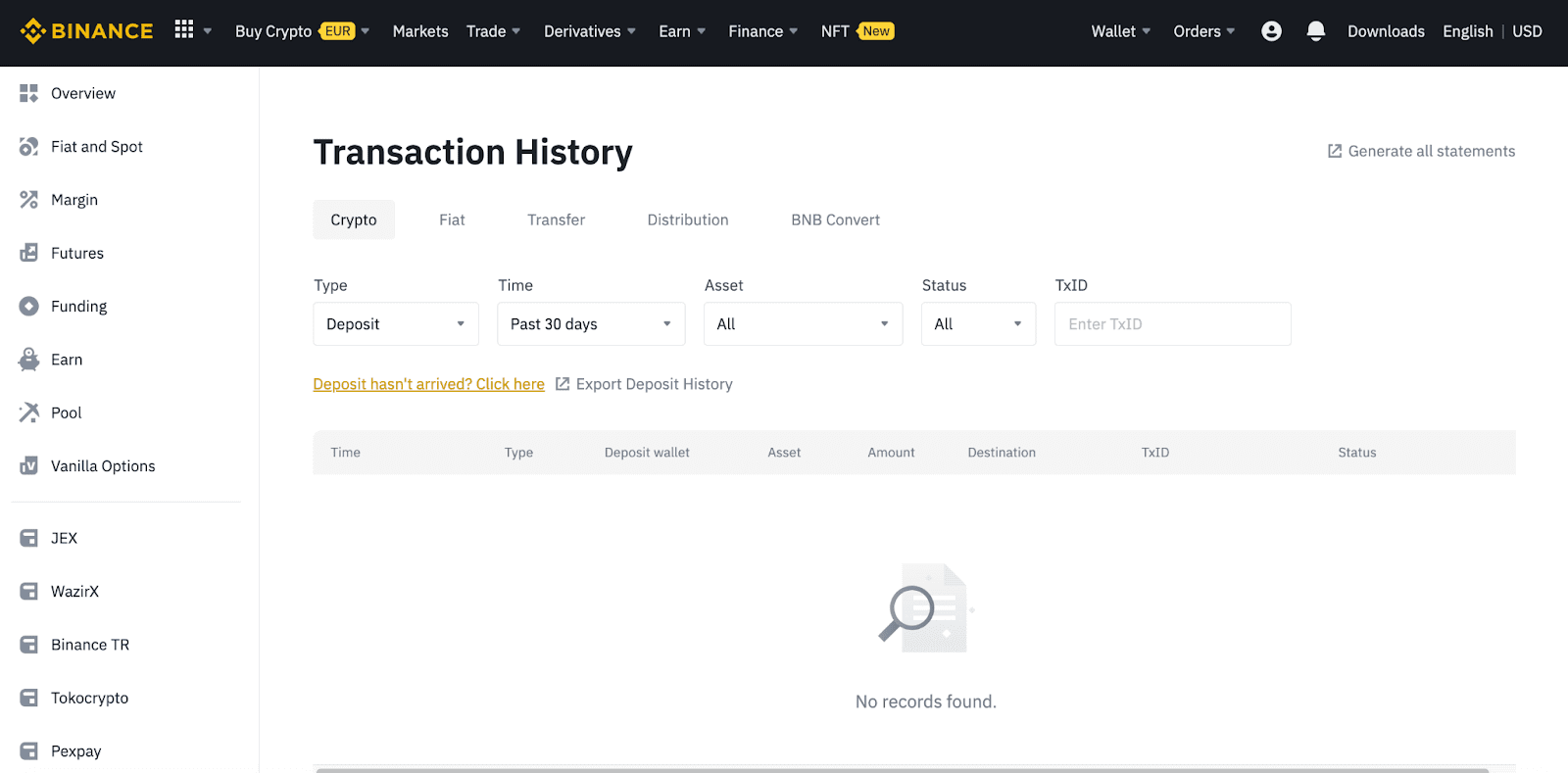
Uplatite kripto na Binance (aplikacija)
1. Otvorite svoju Binance aplikaciju i dodirnite [Novčanici] - [Depozit].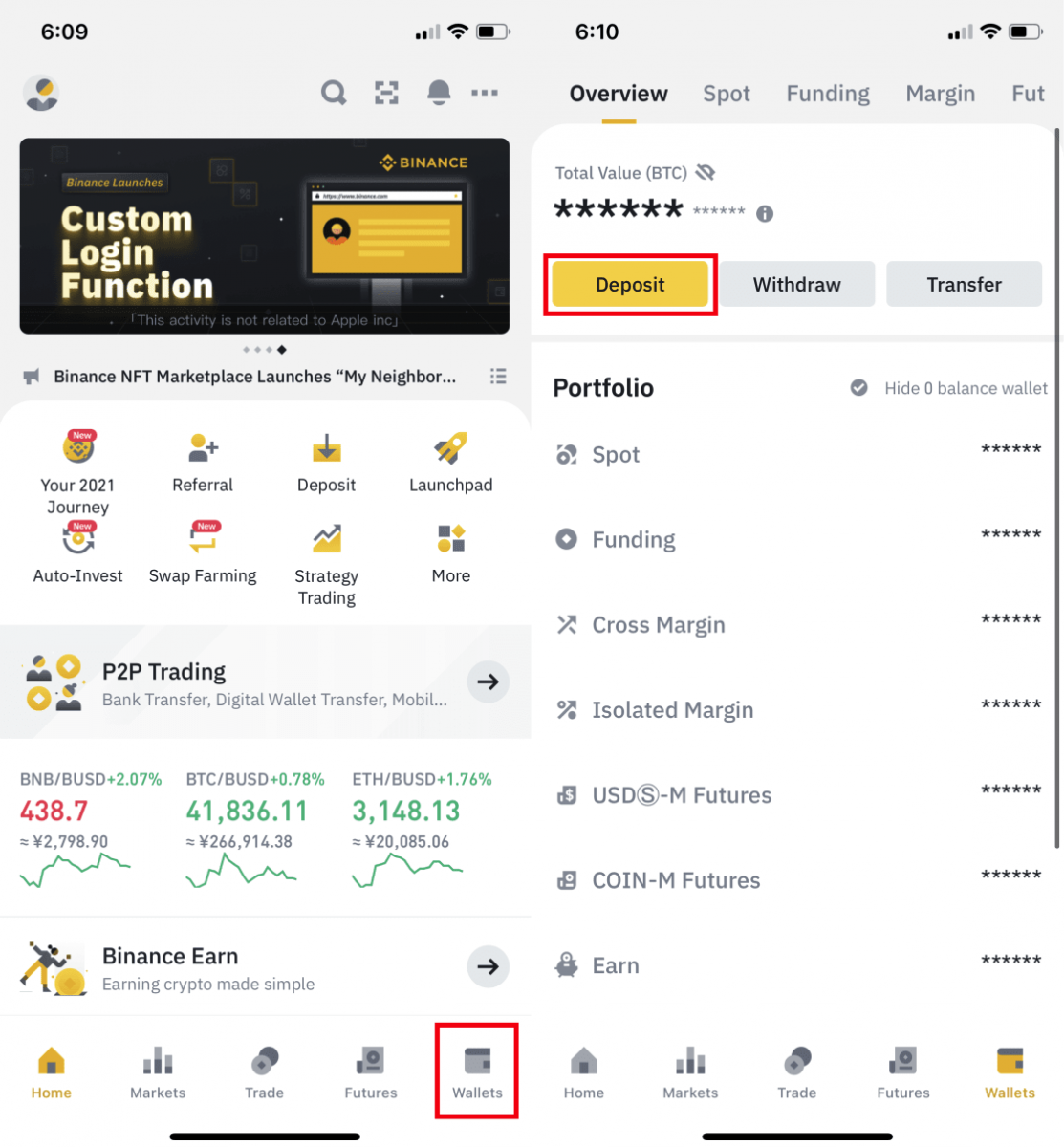
2. Odaberite kriptovalutu koju želite uplatiti, na primjer USDT . 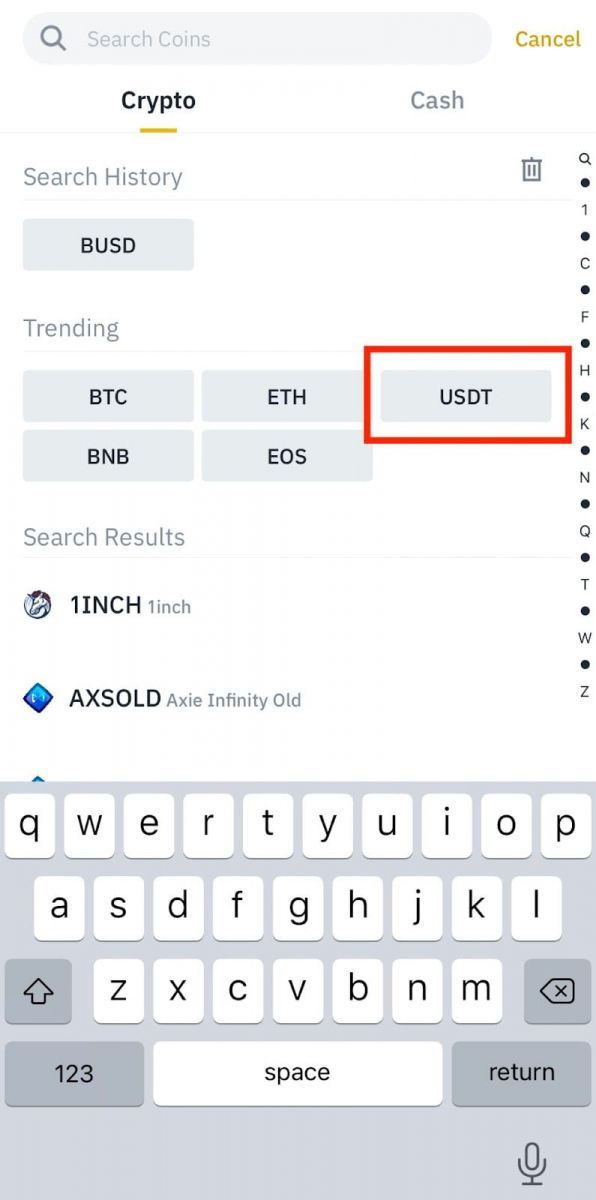
3. Vidjet ćete dostupnu mrežu za polaganje USDT. Pažljivo odaberite mrežu depozita i uvjerite se da je odabrana mreža ista kao i mreža platforme sa koje povlačite sredstva. Ako odaberete pogrešnu mrežu, izgubit ćete svoja sredstva. 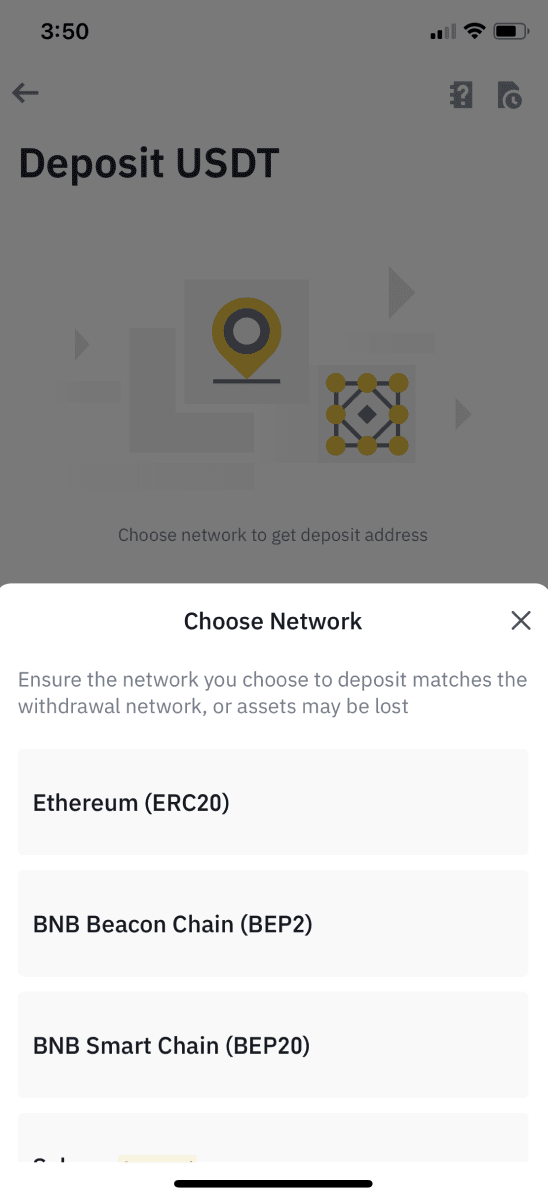
4. Vidjet ćete QR kod i adresu depozita. Kliknite da kopirate adresu depozita vašeg Binance Wallet-a i zalijepite je u polje za adresu na platformi sa koje namjeravate povući kriptovalute. Također možete kliknuti na [Sačuvaj kao sliku] i direktno uvesti QR kod na platformu za povlačenje. 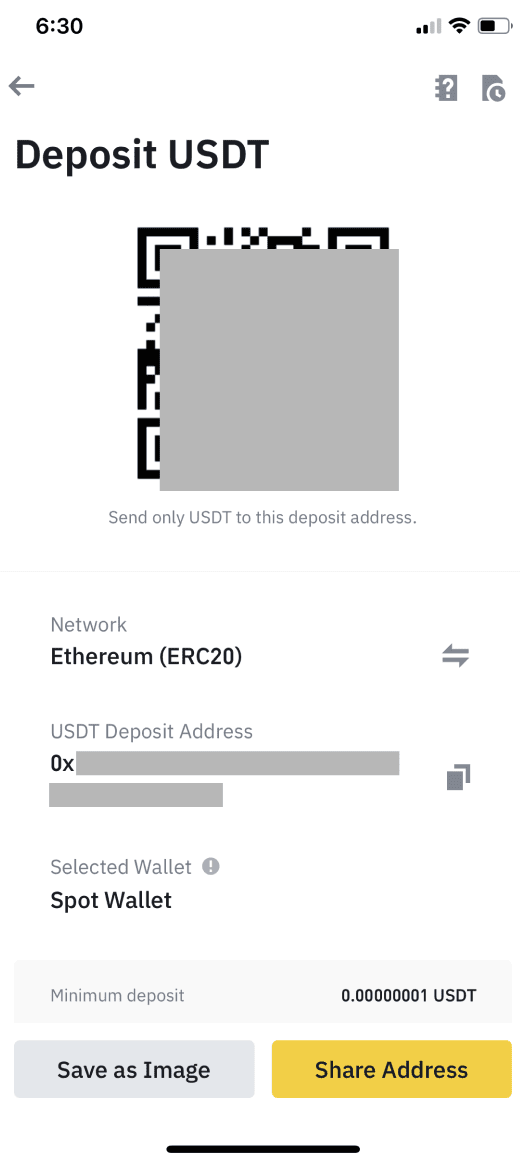
Možete dodirnuti [Promijeni novčanik] i odabrati ili “Spot Wallet” ili “Funding Wallet” da uplatite depozit. 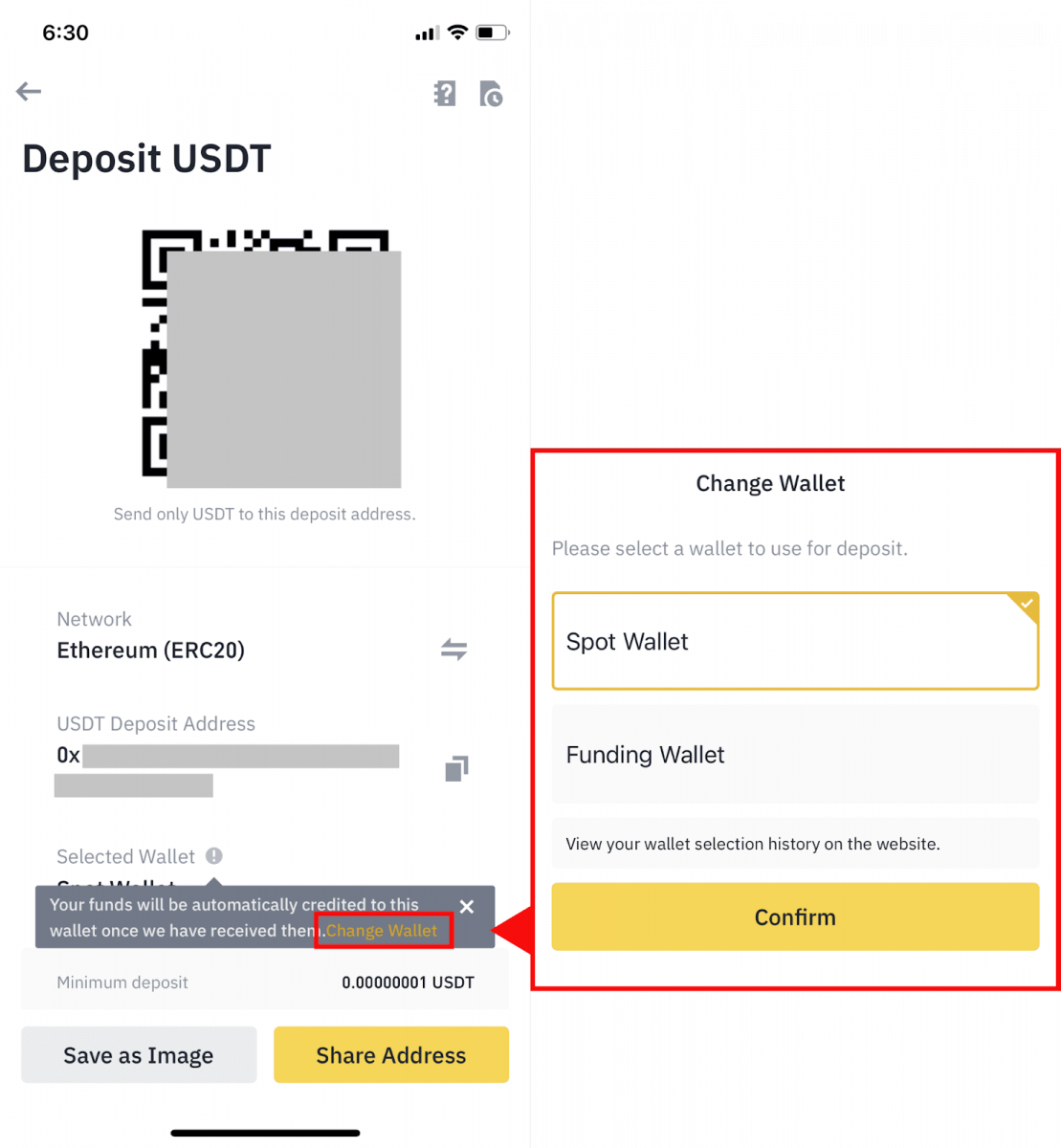
5. Nakon potvrde zahtjeva za depozit, transfer će biti obrađen. Sredstva će biti dodijeljena na vaš Binance račun ubrzo nakon toga.
Kako kupiti kripto na Binance P2P
Na Binance P2P, preuzimačima se naplaćuju nulte naknade za trgovanje, dok se proizvođačima naplaćuje mali iznos transakcijskih naknada po svakoj izvršenoj narudžbi. Obavezujemo se da ćemo primjenjivati najniže naknade za P2P transakcije na svim tržištima.
Kupite kripto na Binance P2P (web)
Korak 1:Idite na Binance P2P stranicu i
- Ako već imate Binance račun, kliknite na "Prijavi se" i idite na 4. korak
- Ako još nemate Binance račun, kliknite na " Registriraj se "
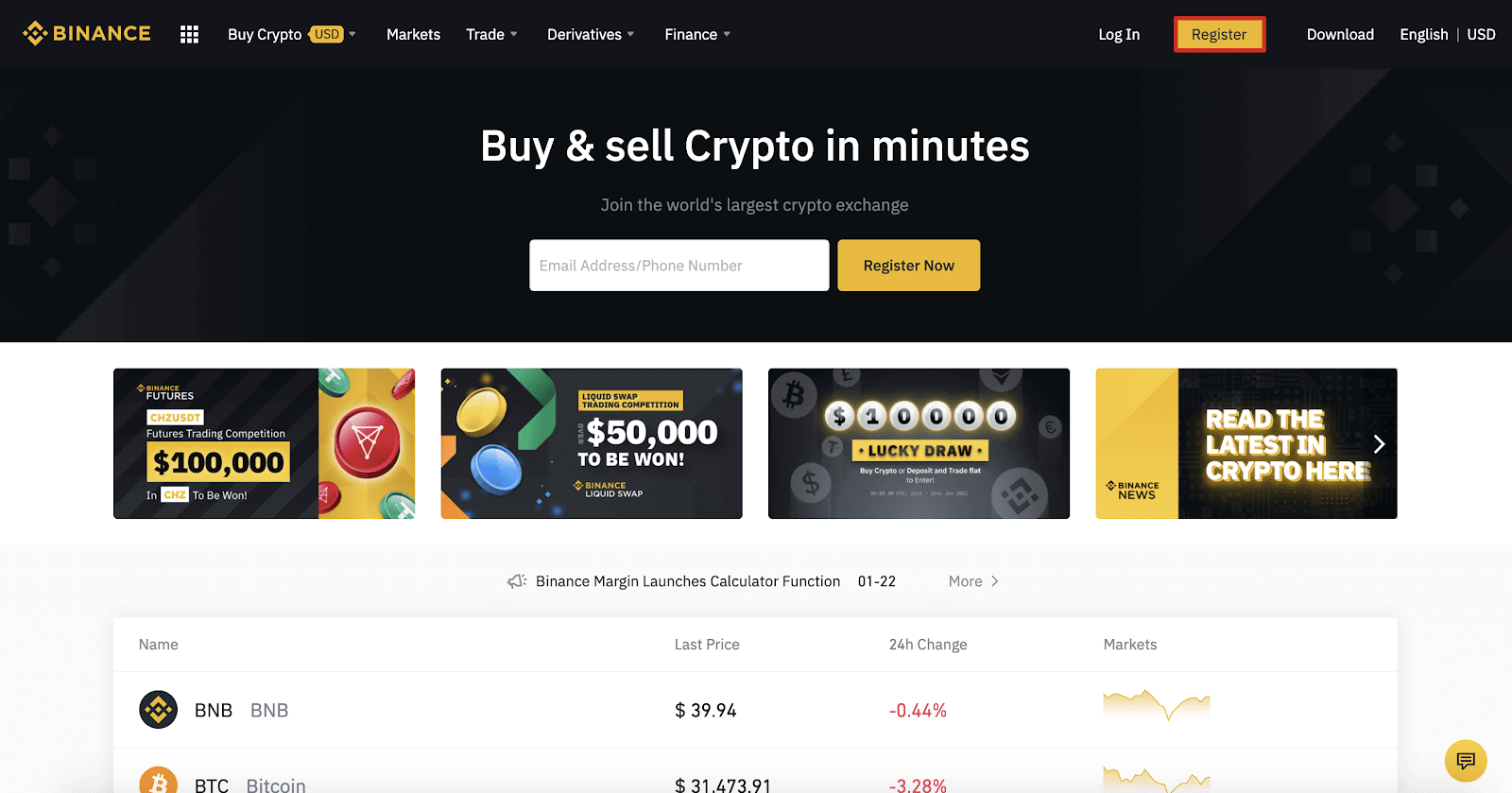
Korak 2:
Unesite svoju e-poštu na stranici za registraciju i postavite lozinku za prijavu. Pročitajte i provjerite Binance uslove i kliknite na " Kreiraj račun ".
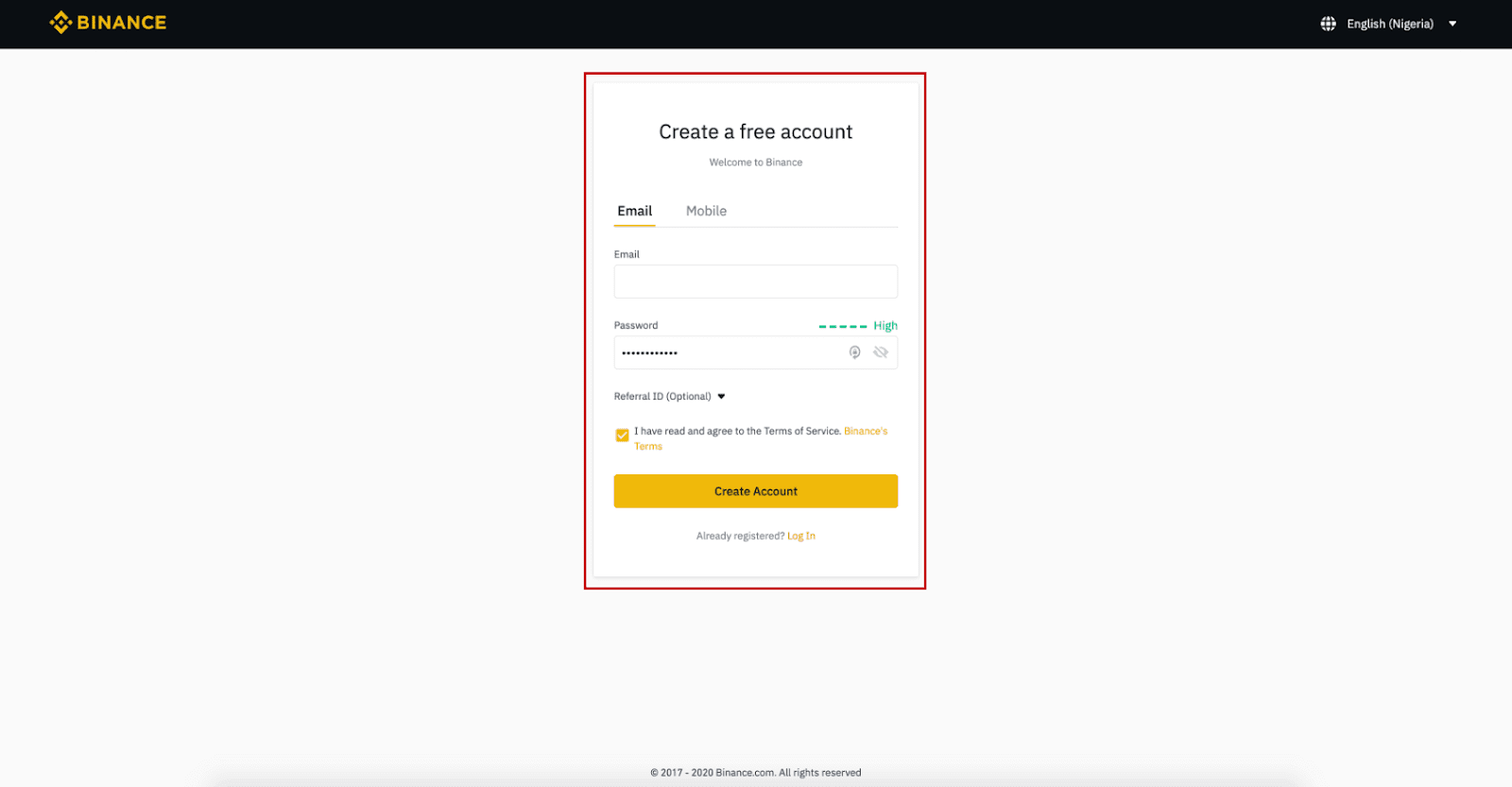
Korak 3:
Završite verifikaciju identiteta nivoa 2, omogućite SMS verifikaciju, a zatim postavite željeni način plaćanja.
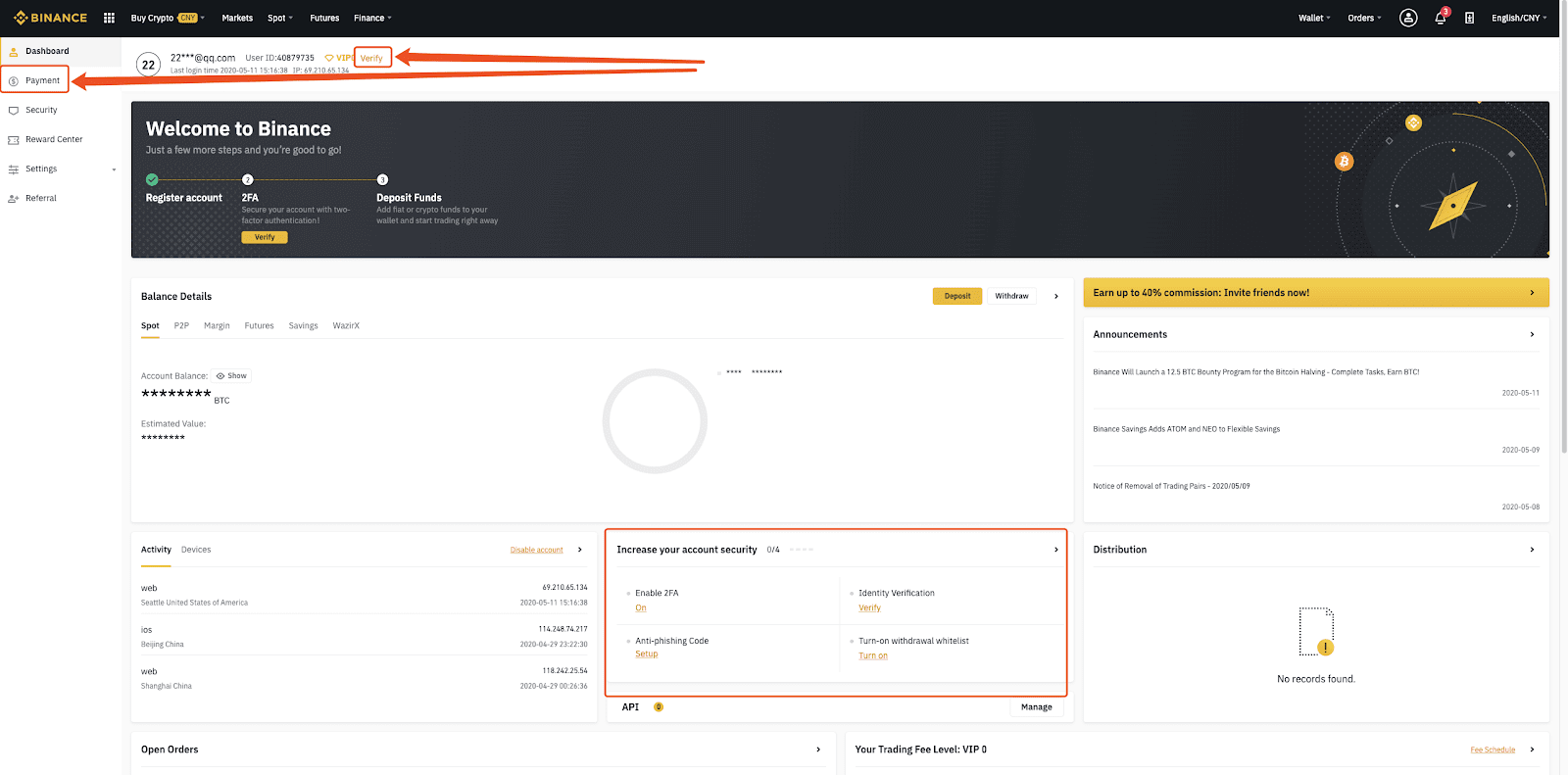
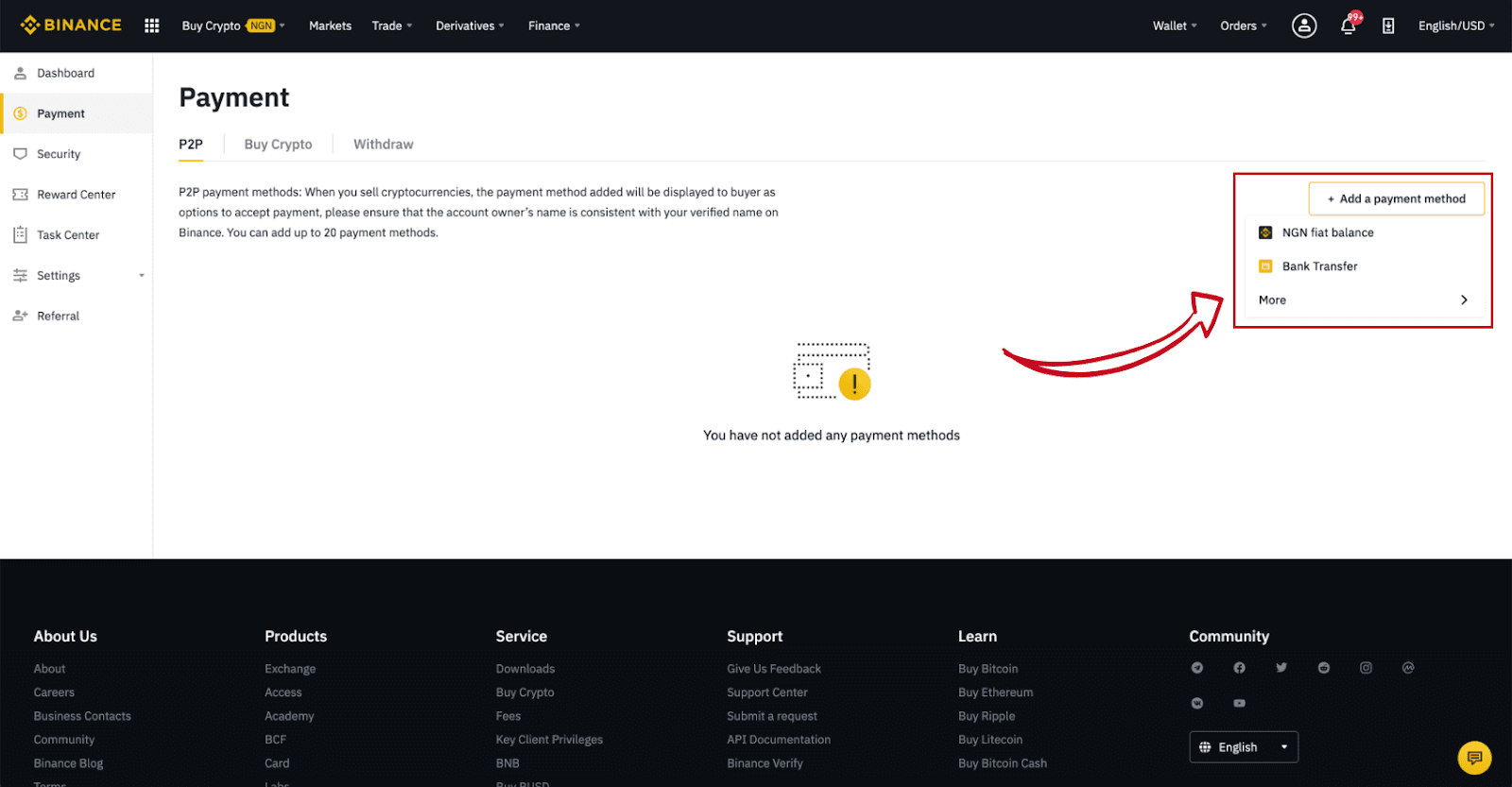
Korak 4:
Odaberite (1) “Kupi kripto” , a zatim kliknite (2) “ P2P trgovanje ” na gornjoj navigaciji.
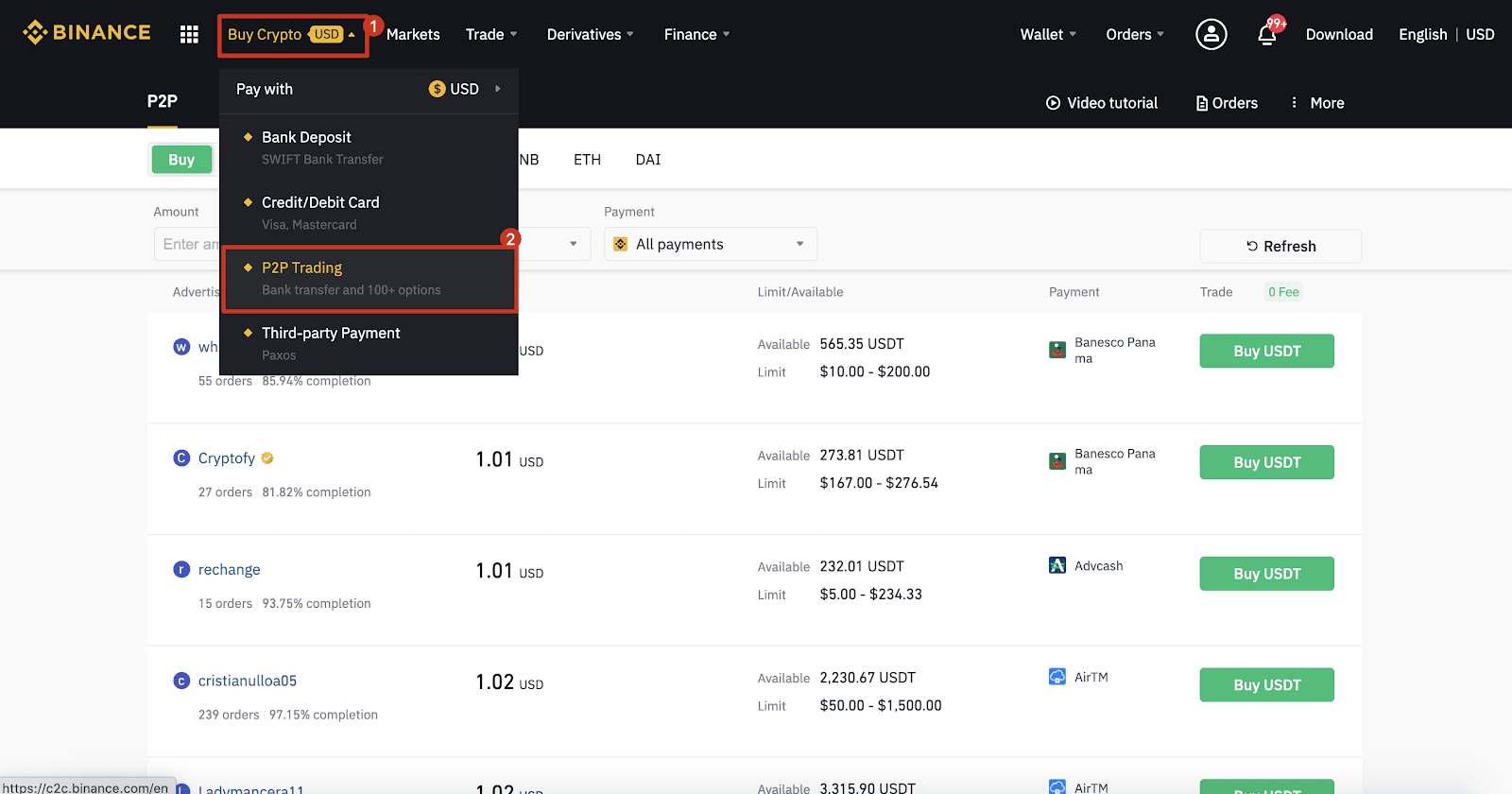
Korak 5:
Kliknite (1) " Kupi " i odaberite valutu koju želite kupiti (BTC je prikazan kao primjer). Filtrirajte cijenu i (2) “ Plaćanje ” u padajućem izborniku, odaberite oglas, a zatim kliknite (3) “ Kupi ”.
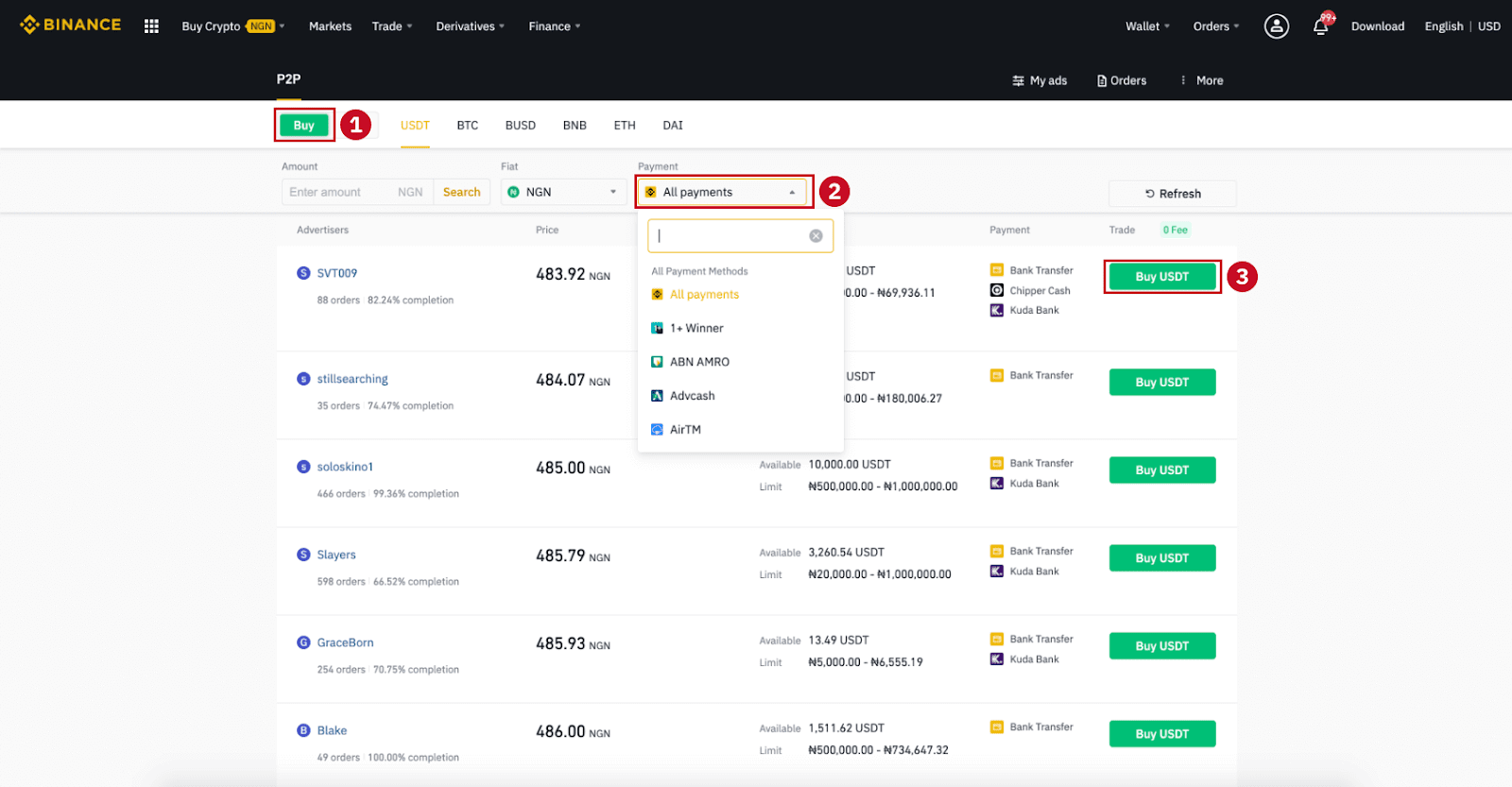
Korak 6:
Unesite iznos (u svojoj fiat valuti) ili količinu (u kripto) koju želite da kupite i kliknite (2) " Kupi ".
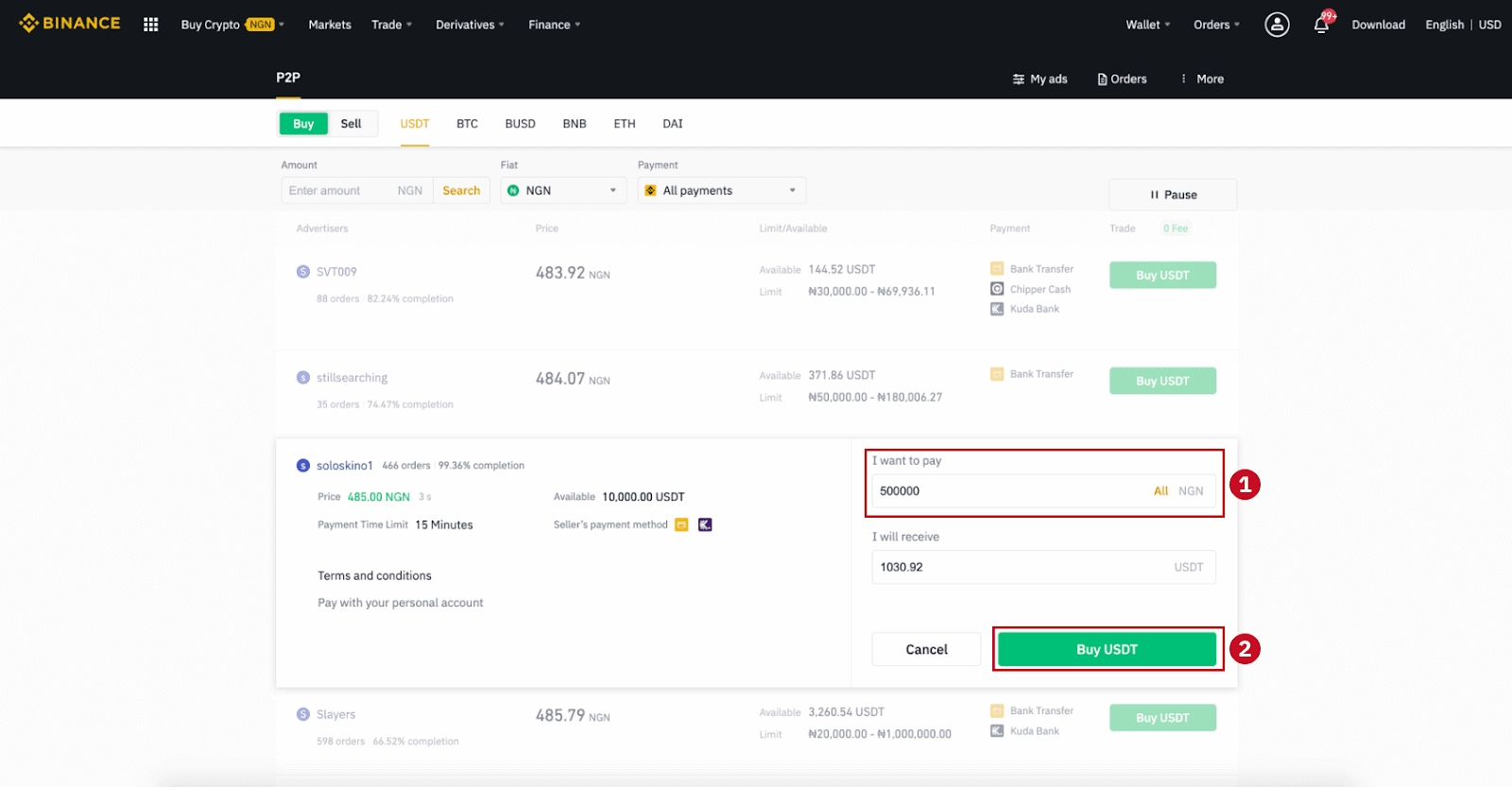
Korak 7:
Potvrdite način plaćanja i iznos (ukupnu cijenu) na stranici Detalji narudžbe.
Dovršite fiat transakciju u roku plaćanja. Zatim kliknite na " Preneseno, sljedeće " i " Potvrdi ".
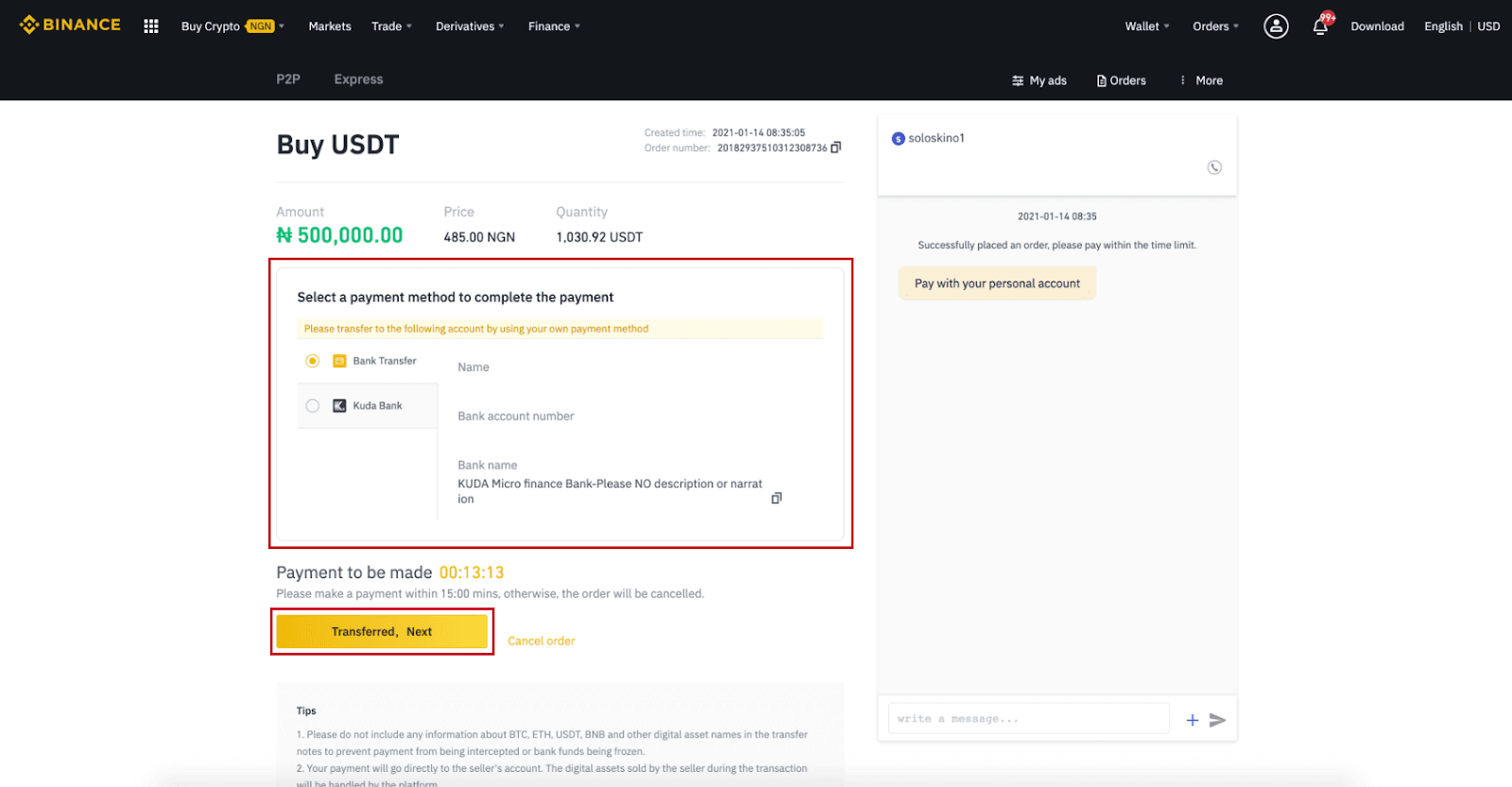
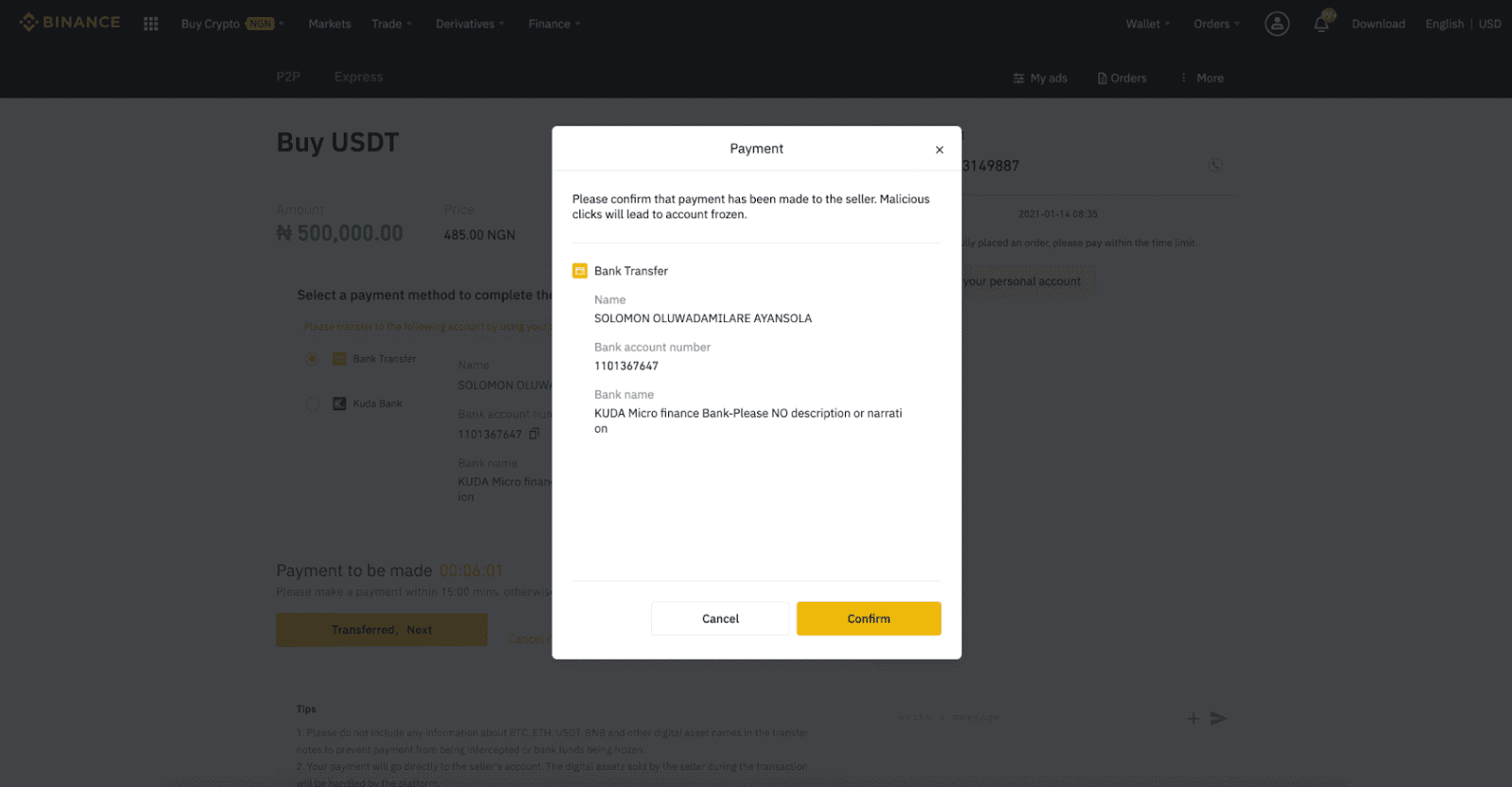
Napomena : Morate prenijeti uplatu direktno prodavcu putem bankovnog transfera, Alipaya, WeChat-a ili druge platforme za plaćanje treće strane na osnovu podataka o plaćanju prodavača. Ako ste već prenijeli uplatu prodavcu, ne smijete kliknuti na "Otkaži" osim ako već niste primili povrat novca od prodavca na svoj račun za plaćanje. Ako ne izvršite stvarnu uplatu, nemojte kliknuti na "Potvrdi" da potvrdite uplatu. Ovo nije dozvoljeno prema pravilima transakcije. Ako naiđete na bilo kakve probleme tokom transakcije, možete kontaktirati prodavca preko prozora za ćaskanje.
Korak 8:
Kada prodavac pusti kriptovalutu, transakcija je završena. Možete kliknuti (2) " Prenesi u Spot Novčanik " da prenesete digitalnu imovinu u vaš Spot Novčanik.
Također možete kliknuti (1) " Provjeri moj račun " iznad dugmeta da vidite digitalno sredstvo koje ste upravo kupili.
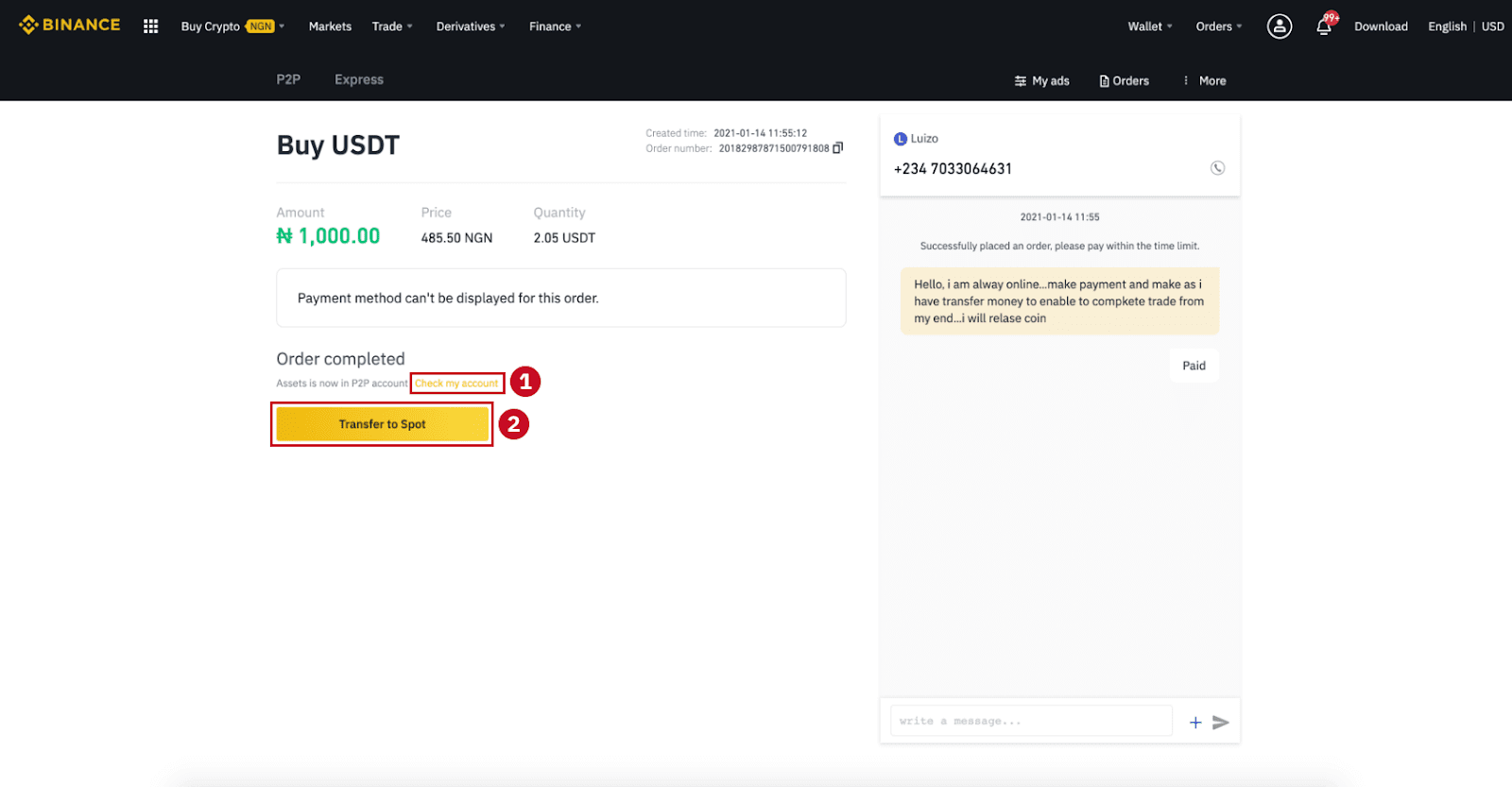
Napomena : Ako ne primite kriptovalutu 15 minuta nakon što kliknete na "Preneseno, sljedeće" , možete kliknuti na " Žalba " i korisnička služba će vam pomoći u obradi narudžbe.
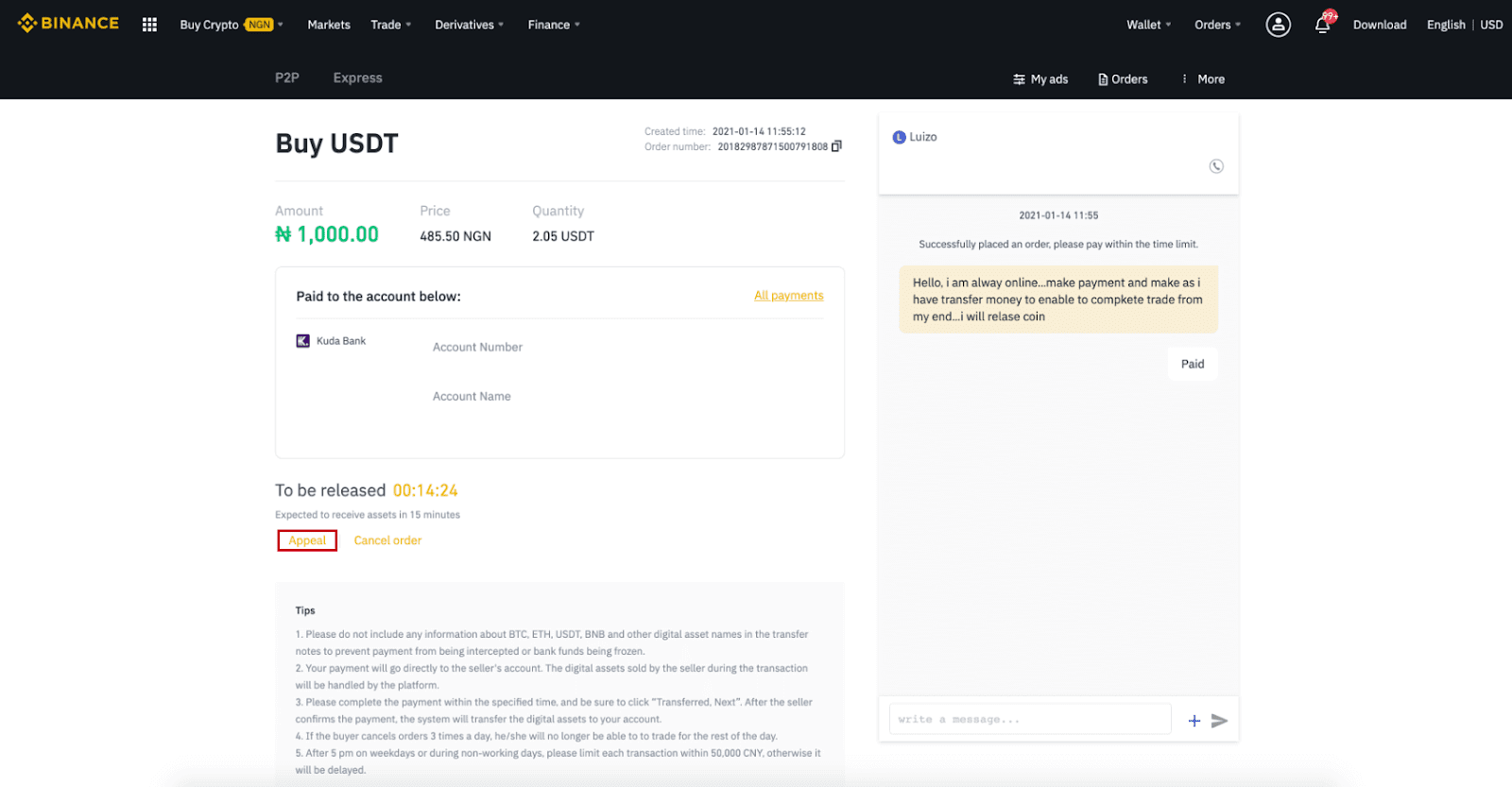
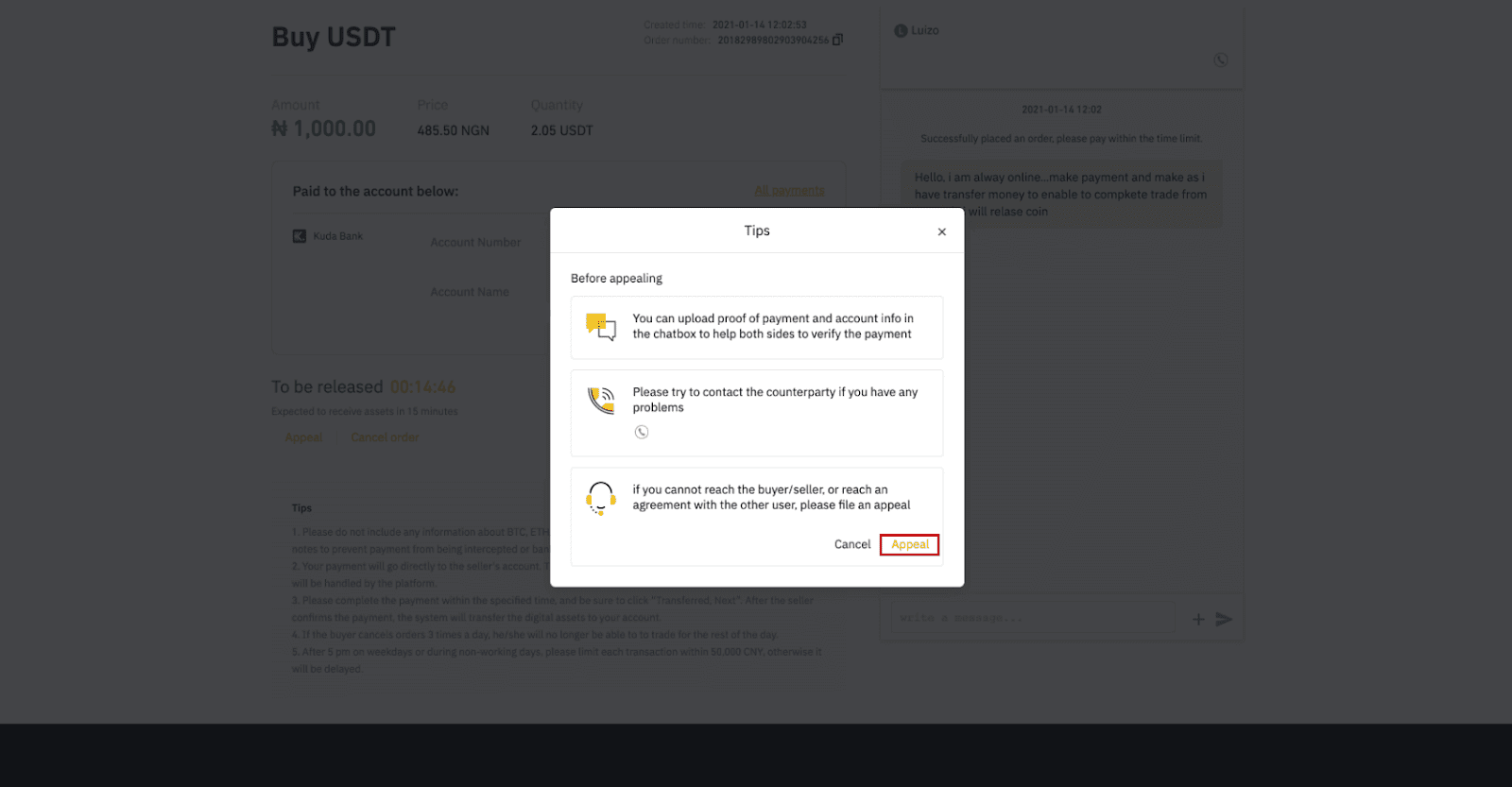

Kupite kripto na Binance P2P (aplikacija)
Korak 1Prijavite se na Binance aplikaciju
- Ako već imate Binance račun, kliknite na “Prijavi se” i idite na 4. korak
- Ako još nemate Binance račun, kliknite na “ Registruj se ” u gornjem lijevom kutu
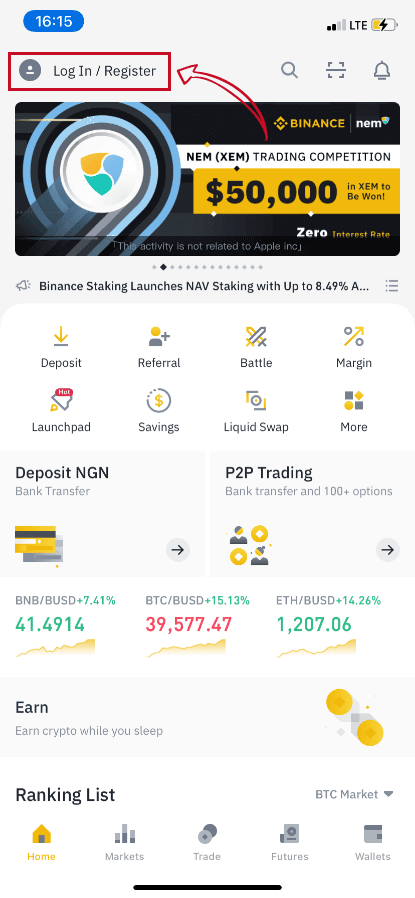
Korak 2
Unesite svoju e-poštu na stranici za registraciju i postavite lozinku za prijavu. Pročitajte Binance P2P uslove i kliknite na strelicu da se registrujete. 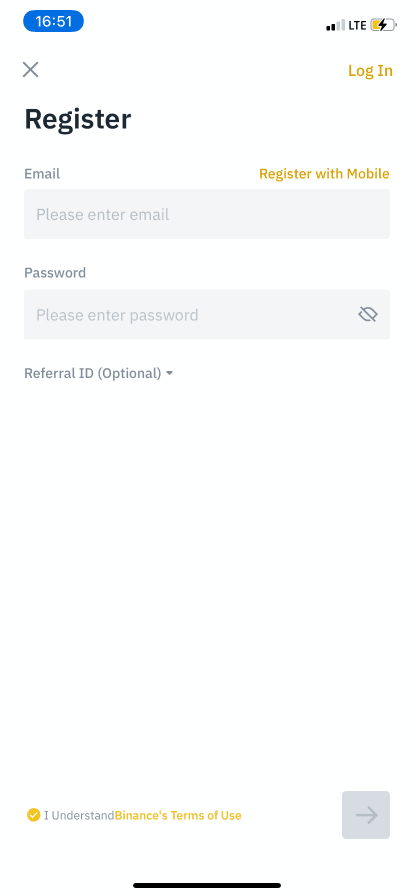
Korak 3
Unesite svoju e-poštu i lozinku, a zatim kliknite na strelicu za prijavu. 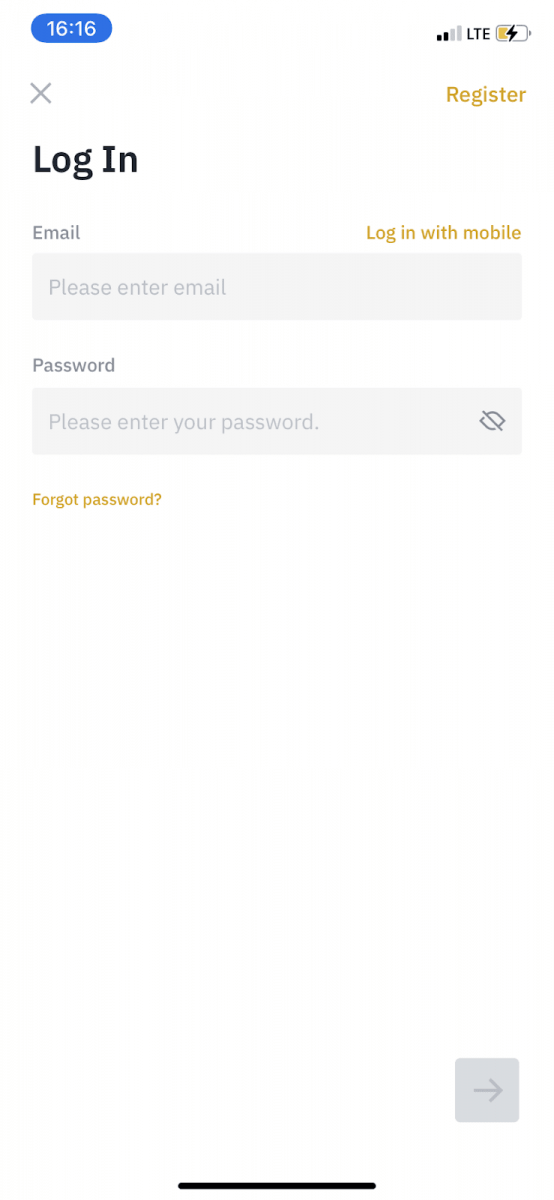
Korak 4
Nakon što se prijavite na Binance aplikaciju, kliknite na ikonu korisnika u gornjem lijevom kutu da završite verifikaciju identiteta. Zatim kliknite na “ Načini plaćanja ” da dovršite SMS autentifikaciju i postavite svoje načine plaćanja. 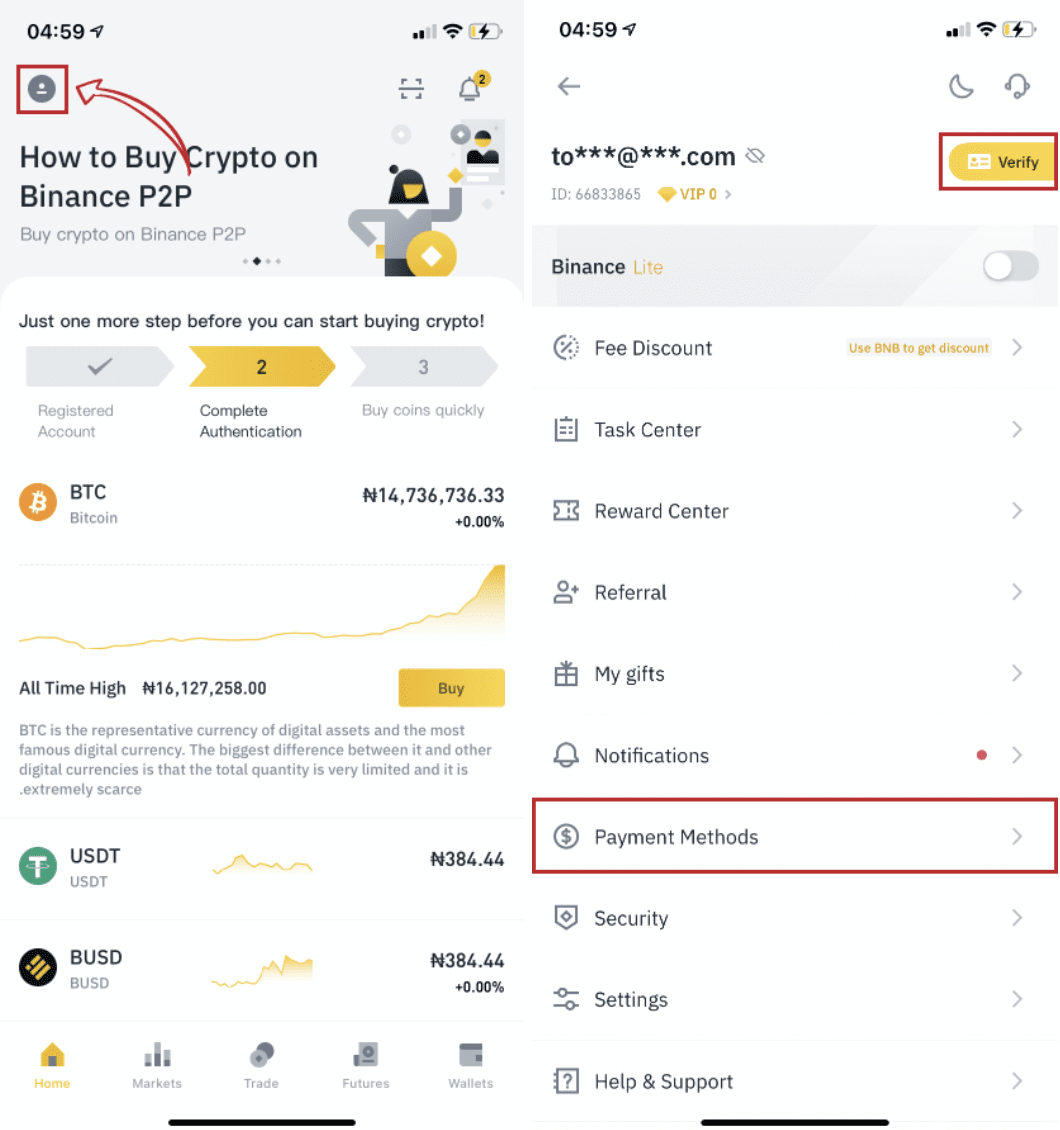
Korak 5
Idite na početnu stranicu, kliknite na “ P2P trgovanje ”.
Na P2P stranici kliknite karticu (1) “ Kupi ” i kriptovalutu koju želite kupiti (2) (uzimajući USDT na primjer), a zatim odaberite oglas i kliknite (3) “ Kupi ”. 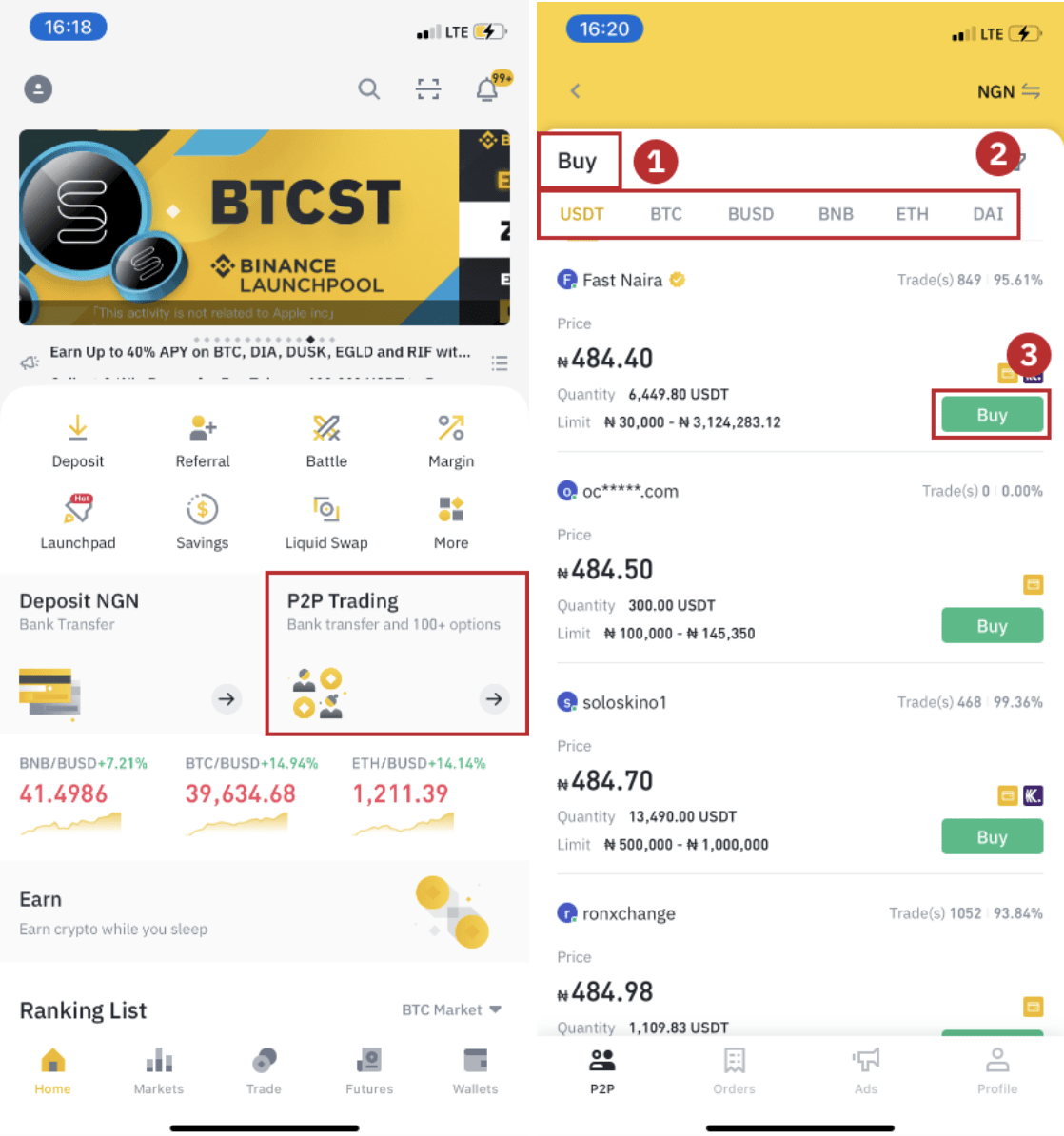
Korak 6
Unesite količinu koju želite da kupite, potvrdite način(e) plaćanja prodavca i kliknite na „ Kupi USDT “. 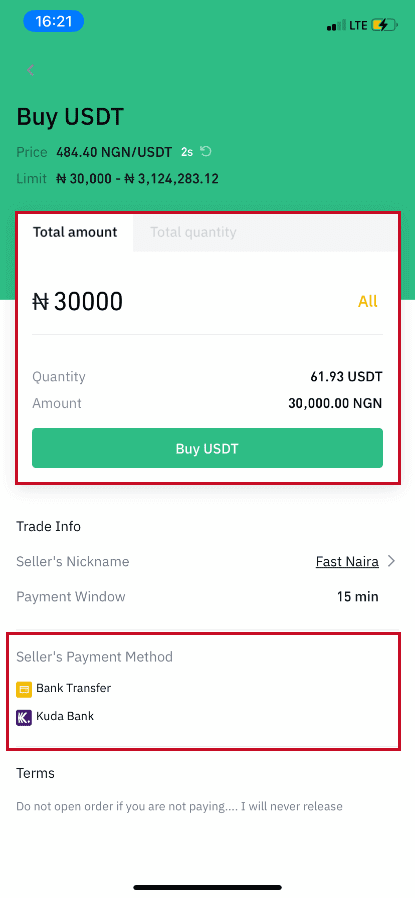
Korak 7
Prenesite novac direktno prodavcu na osnovu prodavčevih informacija o plaćanju datih u roku plaćanja, a zatim kliknite na „ Prenesi fond “. Dodirnite način plaćanja na koji ste izvršili transfer, kliknite na “ Preneseno, sljedeće ” 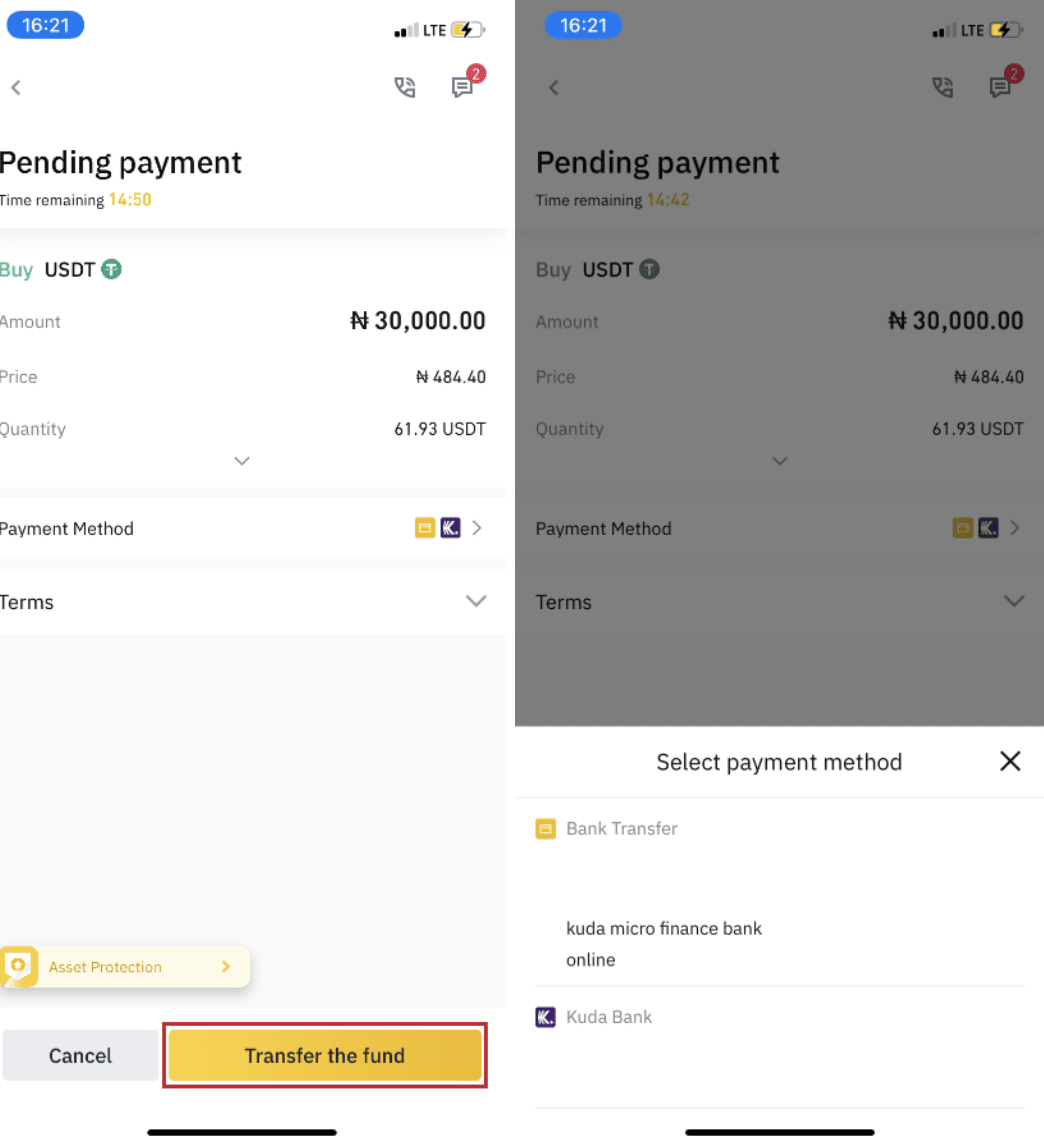
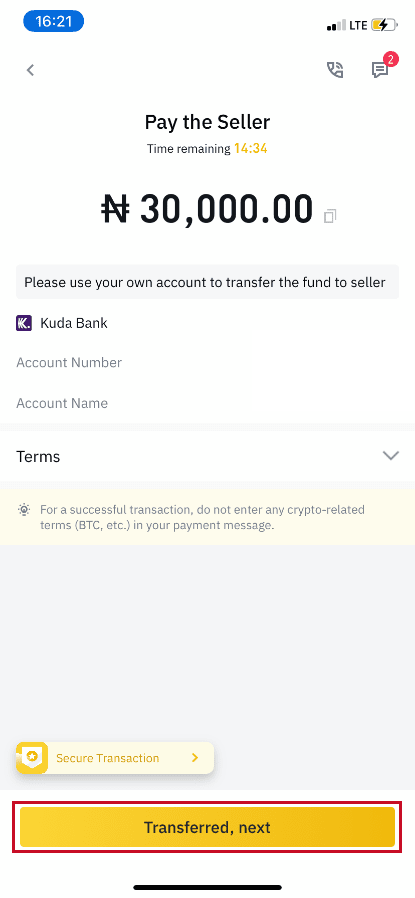
Napomena : Postavljanje načina plaćanja na Binance ne znači da će uplata ići direktno na račun prodavača ako kliknete na “ Preneseno, sljedeće ”. Morate izvršiti uplatu direktno prodavcu putem bankovnog transfera ili druge platforme za plaćanje treće strane na osnovu informacija o plaćanju prodavača.
Molimo nemojte kliknuti na “ Preneseno, sljedeće ” ako niste izvršili nikakve transakcije. Ovo će prekršiti Politiku P2P korisničkih transakcija.
Korak 8
Status će biti “Otpuštanje”.
Kada prodavac pusti kriptovalutu, transakcija je završena. Možete kliknuti na "Transfer to Spot Wallet" da prenesete digitalnu imovinu u vaš Spot Wallet. 
Možete kliknuti na " Novčanik " na dnu, a zatim " Fiat " da provjerite kriptovalutu koju ste kupili u svom fiat novčaniku. Također možete kliknuti na " Transfer " i prebaciti kriptovalutu u svoj spot novčanik za trgovanje. 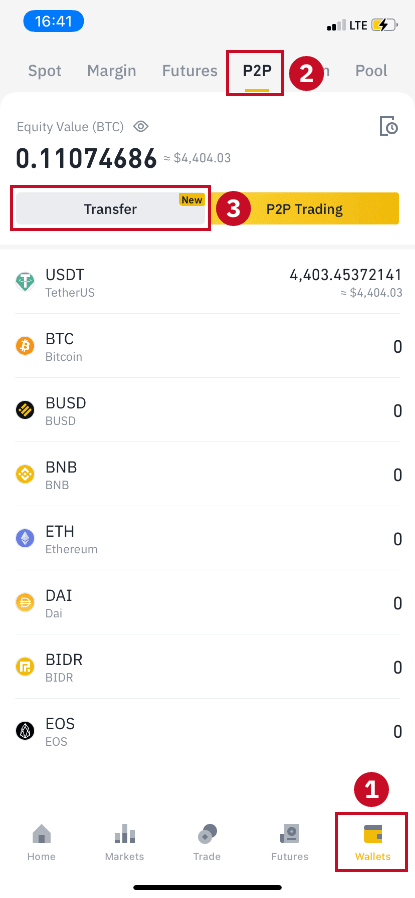
Napomena :
Ako ne primite kriptovalutu 15 minuta nakon što kliknete na „Preneseno, sljedeće“ , možete kontaktirati prodavca tako što ćete kliknuti na ikonu „ Telefon “ ili „ Ćaskanje “ na vrhu. 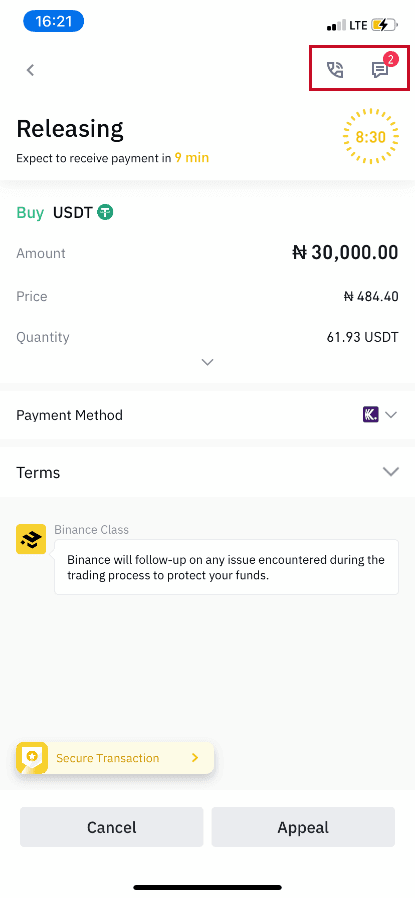
Ili možete kliknuti na " Žalba ", odabrati "Razlog za žalbu" i "Pošalji dokaz" . Naš tim za korisničku podršku pomoći će vam u obradi narudžbe.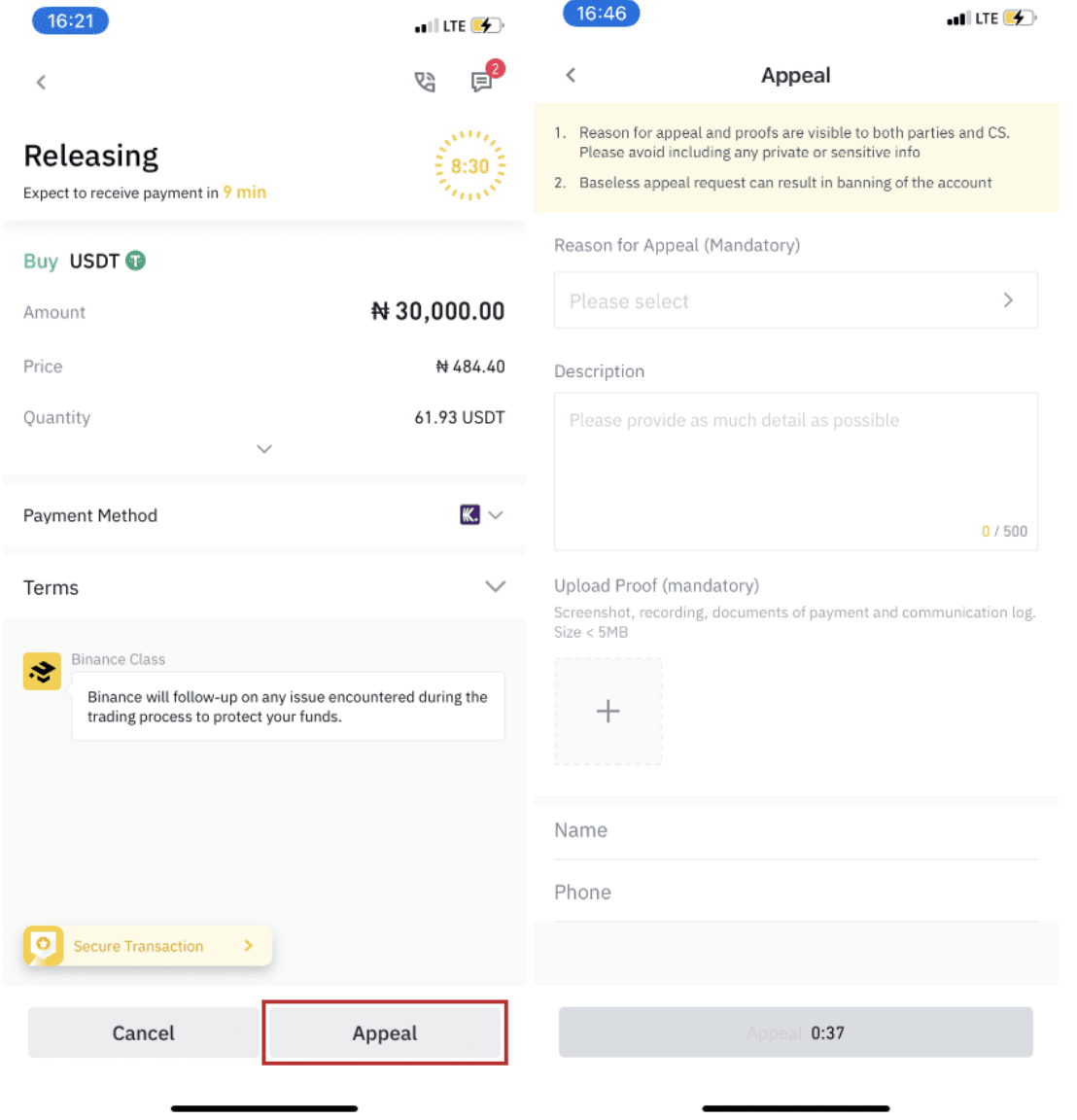
1. Trenutno možete kupiti ili prodati BTC, ETH, BNB, USDT, EOS i BUSD na Binance P2P. Ako želite trgovati drugim kripto valutama, trgovajte na spot tržištu.
2. Ako imate bilo kakvih pitanja ili pritužbi, kontaktirajte naš tim za korisničku podršku.
Kako kupiti kripto kreditnom/debitnom karticom u Binanceu
Sa zadovoljstvom objavljujemo da je nova metoda za korisnike Visa i Mastercard kartica dodana u Binance. Dopunjavanje vašeg računa postalo je još praktičnije i brže.
Kupite kripto kreditnom/debitnom karticom (web)
1. Prijavite se na svoj Binance račun i kliknite na [Kupi kripto] - [Kreditna/debitna kartica].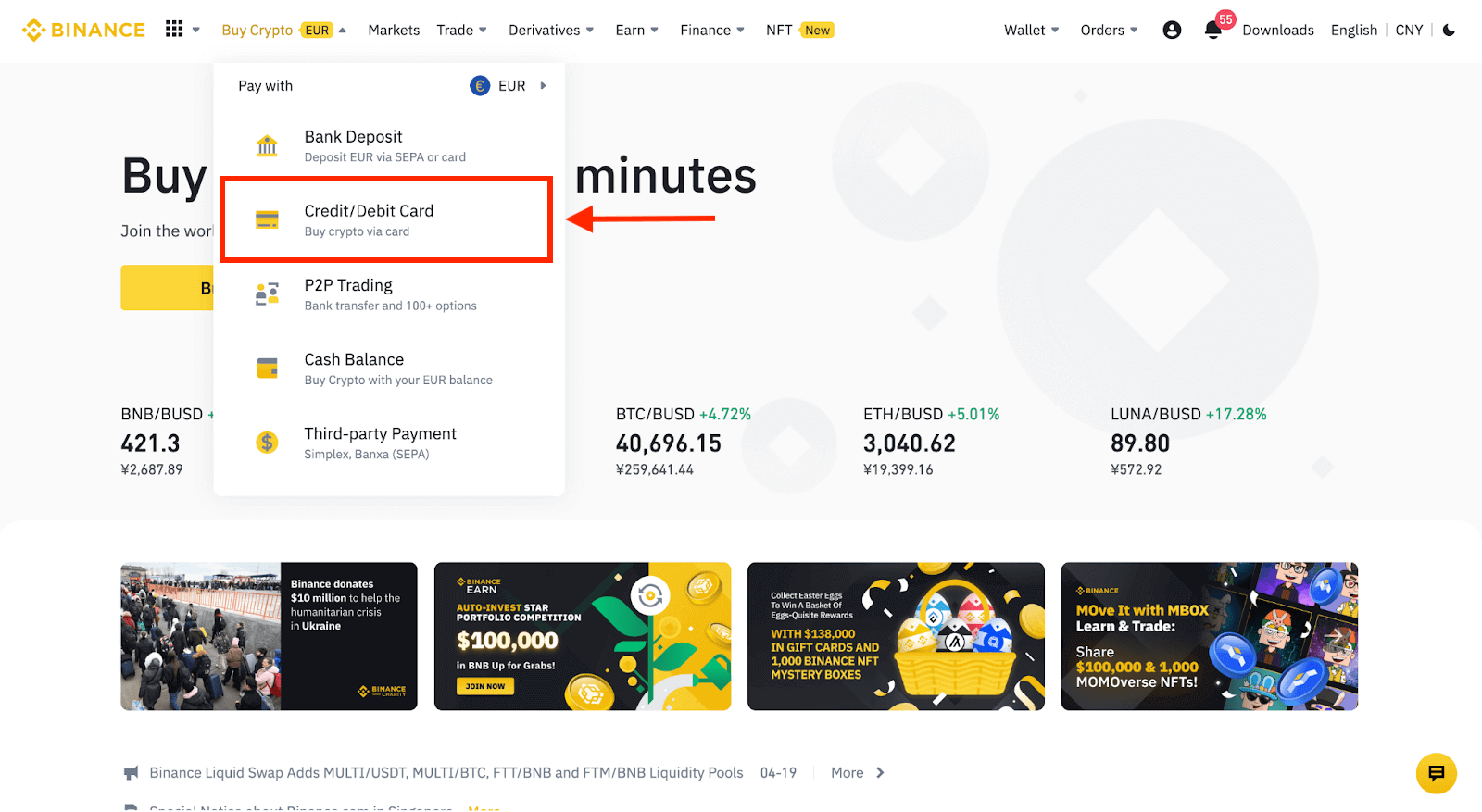
2. Ovdje možete odabrati kupovinu kriptovaluta u različitim fiat valutama. Unesite fiat iznos koji želite da potrošite i sistem će automatski prikazati iznos kriptovaluta koji možete dobiti.
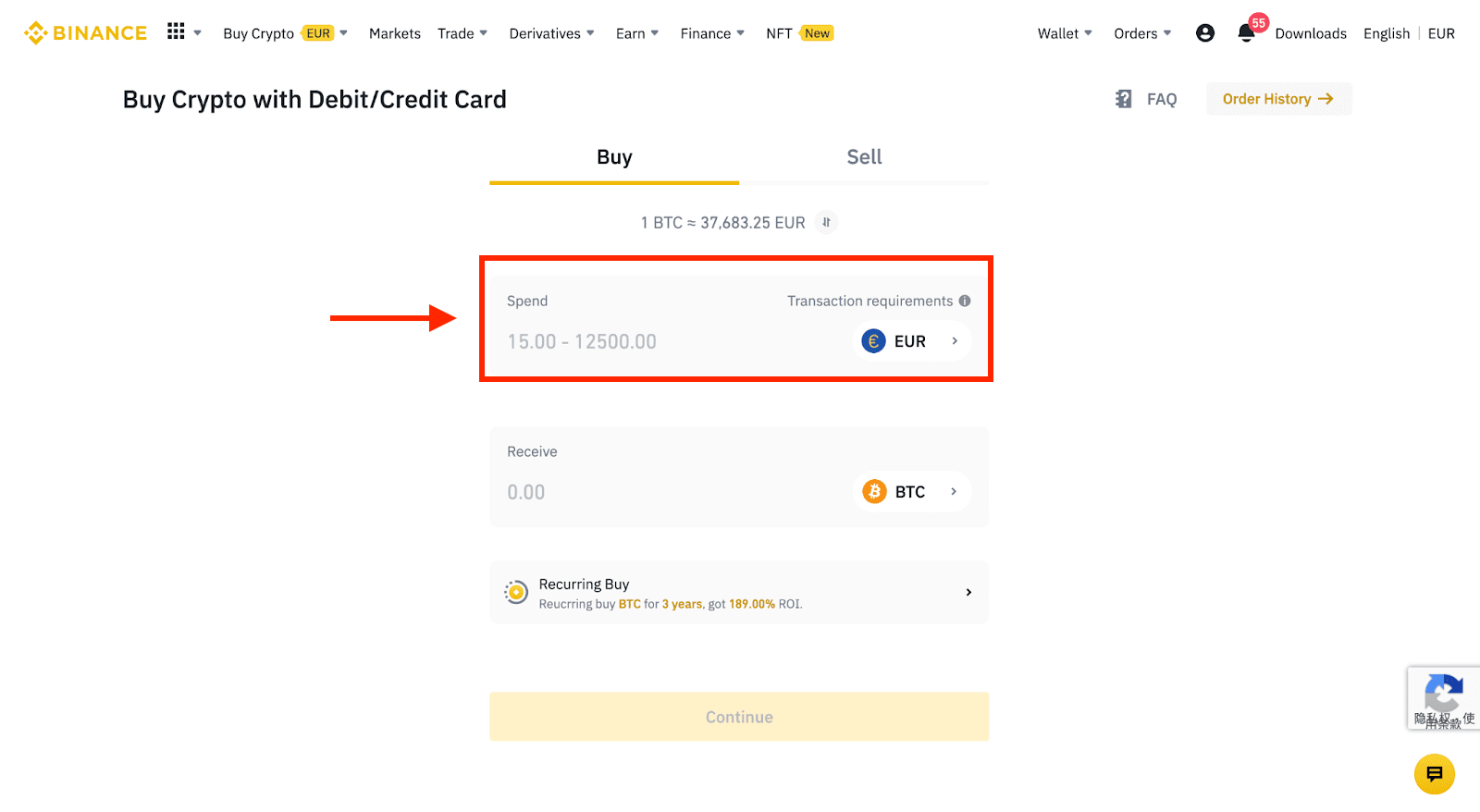
3 Kliknite na [Dodaj novu karticu] .
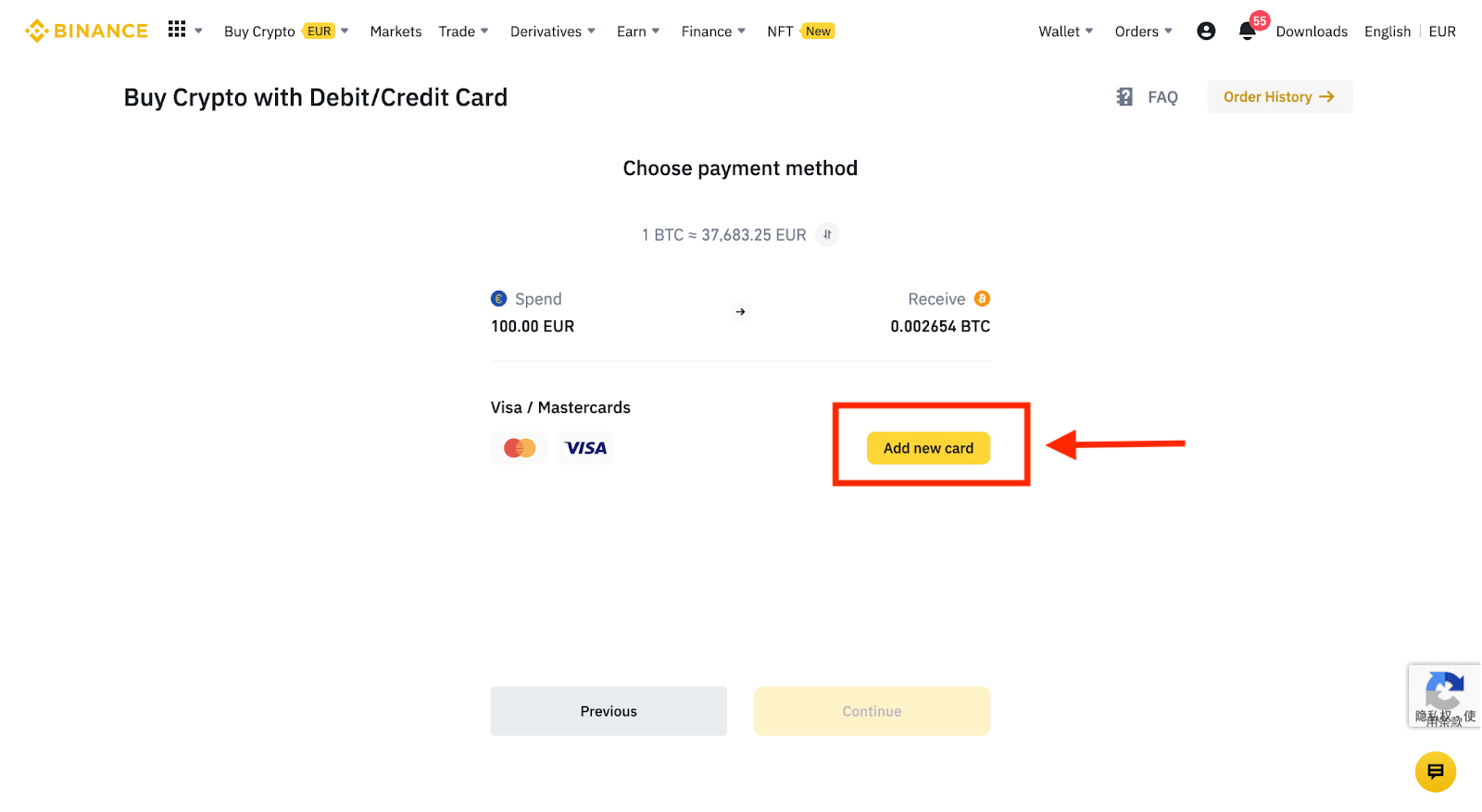
4. Unesite detalje svoje kreditne kartice. Imajte na umu da možete platiti samo kreditnim karticama na svoje ime.

5. Unesite adresu za naplatu i kliknite na [Potvrdi].
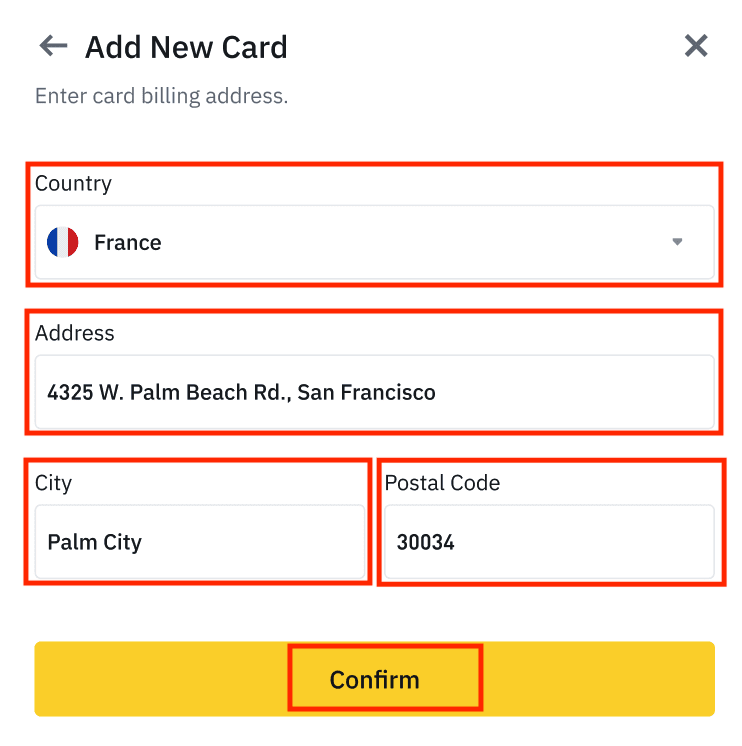
6. Provjerite detalje plaćanja i potvrdite svoju narudžbu u roku od 1 minute. Nakon 1 minute cijena i iznos kriptovaluta koji ćete dobiti bit će preračunati. Možete kliknuti na [Osvježi] da vidite najnoviju tržišnu cijenu. Naknada iznosi 2% po transakciji.
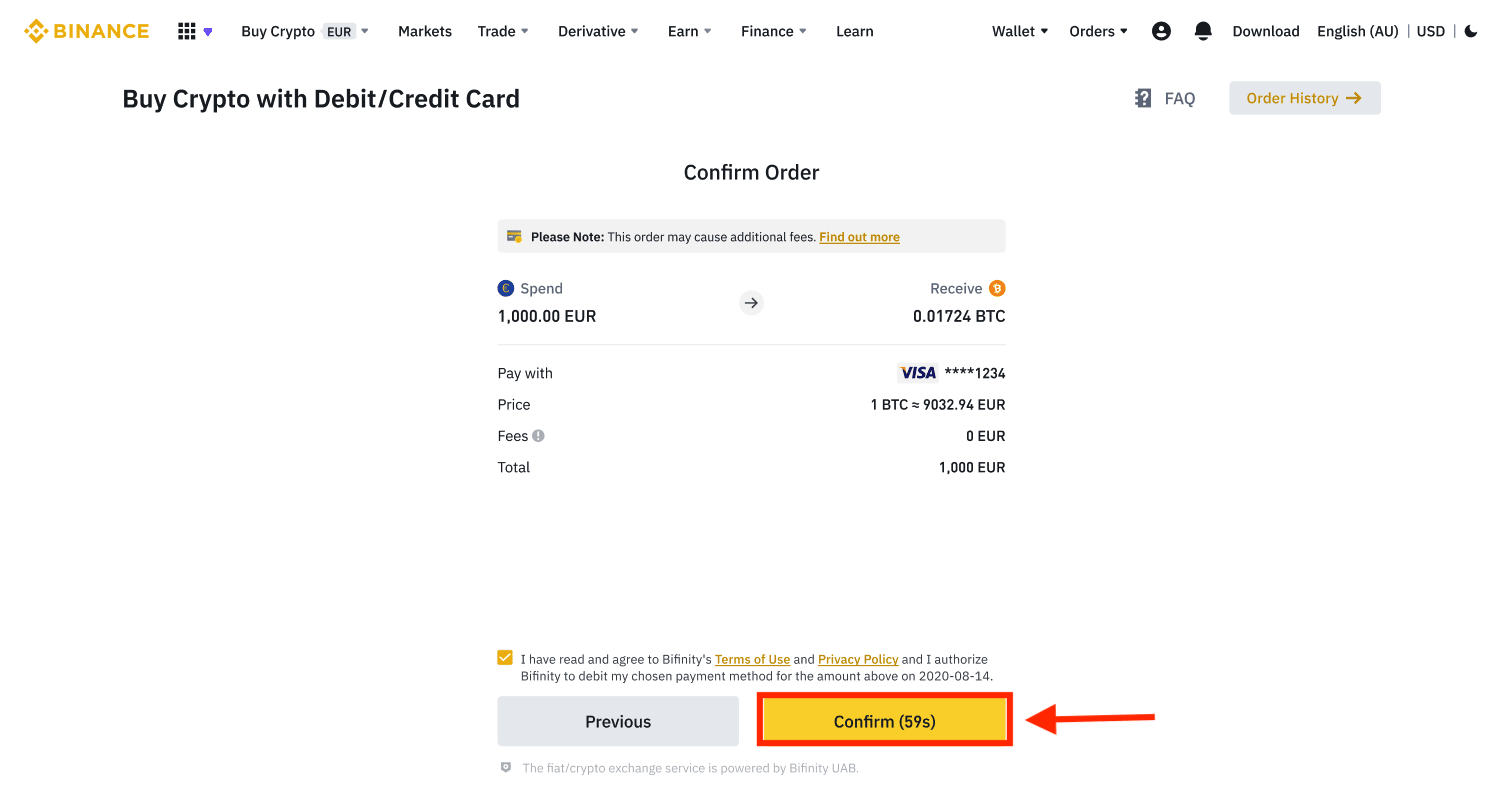
7. Bićete preusmjereni na stranicu OTP transakcije vaše banke. Pratite uputstva na ekranu da potvrdite uplatu.
Kupite kripto kreditnom/debitnom karticom (aplikacija)
1. Započnite odabirom [Kreditna/debitna kartica] na početnom ekranu. Ili pristupite [Buy Crypto] sa kartice [Trade/Fiat] .
2. Prvo odaberite kriptovalutu koju želite kupiti. Možete upisati kriptovalutu u traku za pretraživanje ili se pomicati kroz listu. Također možete promijeniti filter da vidite različite rangove.
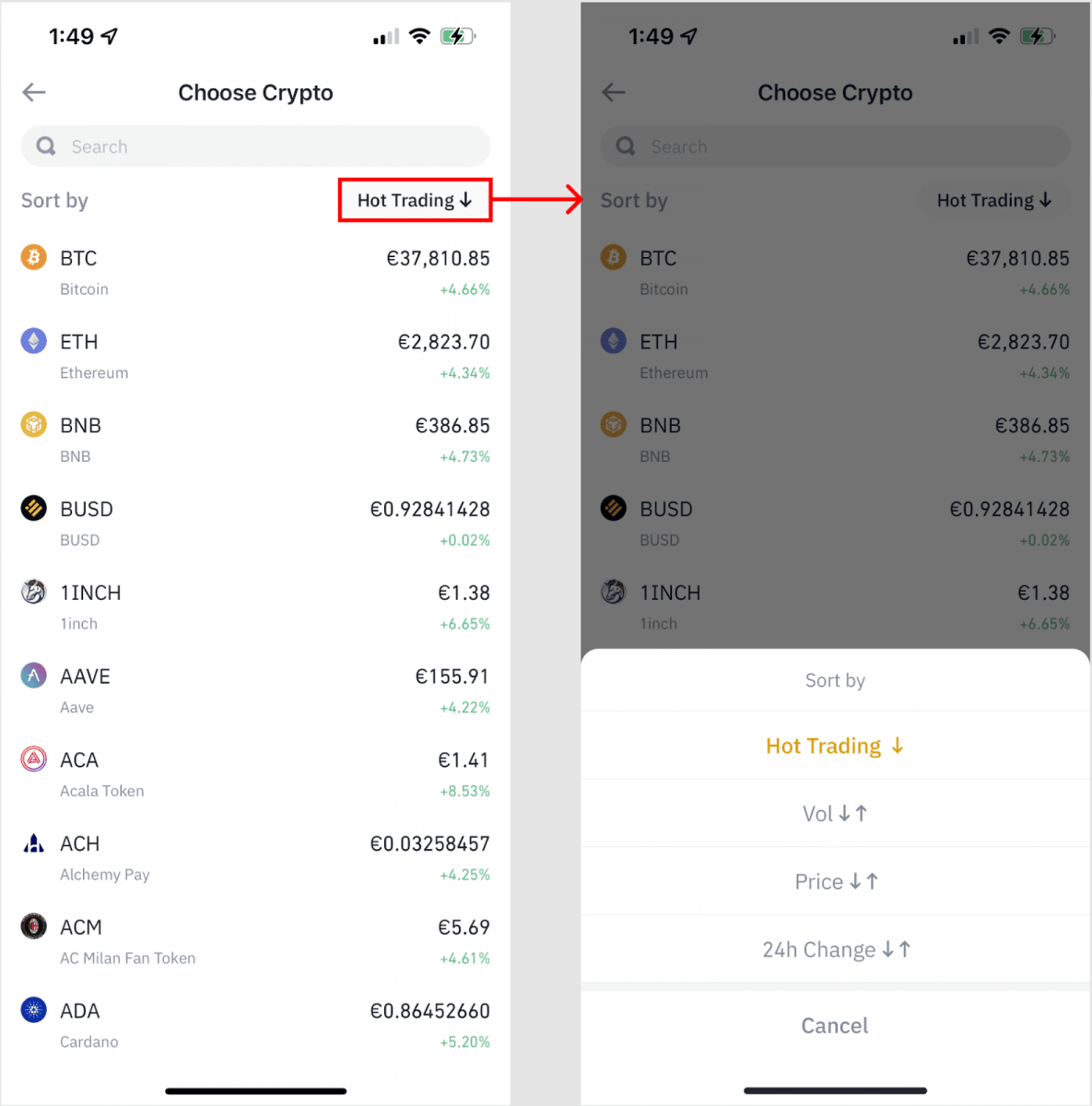
3. Unesite iznos koji želite da kupite. Možete promijeniti fiat valutu ako želite da odaberete drugu. Također možete omogućiti funkciju Recurring Buy za planiranje redovnih kupovina kriptovaluta putem kartica.
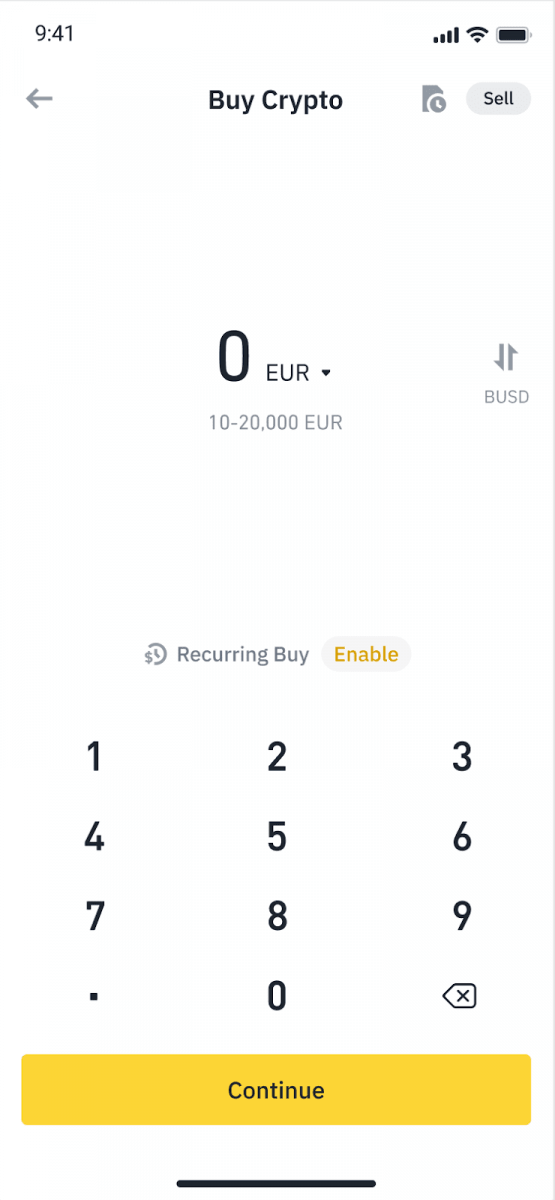
4. Odaberite [Plati karticom] i dodirnite [Potvrdi] . Ako prethodno niste povezali karticu, od vas će se tražiti da prvo dodate novu karticu.
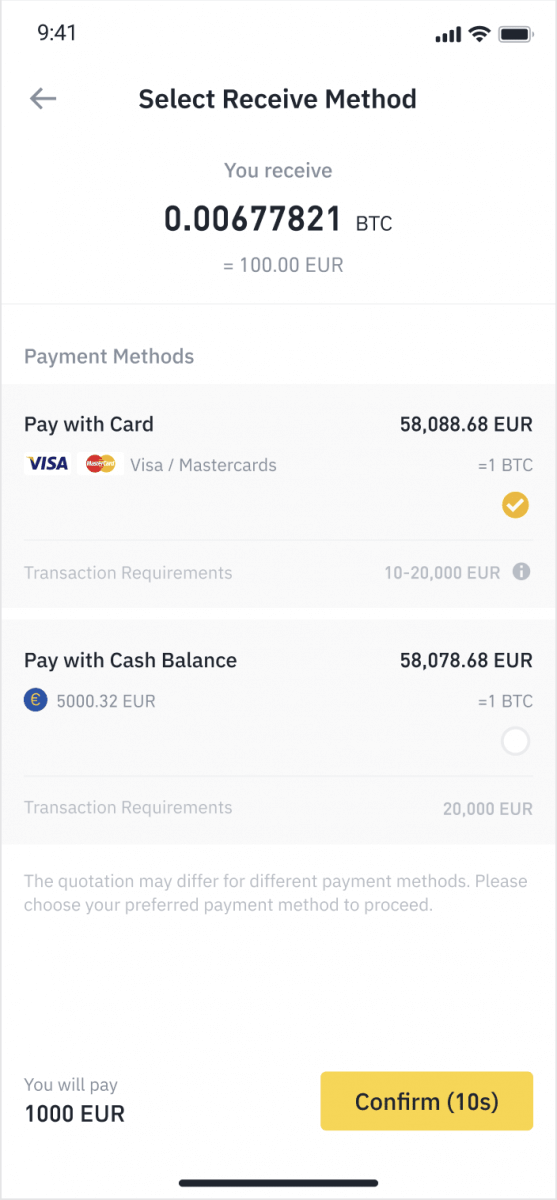
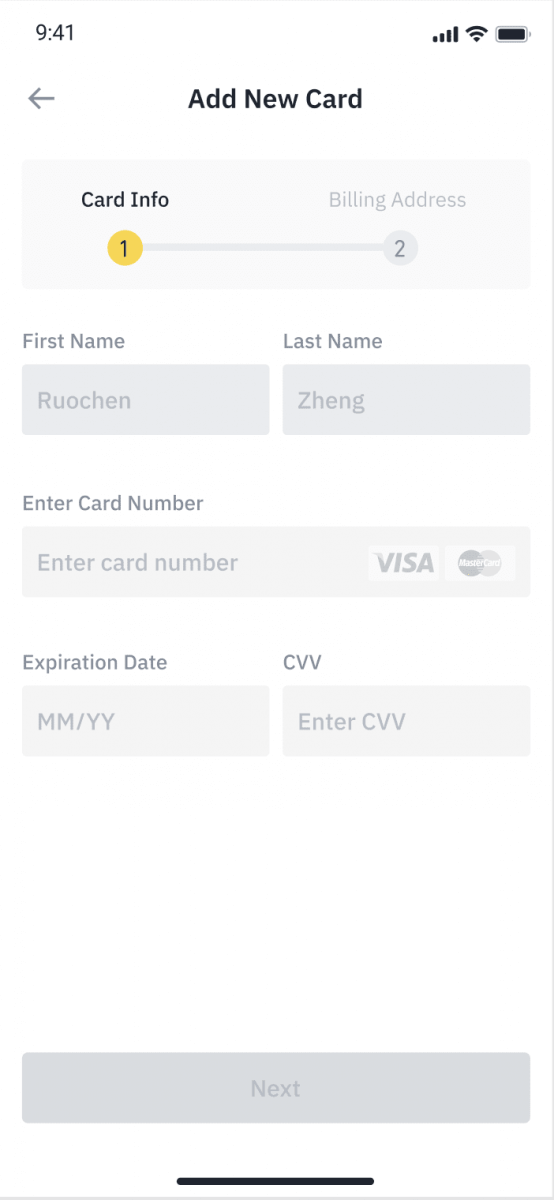
5. Provjerite je li iznos koji želite potrošiti tačan, a zatim dodirnite [Potvrdi] na dnu ekrana.
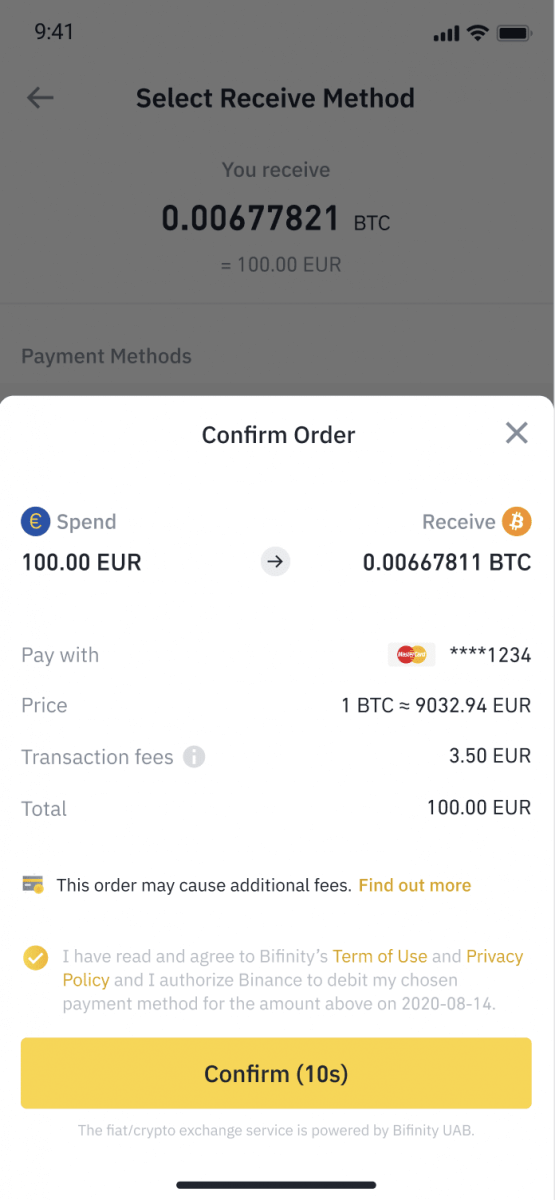
6. Čestitamo, transakcija je završena. Kupljena kriptovaluta je deponovana na vaš Binance Spot novčanik.
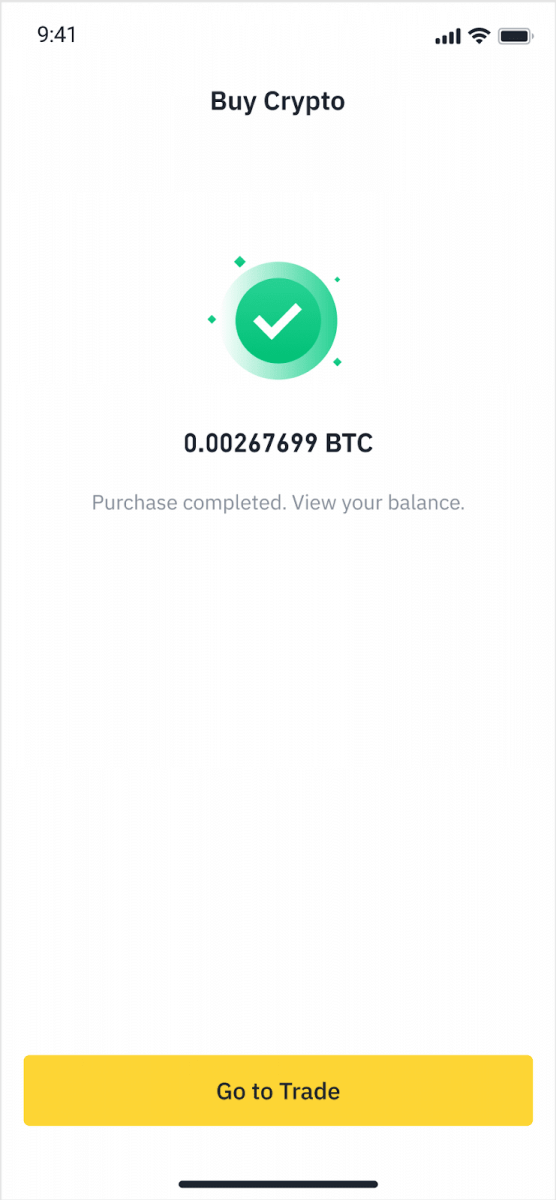
Depozit fiat kreditnom/debitnom karticom
1. Prijavite se na svoj Binance račun i idite na [Kupite kripto] - [Bank depozit].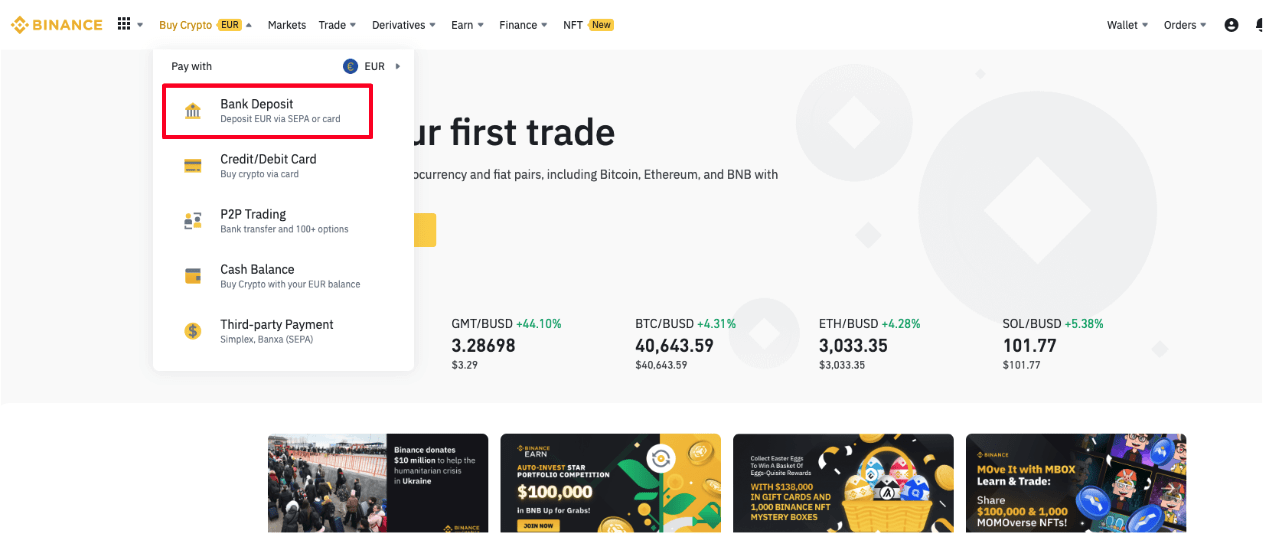
2. Odaberite valutu koju želite uplatiti i odaberite [Bankovna kartica] kao način plaćanja. Kliknite na [Nastavi].
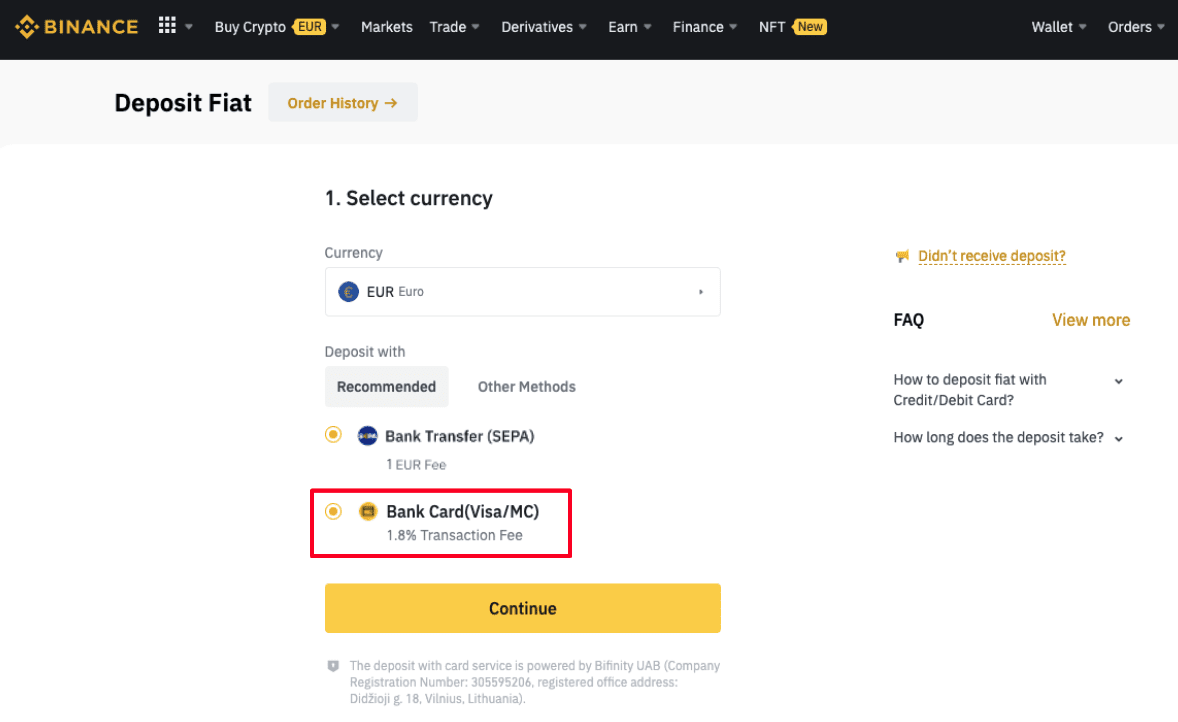
3. Ako je ovo prvi put da dodajete karticu, morat ćete unijeti broj svoje kartice i adresu za naplatu. Molimo provjerite jesu li informacije tačne prije nego kliknete na [ Potvrdi ].
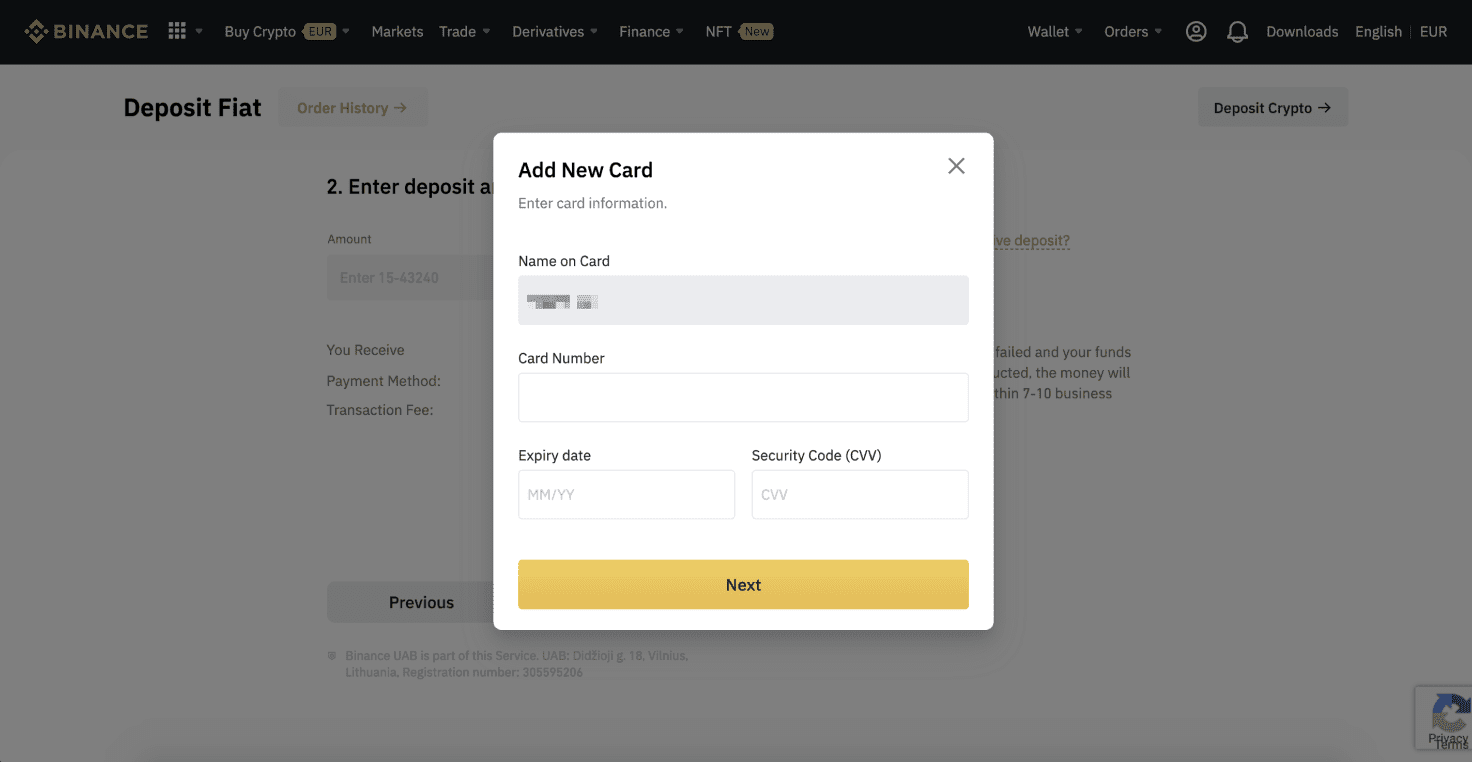
Napomena : Ako ste prethodno dodali karticu, možete preskočiti ovaj korak i jednostavno odabrati karticu koju želite koristiti.
4. Unesite iznos koji želite uplatiti i kliknite na [ Potvrdi ].
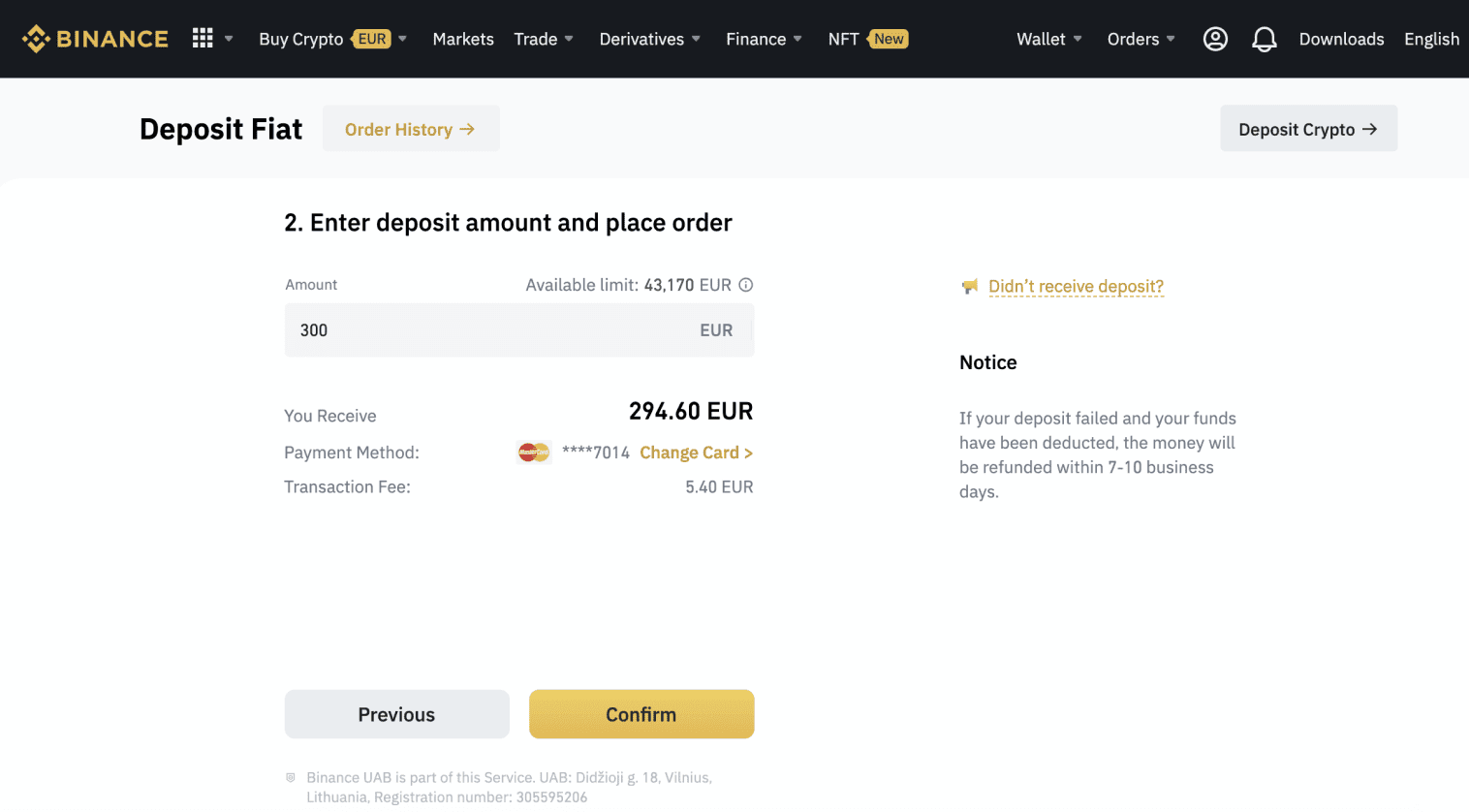
5. Iznos će tada biti dodan vašem fiat stanju.

6. Možete provjeriti dostupne trgovačke parove za svoju valutu na stranici [Fiat Market] i početi trgovati.
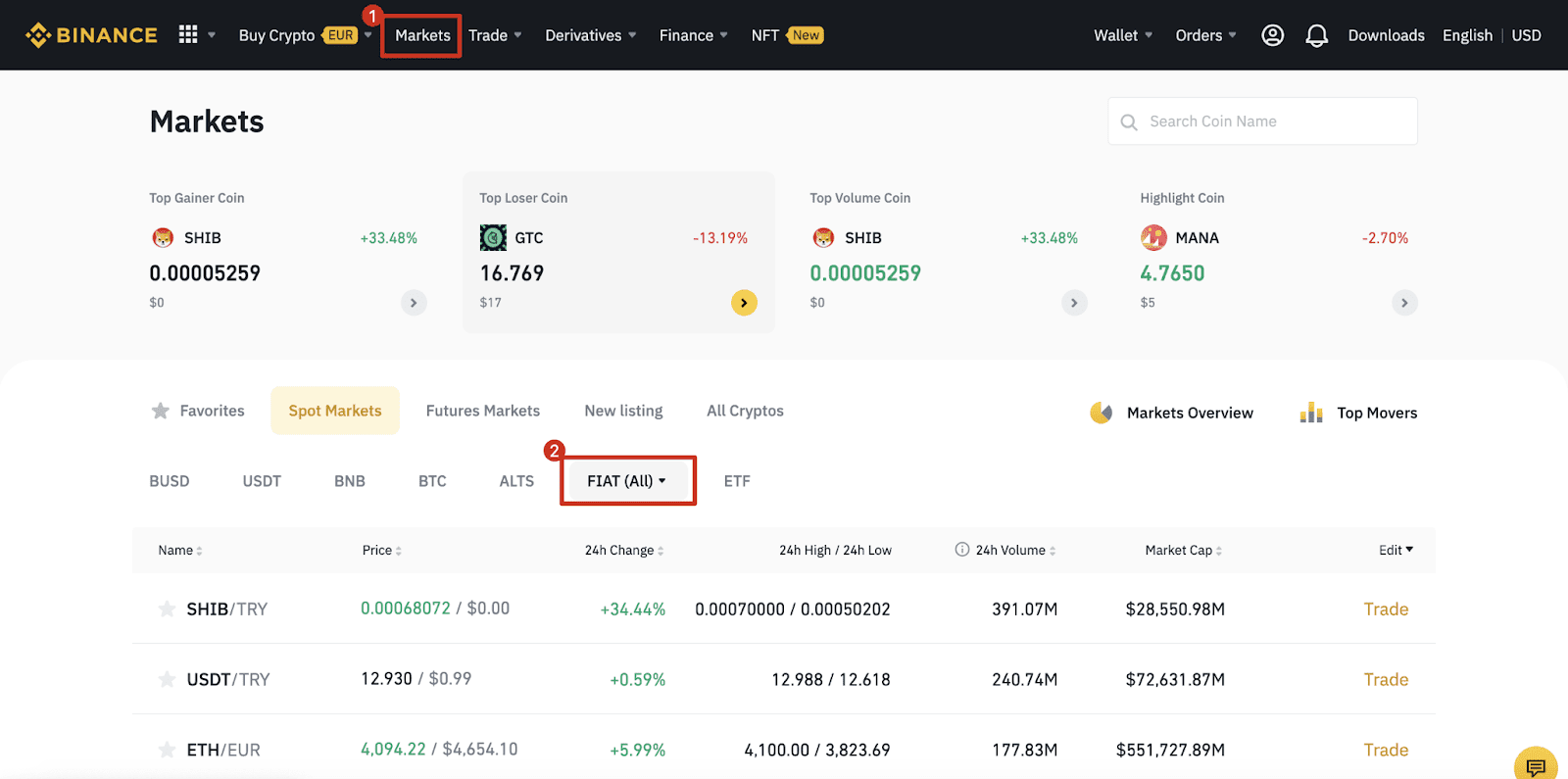
Kako uplatiti fiat valutu na Binance
Opcije finansiranja u Fiat valuti će vas pripremiti za trgovinu u kratkom vremenu. Baš kao i vaša uobičajena međunarodna doznaka, transferi u USD putem SWIFT-a se obrađuju u roku od 1-3 radna dana tokom radnog vremena u SAD.
Uplatite EUR i Fiat valute putem SEPA bankovnog transfera
**Važna napomena: Nemojte vršiti nikakve transfere ispod 2 EUR.Nakon odbitka relevantnih naknada, bilo koji transferi ispod 2 EUR NEĆE BITI KREDITOVANI NI VRAĆENI.
1. Prijavite se na svoj Binance račun i idite na [Wallet] - [Fiat and Spot] - [Deposit].
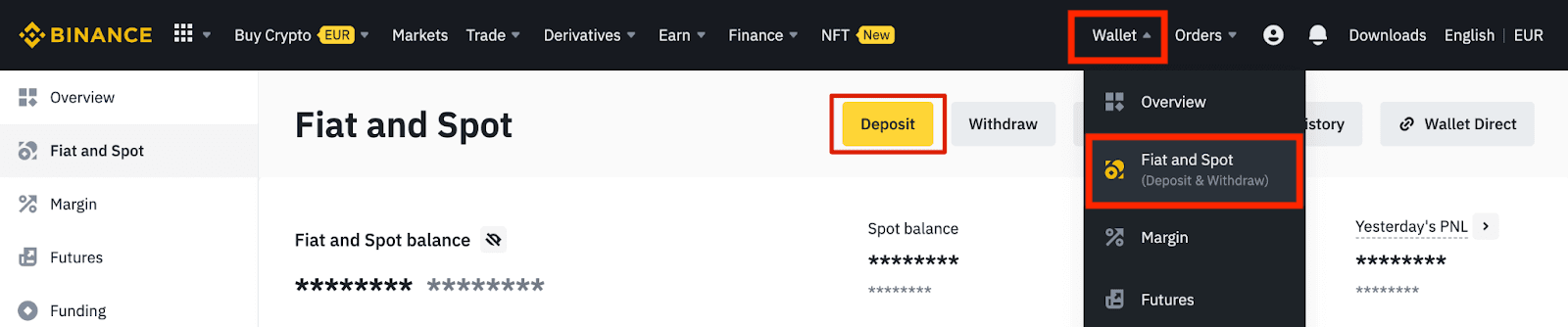
2. Odaberite valutu i [Bank Transfer(SEPA)] , kliknite [Nastavi].
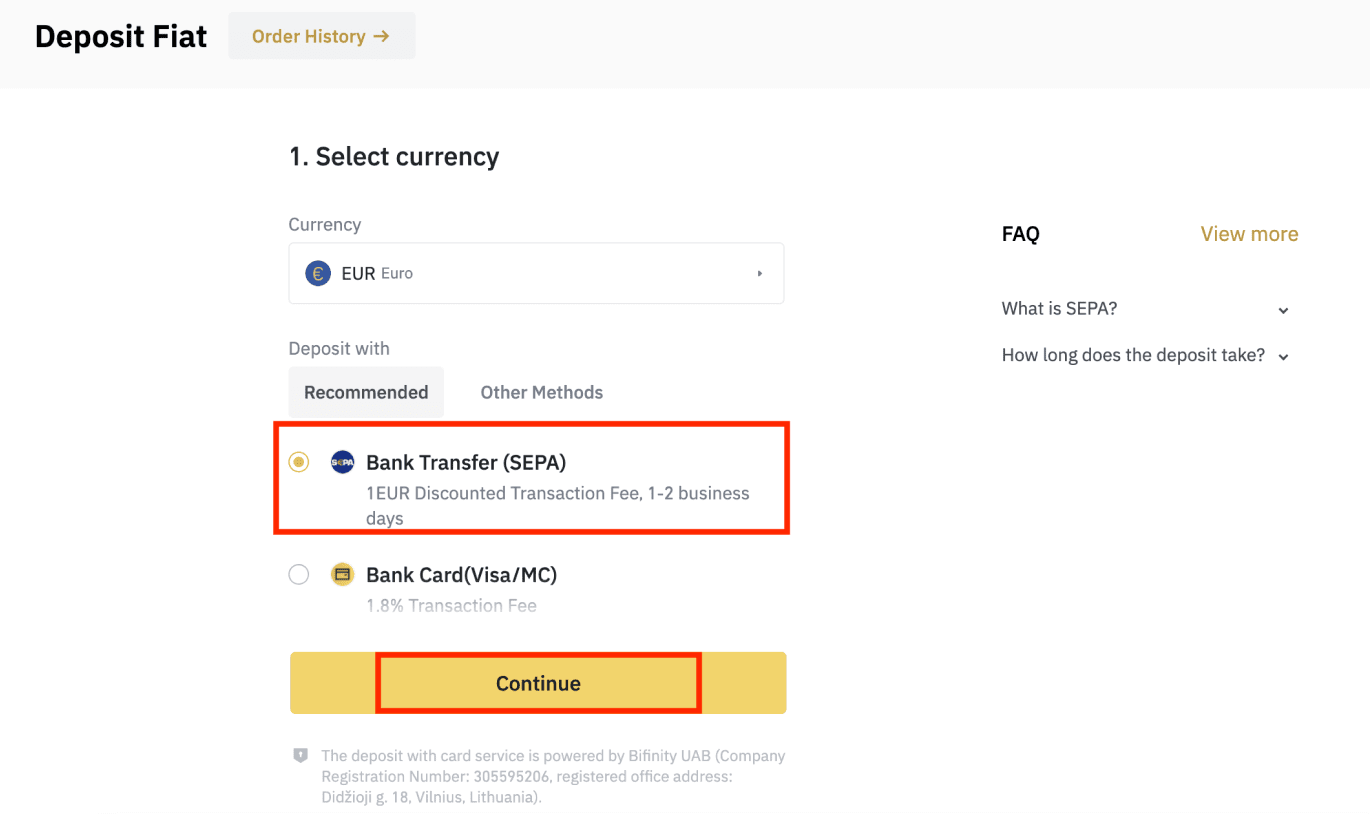
3. Unesite iznos koji želite uplatiti, a zatim kliknite na [Nastavi].
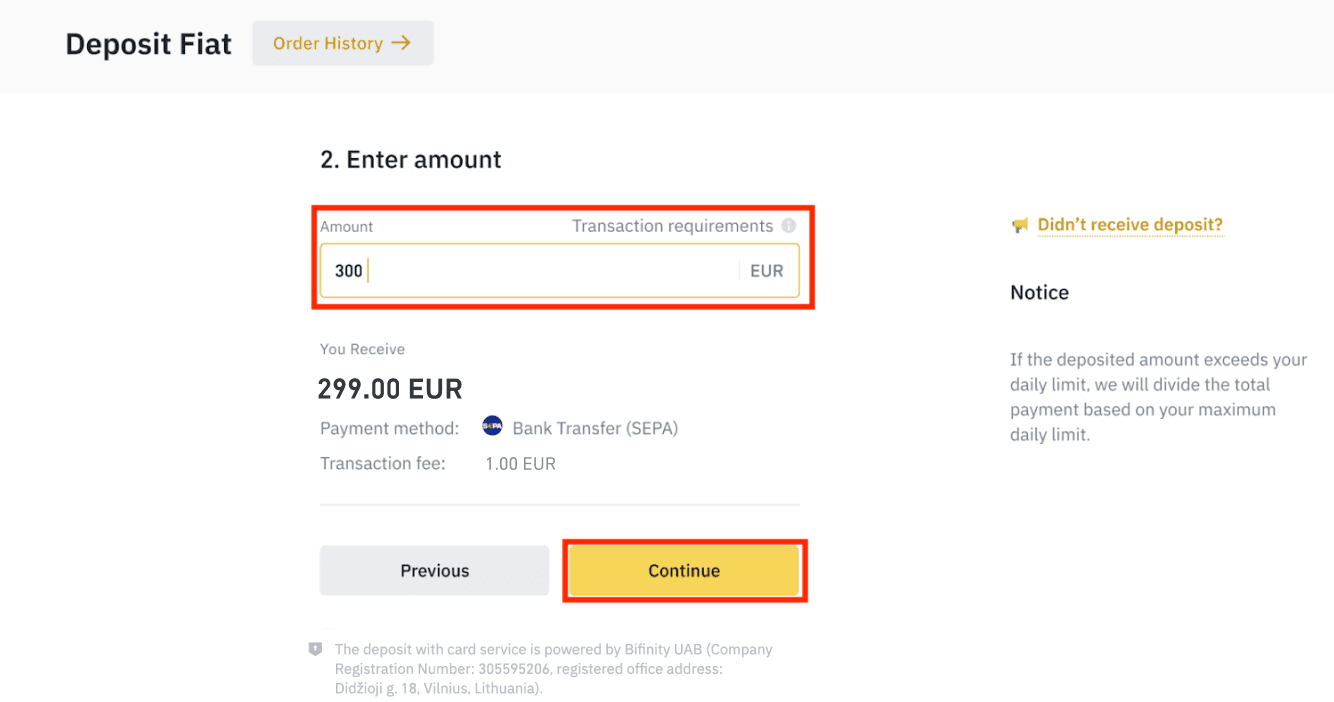
Važne napomene:
- Ime na bankovnom računu koji koristite mora odgovarati imenu registrovanom na vašem Binance računu.
- Molimo vas da ne prenosite sredstva sa zajedničkog računa. Ako je vaša uplata izvršena sa zajedničkog računa, banka će vjerovatno odbiti transfer jer postoji više od jednog imena i oni se ne podudaraju s imenom vašeg Binance računa.
- Bankovni transferi putem SWIFT-a nisu prihvaćeni.
- SEPA plaćanja ne rade vikendom; molimo pokušajte izbjegavati vikende ili praznike. Obično je potrebno 1-2 radna dana da stignemo do nas.
4. Tada ćete vidjeti detaljne informacije o plaćanju. Koristite bankovne podatke da izvršite transfere putem vašeg online bankarstva ili mobilne aplikacije na Binance račun.
**Važna napomena: Nemojte vršiti nikakve transfere ispod 2 EUR. Nakon odbitka relevantnih naknada, bilo koji transferi ispod 2 EUR NEĆE BITI KREDITOVANI NI VRAĆENI.
Nakon što izvršite prijenos, strpljivo pričekajte da sredstva stignu na vaš Binance račun (sredstvima je obično potrebno 1 do 2 radna dana da stignu).
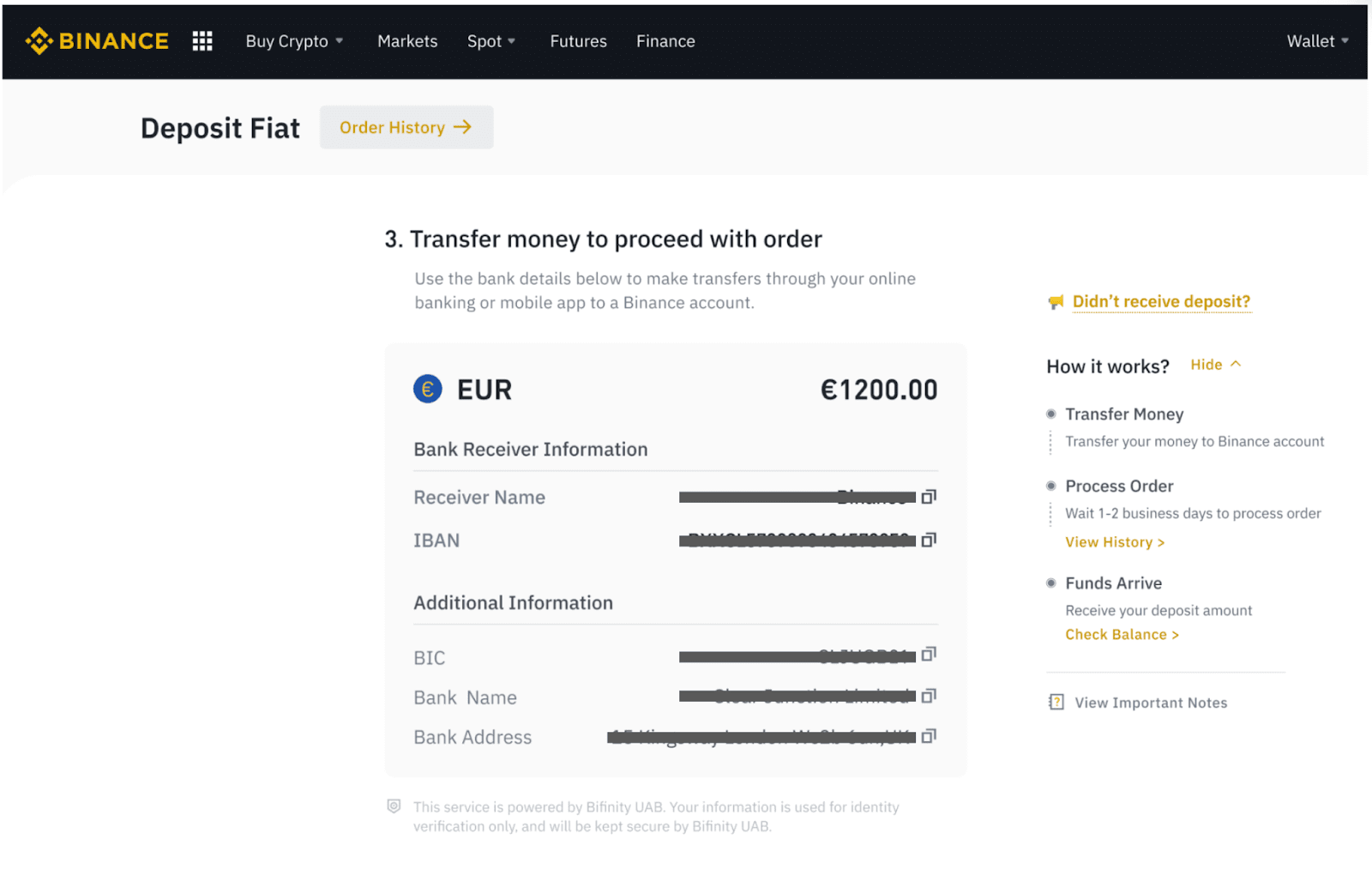
Kupite kriptovalute putem SEPA bankovnog transfera
1. Prijavite se na svoj Binance račun i kliknite na [Kupi kripto] - [Bank transfer]. Bićete preusmjereni na stranicu [Kupite kripto bankovnim transferom] .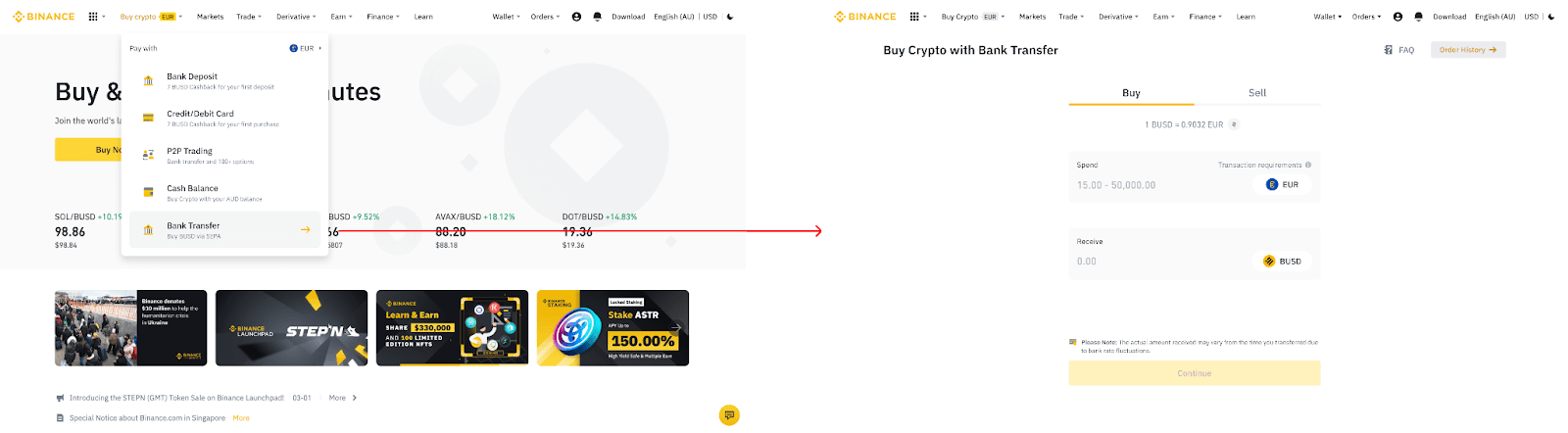
2. Unesite iznos fiat valute koji želite da potrošite u EUR.
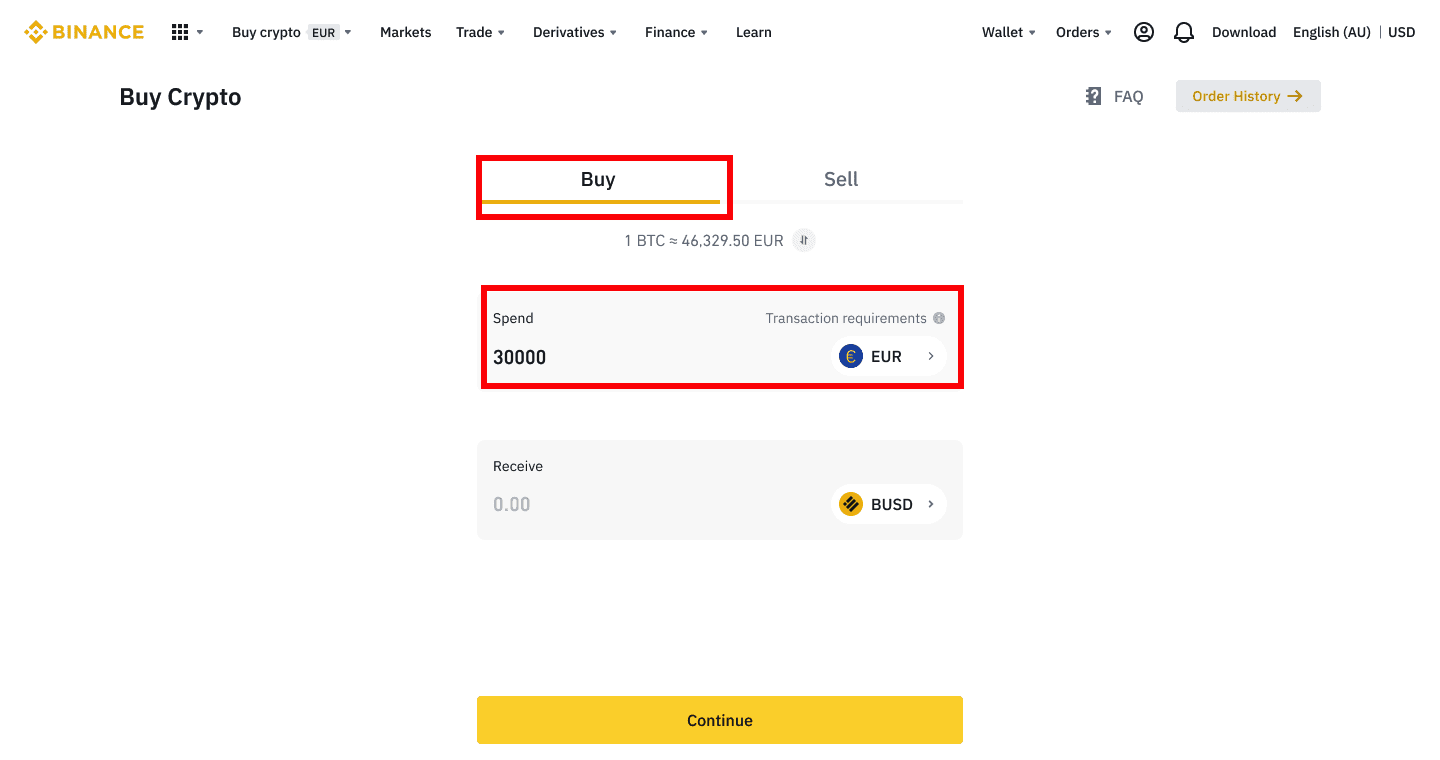
3. Odaberite [Bankovni transfer (SEPA)] kao način plaćanja i kliknite [Nastavi] .
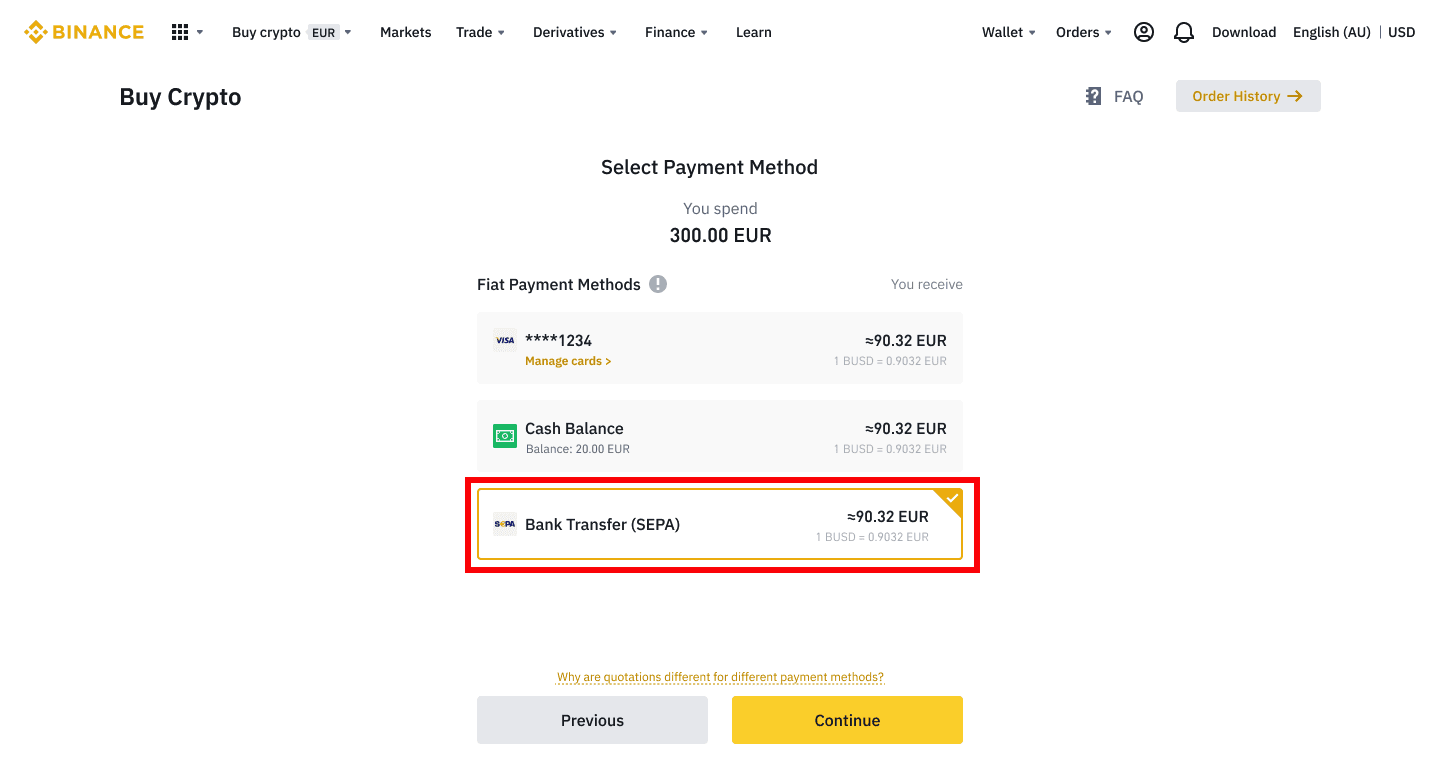
4. Provjerite detalje narudžbe i kliknite na [Potvrdi].
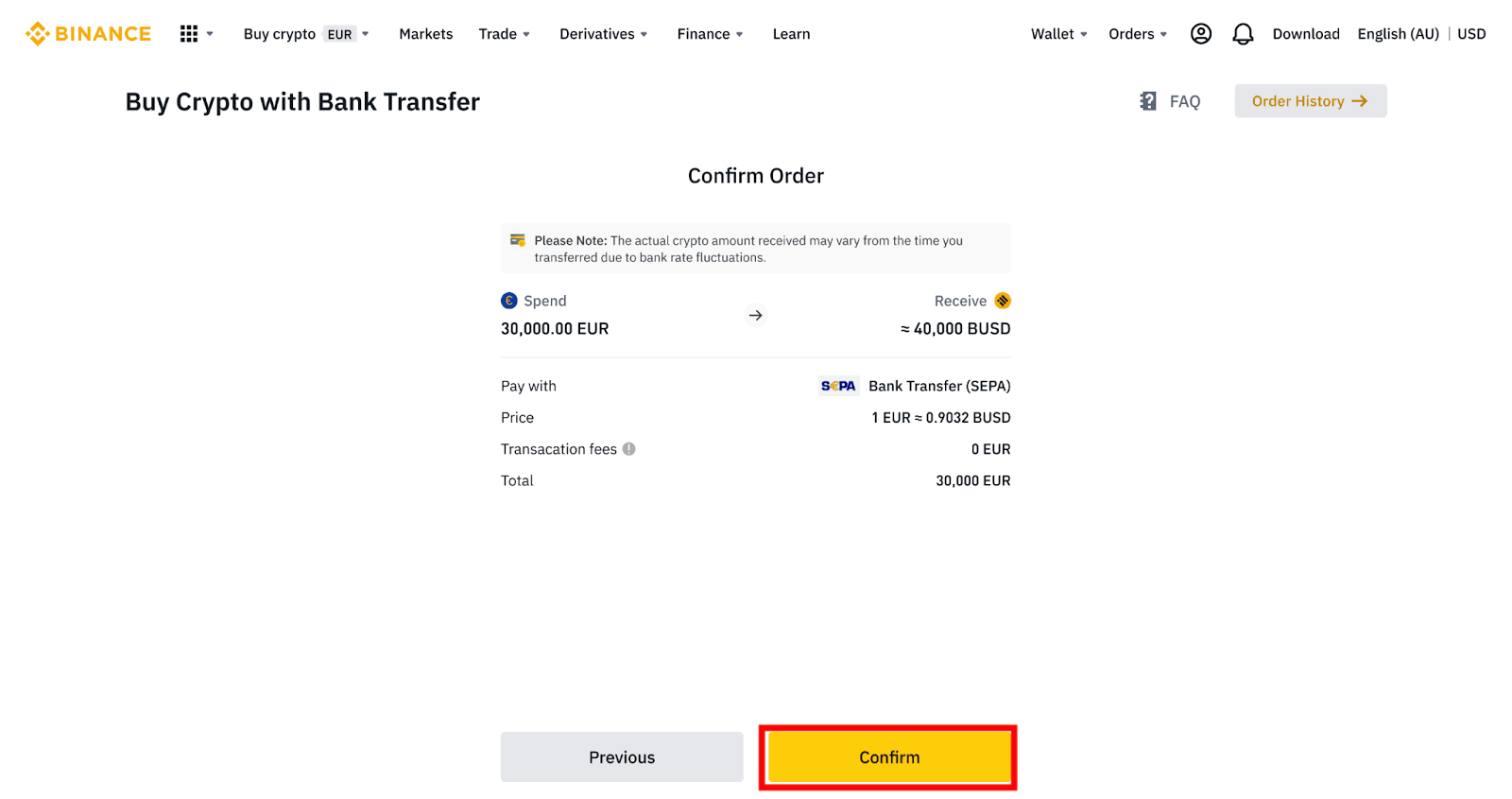
5. Vidjet ćete svoje bankovne podatke i upute za prijenos novca sa vašeg bankovnog računa na Binance račun. Sredstva obično stižu za 3 radna dana. Molimo sačekajte strpljivo.
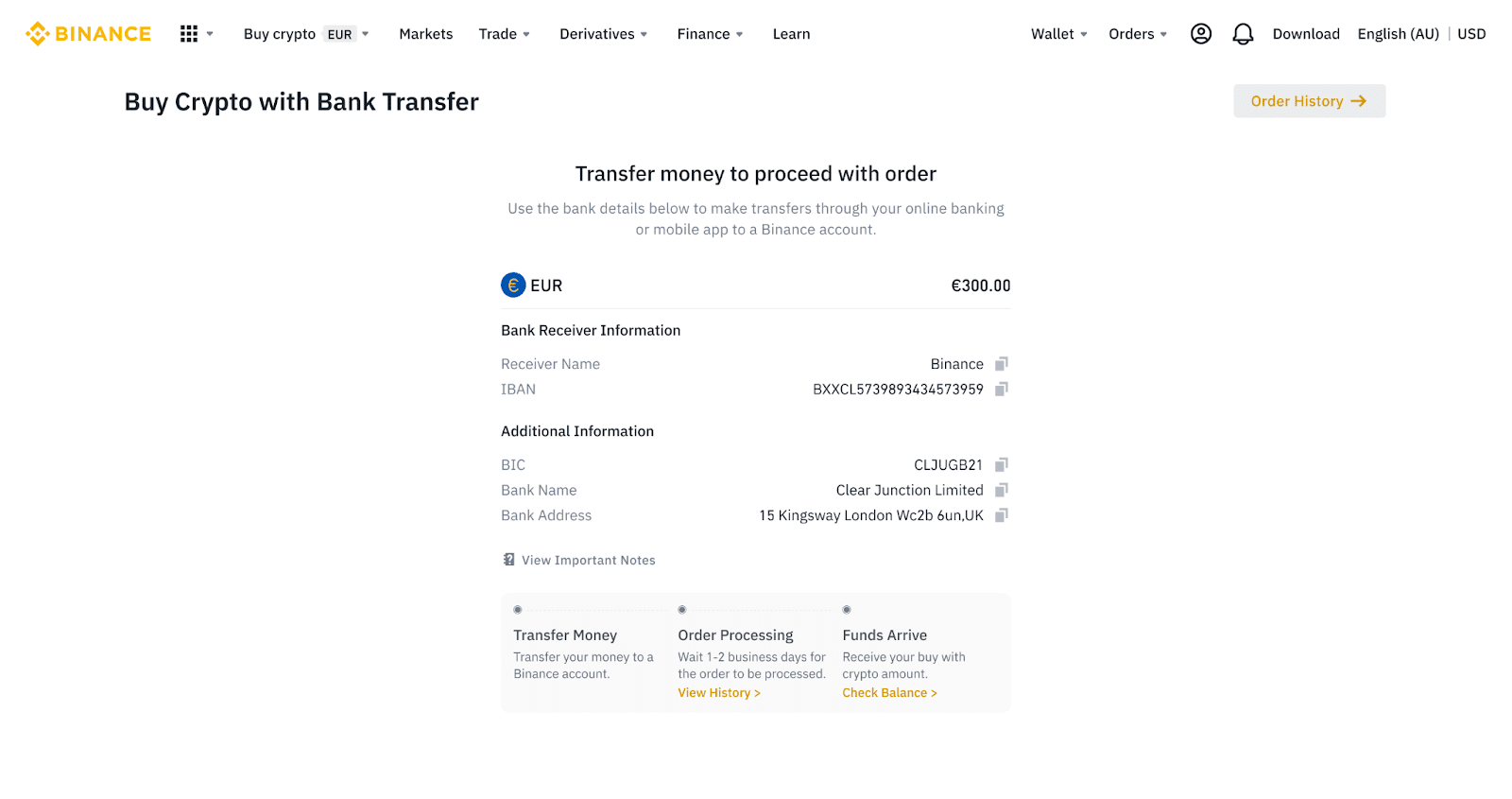
6. Nakon uspješnog prijenosa, možete provjeriti status istorije pod [History].
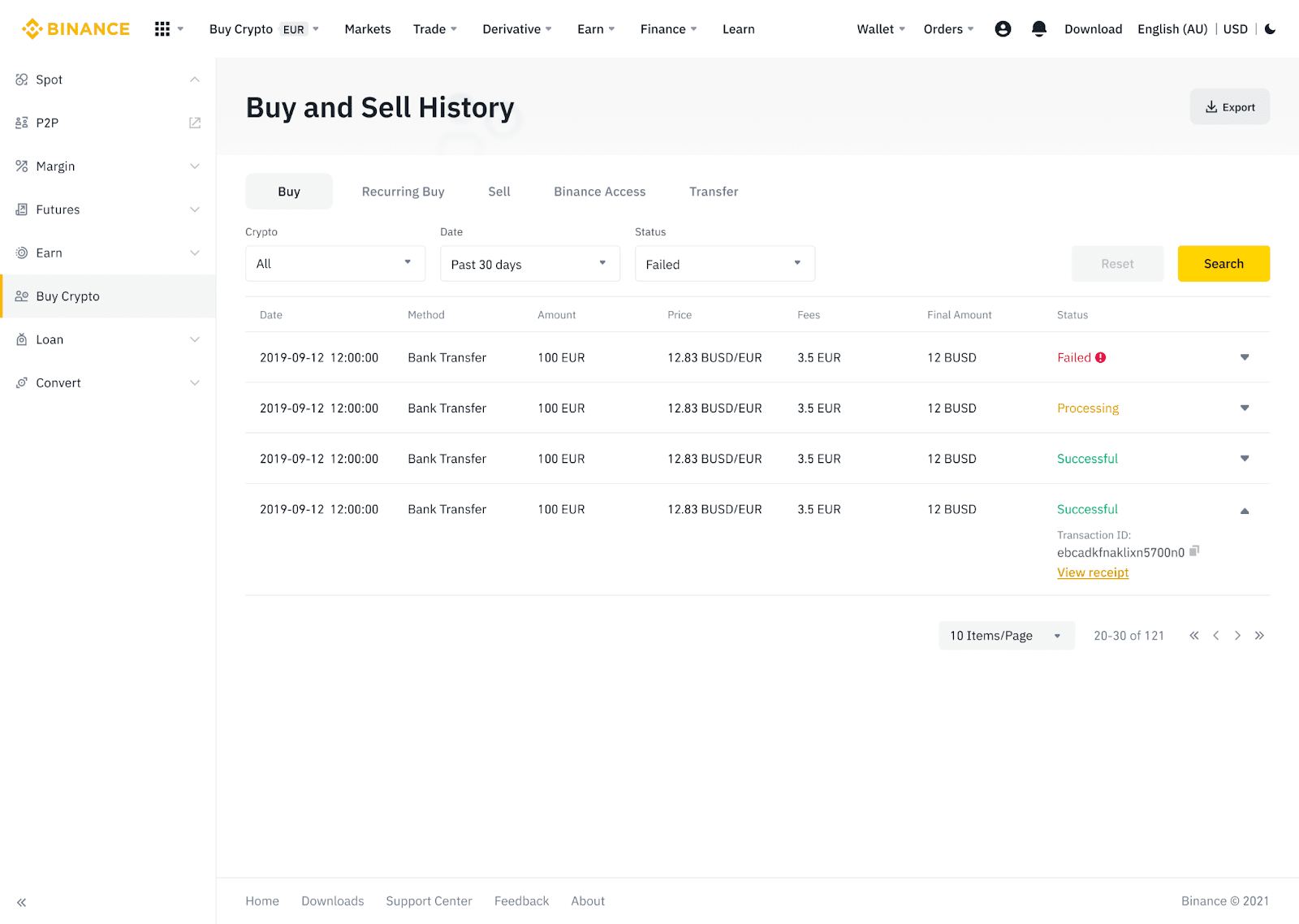
Uplatite fiat valutu na Binance putem AdvCash-a
Sada možete uplatiti i podići fiat valute, kao što su EUR, RUB i UAH, putem Advcash-a. Pogledajte korak-po-korak vodič u nastavku za uplatu fiata putem Advcash-a.Važne napomene:
- Depoziti i isplate između Binance i AdvCash novčanika su besplatni.
- AdvCash može primijeniti dodatne naknade za deponovanje i povlačenje unutar svog sistema.
1. Prijavite se na svoj Binance nalog i kliknite na [Kupi kripto] - [Depozit na kartici] , i bićete preusmjereni na stranicu [Depozit Fiat] .
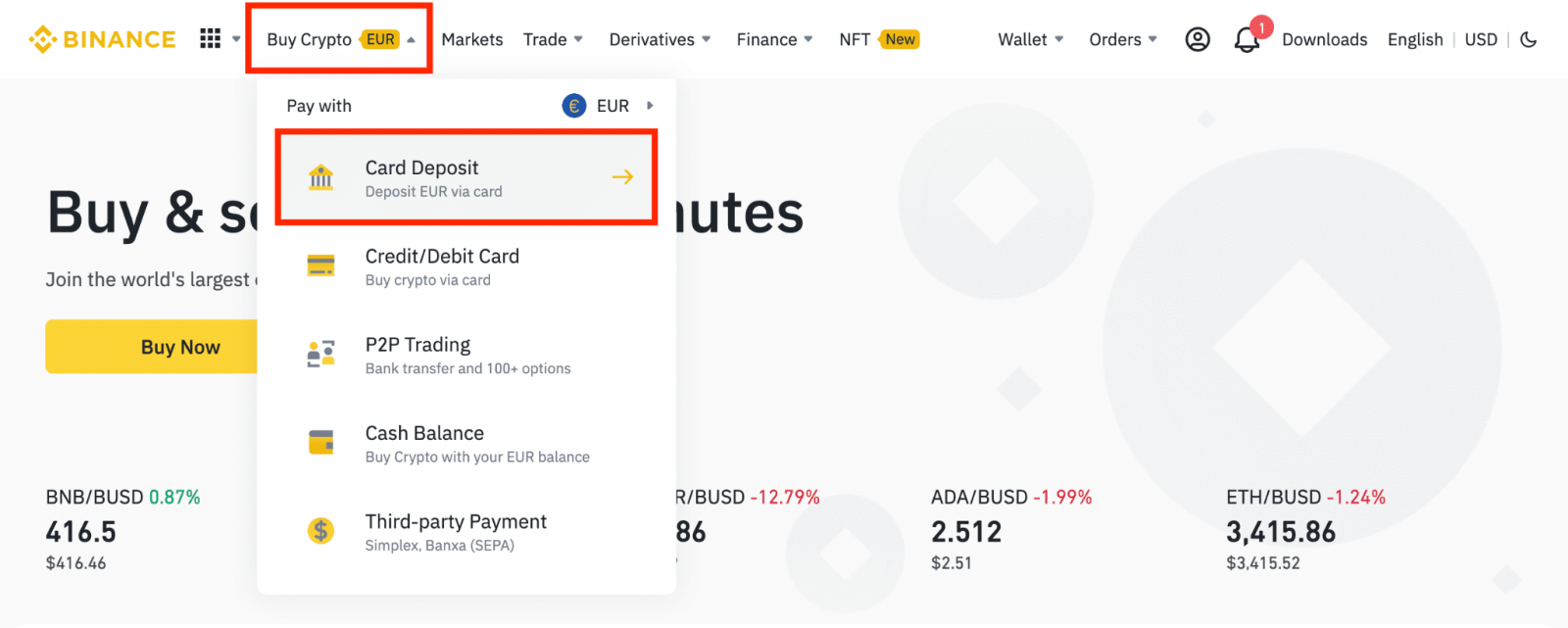
1.1 Alternativno, kliknite na [Kupi sada] i unesite fiat iznos koji želite da potrošite i sistem će automatski izračunati iznos kriptovaluta koji možete dobiti. Kliknite na [Nastavi].
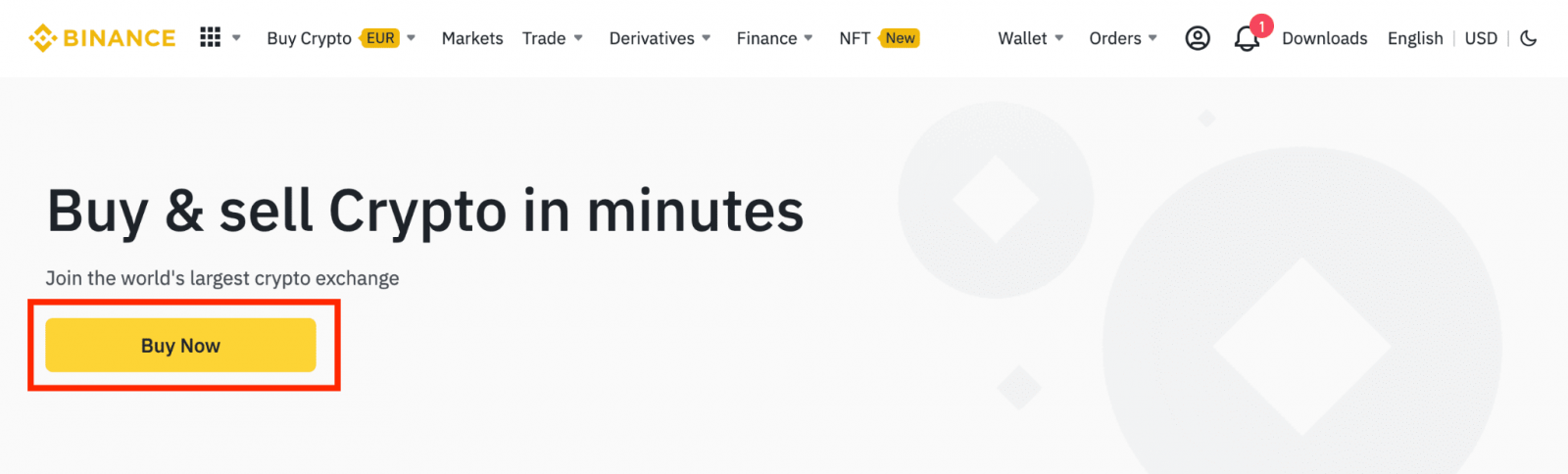

1.2 Kliknite na [Dopuna gotovine] i bićete preusmjereni na stranicu [Depozit fiat] .
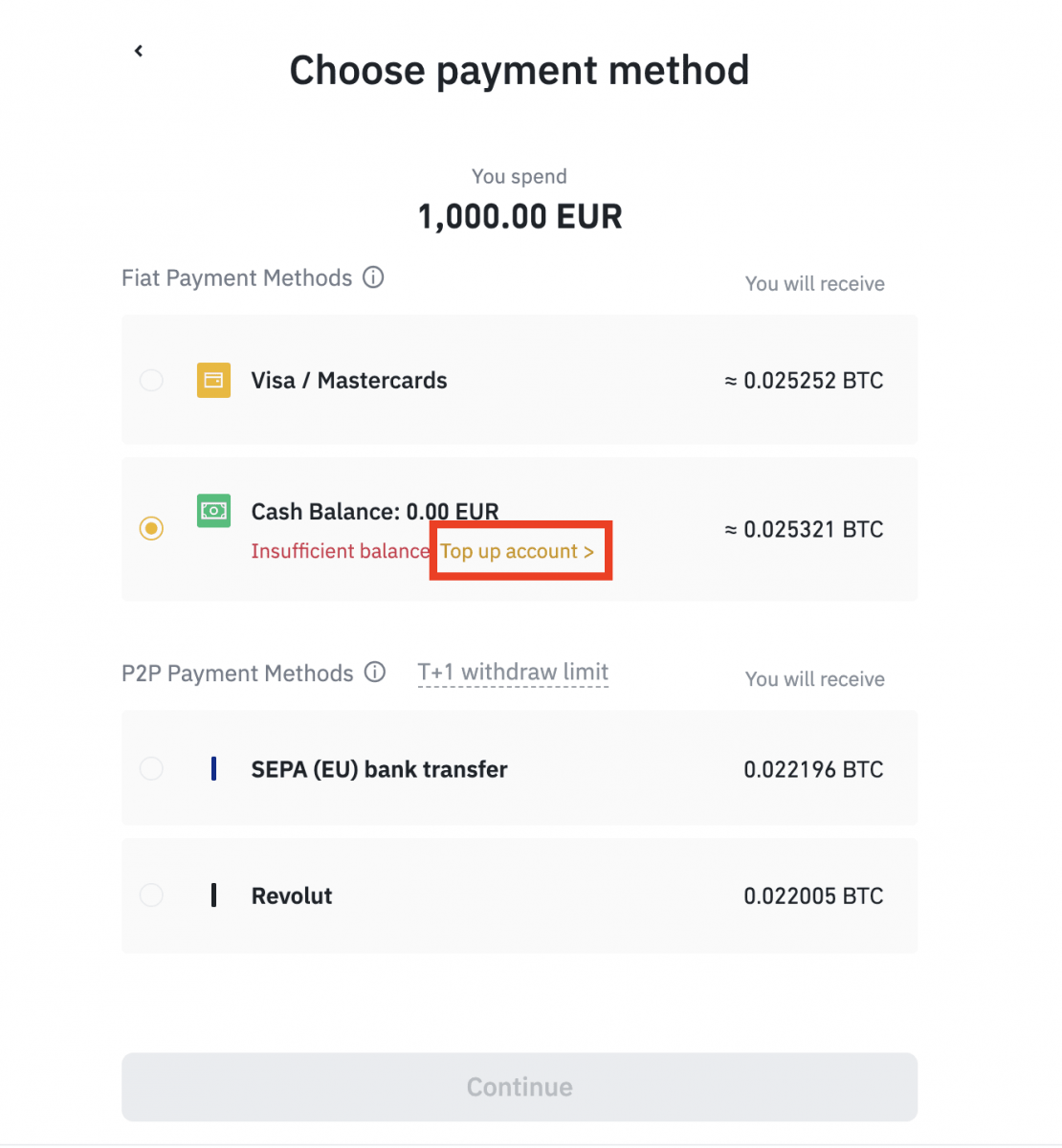
2. Odaberite fiat za uplatu i [Stanje računa AdvCash] kao željeni način plaćanja. Kliknite na [Nastavi].
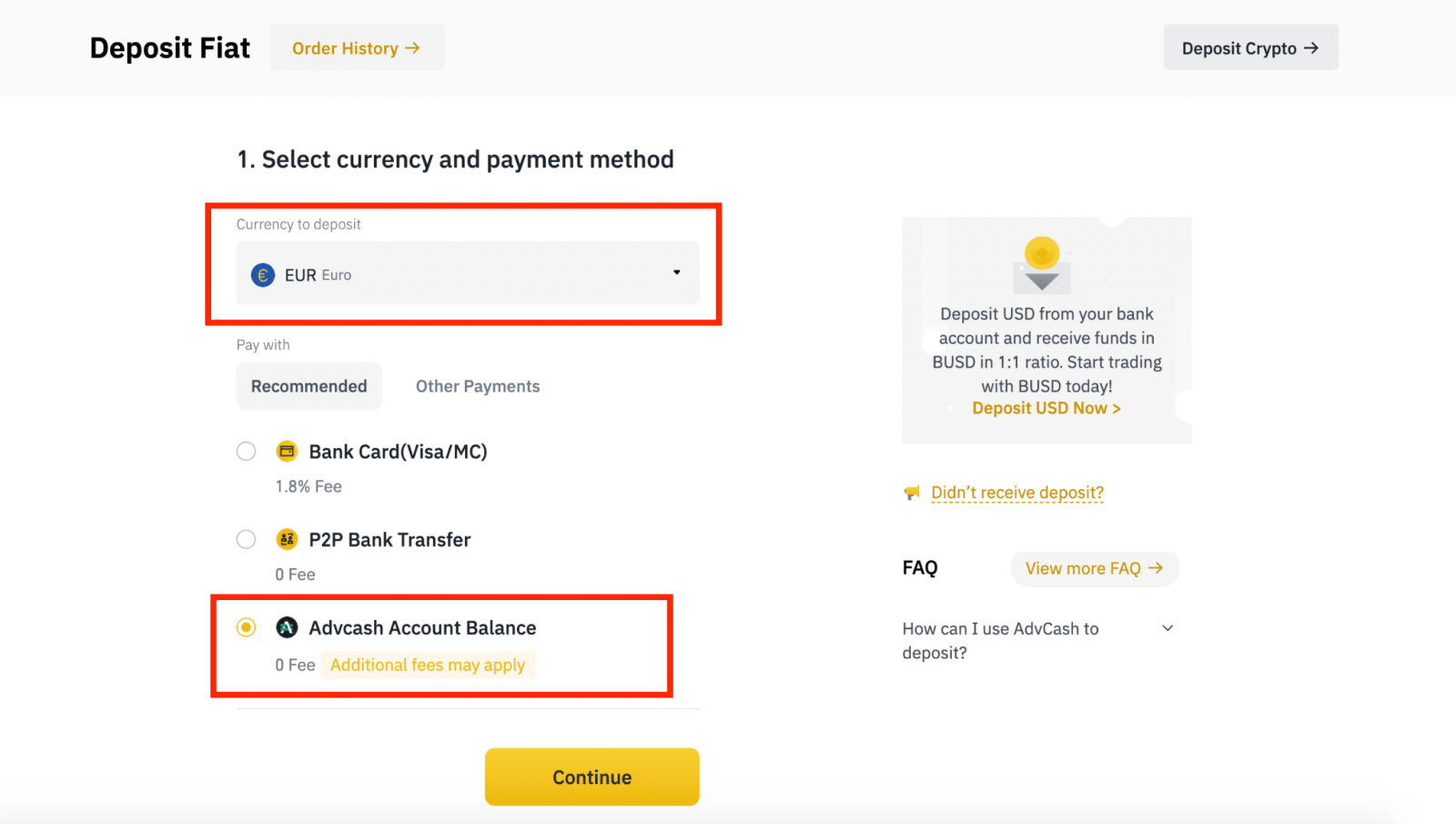
3. Unesite iznos depozita i kliknite na [Potvrdi].
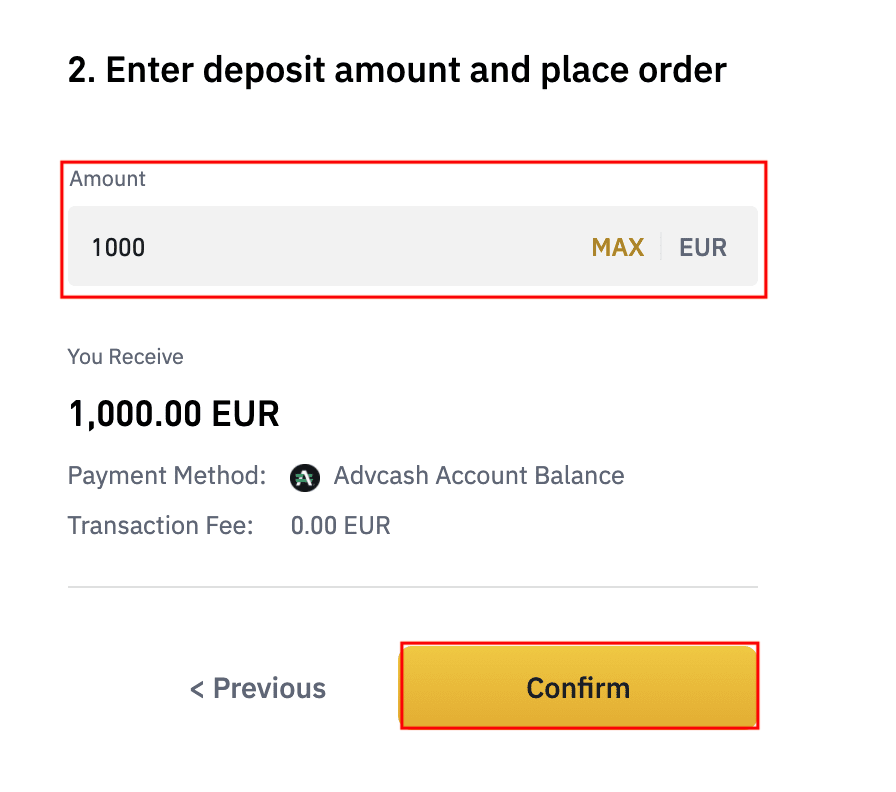
4. Bićete preusmjereni na AdvCash web stranicu. Unesite svoje podatke za prijavu ili registrirajte novi račun.
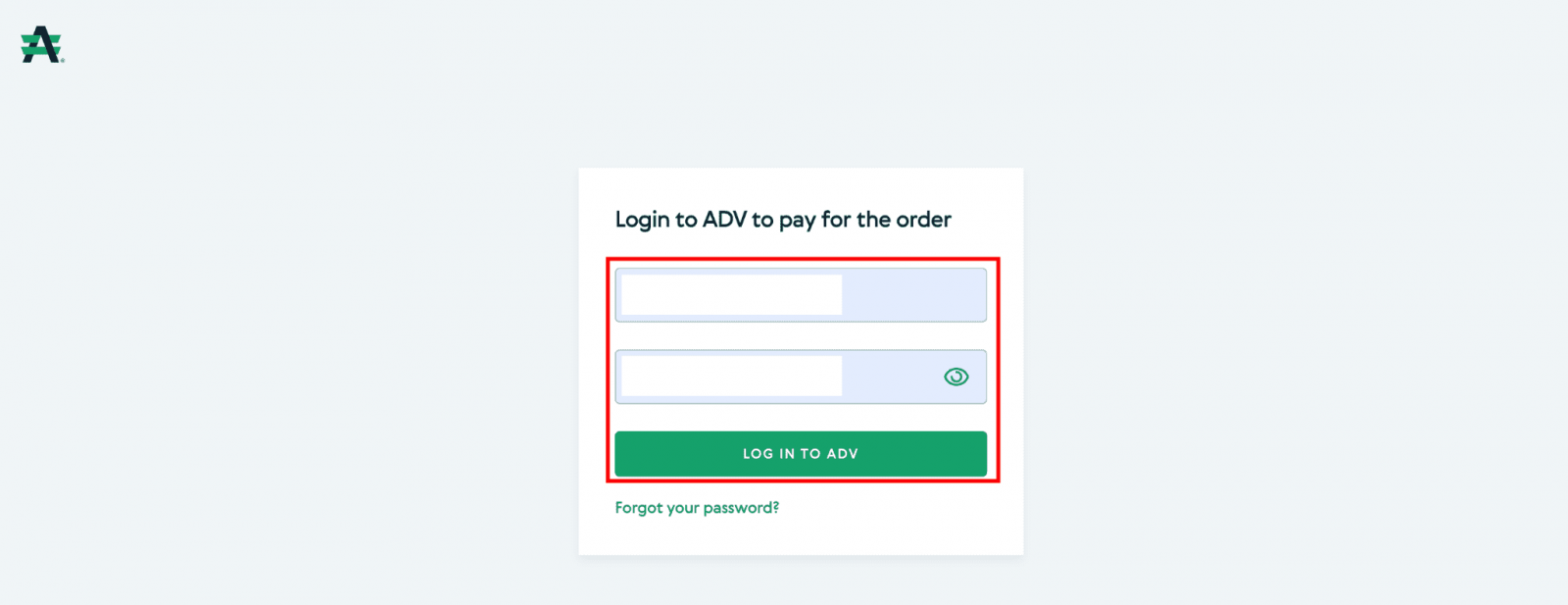
5. Bićete preusmjereni na plaćanje. Provjerite detalje plaćanja i kliknite na [Nastavi].
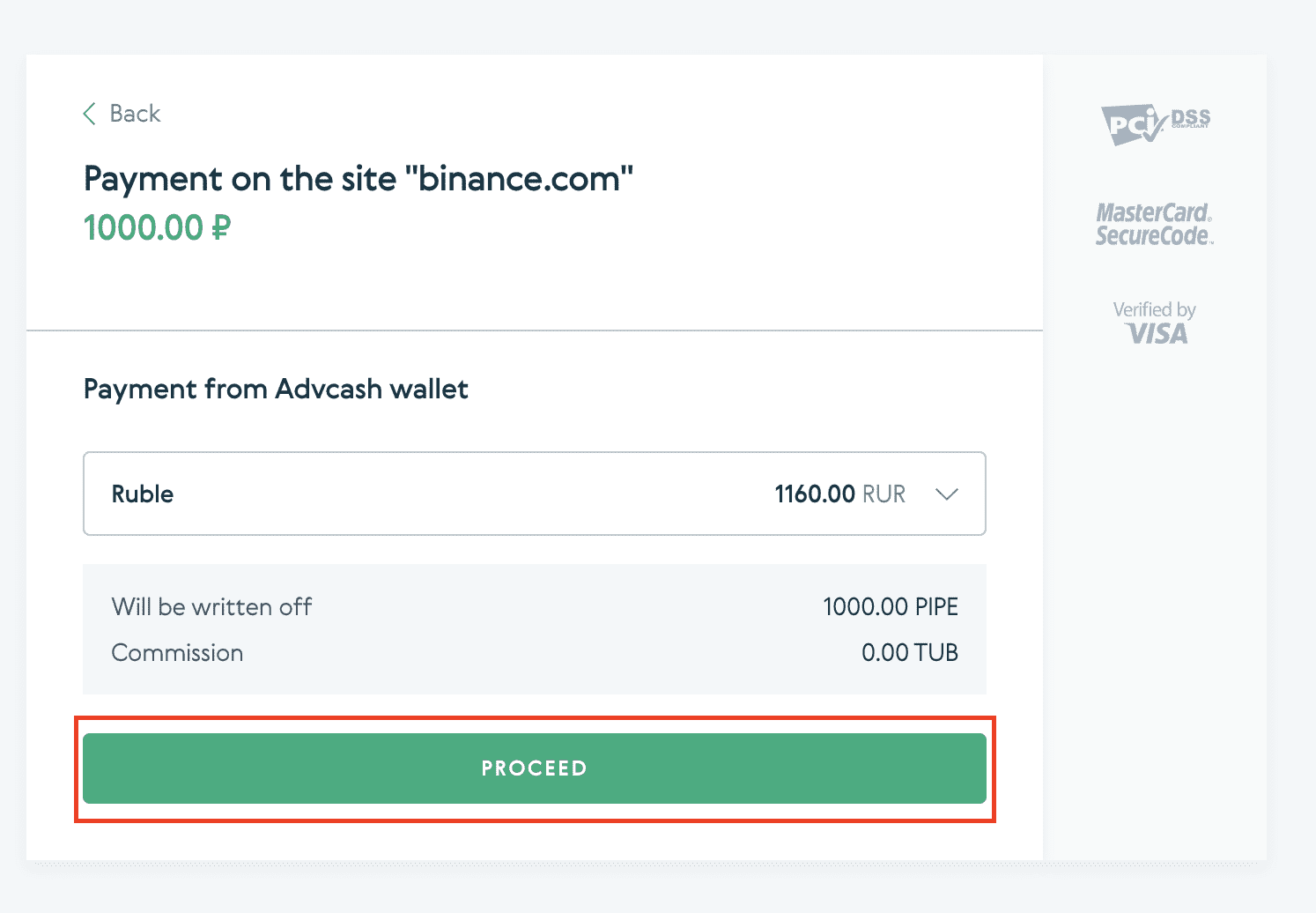
6. Od vas će se tražiti da provjerite svoju e-poštu i potvrdite svoju platnu transakciju na e-mail.
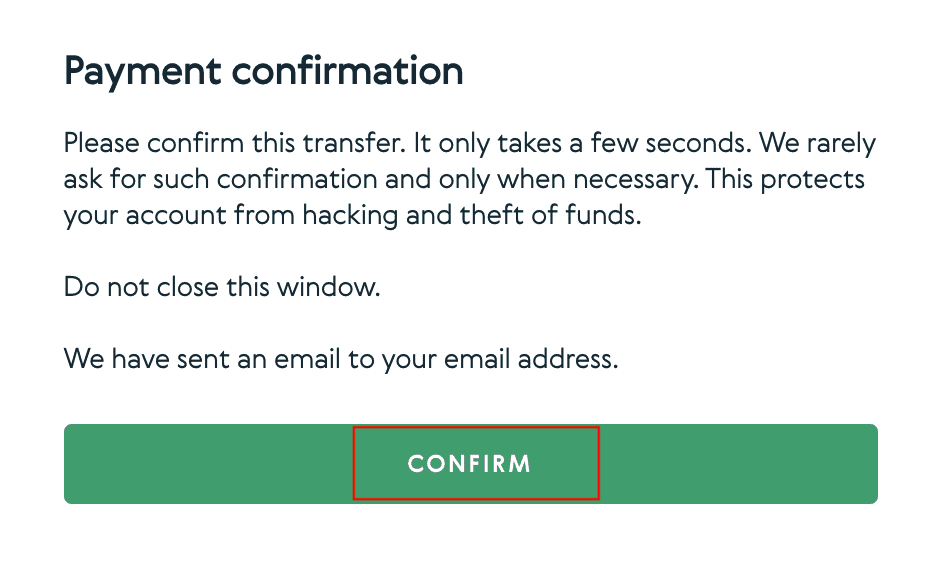
7. Nakon potvrde uplate na e-mail, dobit ćete donju poruku i potvrdu vaše izvršene transakcije.
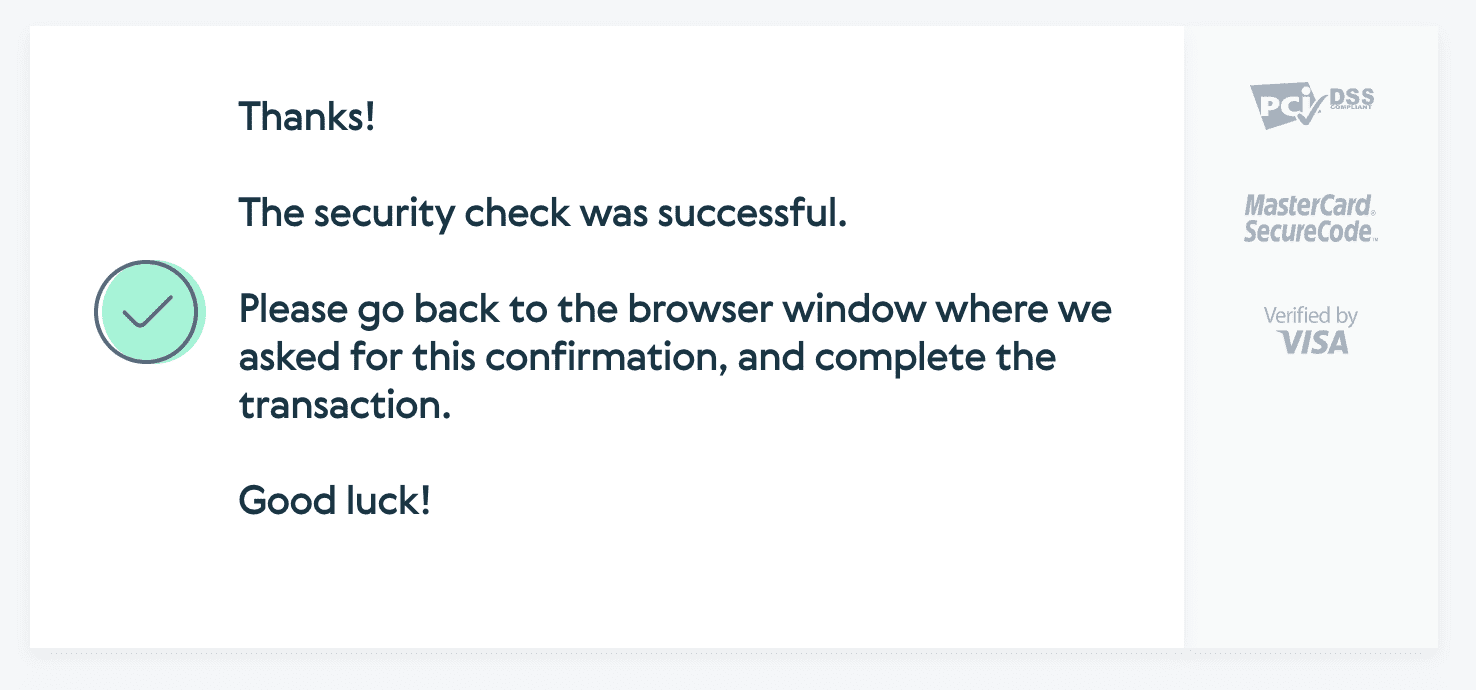
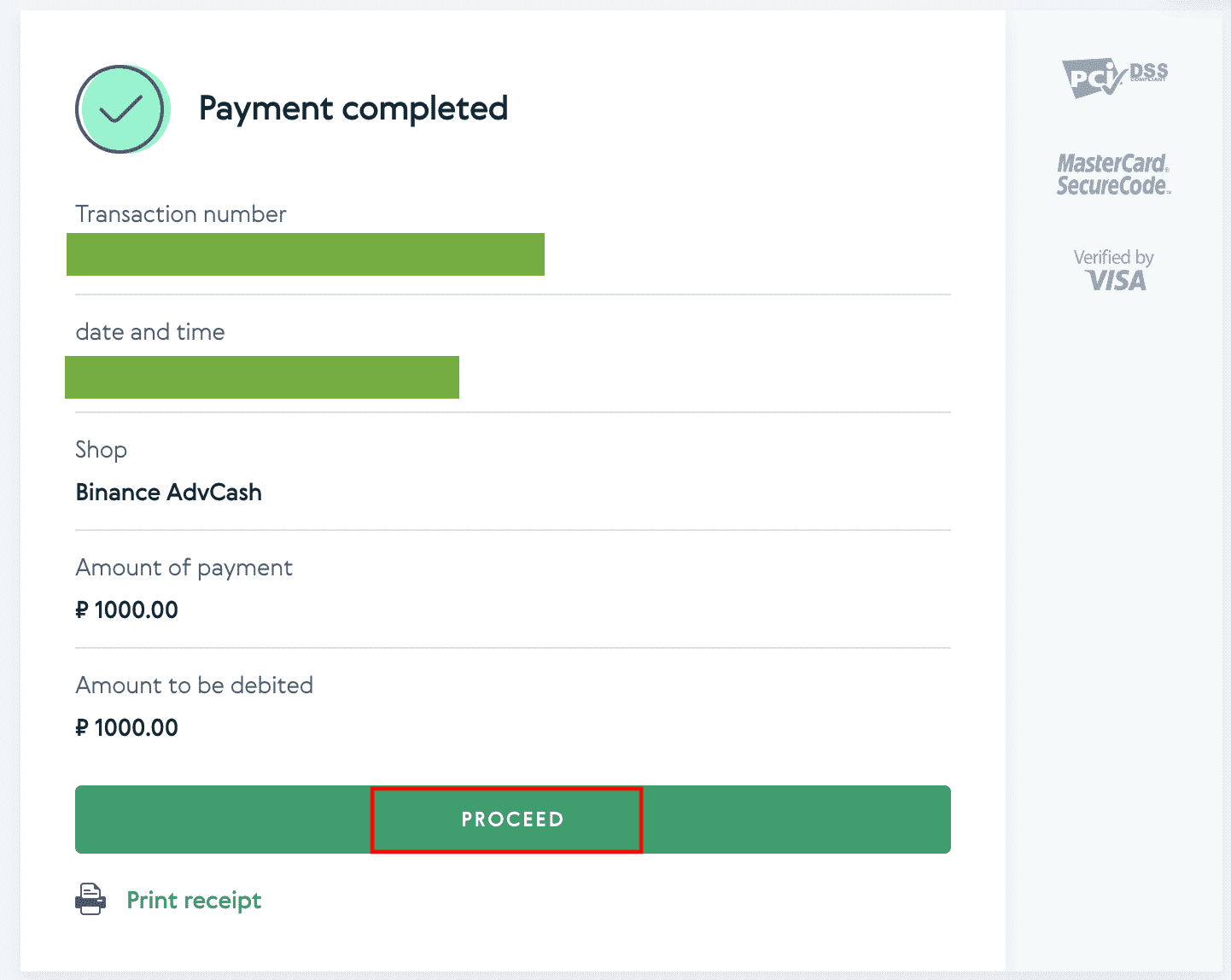
Često postavljana pitanja
Šta je oznaka/dopis i zašto je trebam unijeti prilikom polaganja kriptovaluta?
Oznaka ili dopis je jedinstveni identifikator koji se dodjeljuje svakom računu za identifikaciju depozita i kreditiranje odgovarajućeg računa. Kada deponujete određene kriptovalute, kao što su BNB, XEM, XLM, XRP, KAVA, ATOM, BAND, EOS, itd., potrebno je da unesete odgovarajuću oznaku ili belešku da bi ona bila uspešno kreditirana.
Koliko je vremena potrebno da moja sredstva stignu? Kolika je naknada za transakciju?
Nakon potvrde vašeg zahtjeva na Binanceu, potrebno je vrijeme da se transakcija potvrdi na blockchainu. Vrijeme potvrde varira ovisno o blockchainu i njegovom trenutnom mrežnom prometu. Na primjer, ako deponujete USDT, Binance podržava ERC20, BEP2 i TRC20 mreže. Možete odabrati željenu mrežu sa platforme sa koje povlačite, unesite iznos za povlačenje i vidjet ćete relevantne naknade za transakcije.
Sredstva će biti doznačena na vaš Binance račun ubrzo nakon što mreža potvrdi transakciju.
Imajte na umu da ako ste unijeli pogrešnu adresu depozita ili odabrali nepodržanu mrežu, vaša sredstva će biti izgubljena. Uvijek pažljivo provjerite prije nego što potvrdite transakciju.
Kako provjeriti svoju historiju transakcija?
Status svog depozita ili povlačenja možete provjeriti iz [Novčanik] - [Pregled] - [Historija transakcija].
Ako koristite aplikaciju, idite na [ Novčanici ] - [ Pregled ] - [ Spot ] i dodirnite ikonu [ Istorija transakcija ] na desnoj strani.
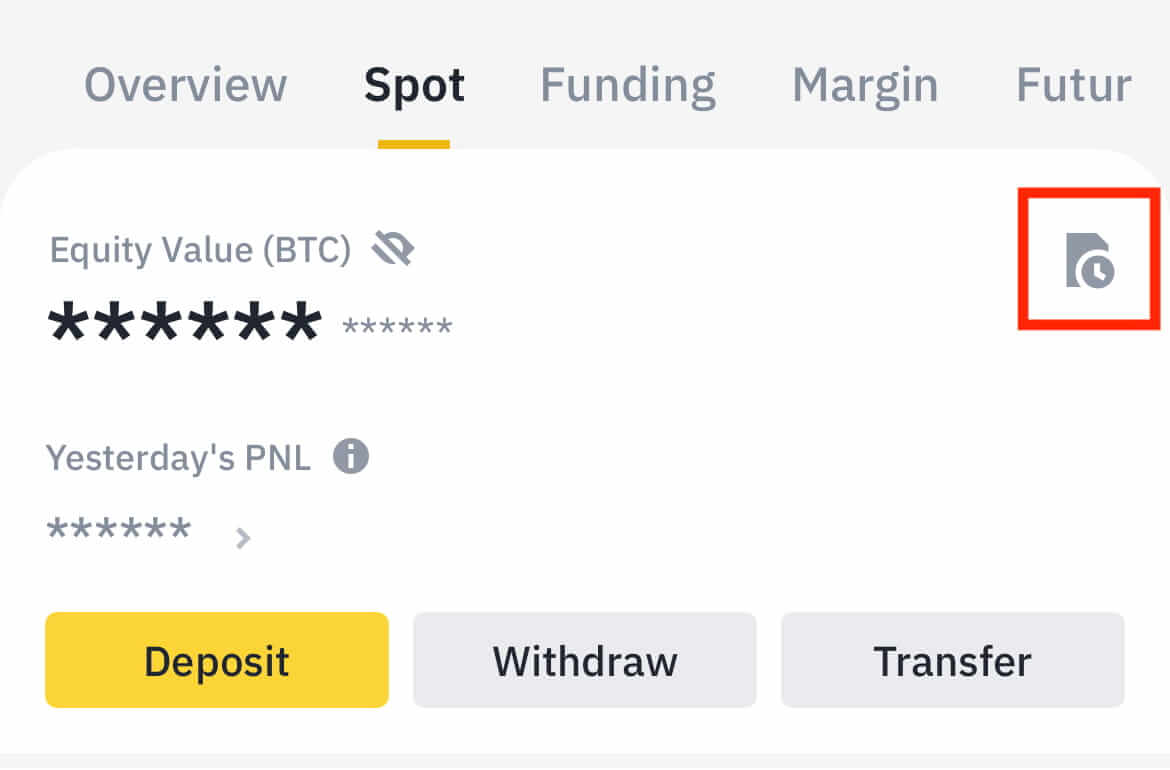
Ako ne posjedujete nijednu kriptovalutu, možete kliknuti na [Kupi kriptovalutu] da kupite od P2P trgovanja.
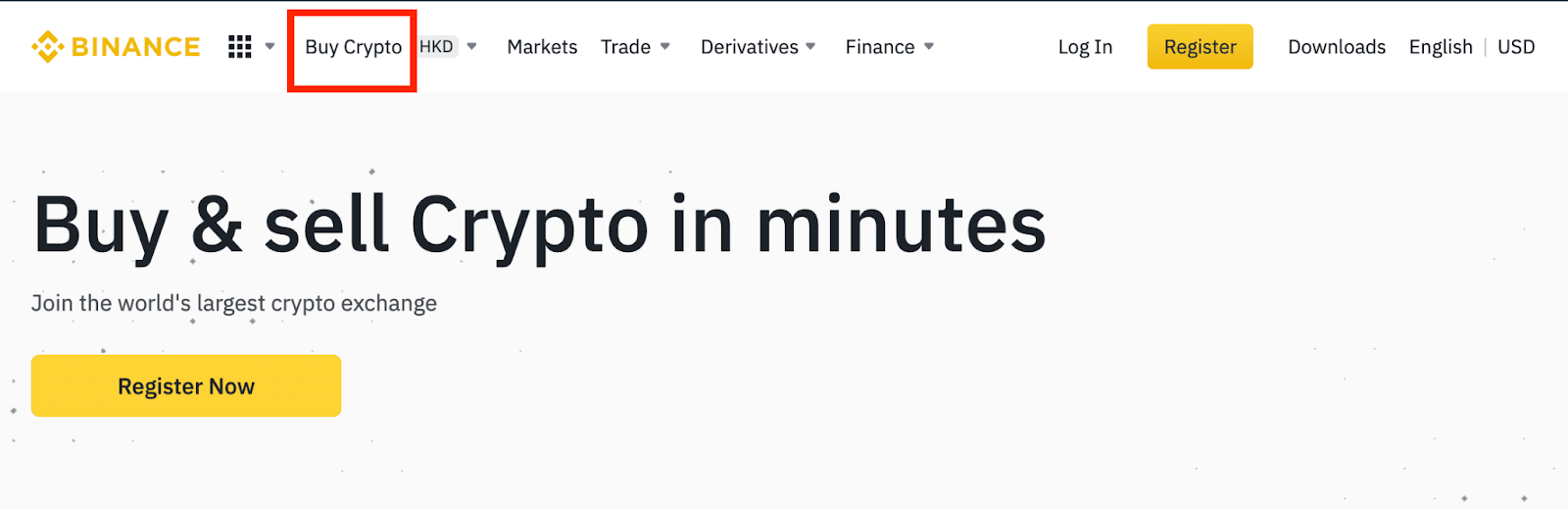
Zašto moj depozit nije kreditiran
1. Zašto je moj depozit još kreditiran?
Prijenos sredstava sa vanjske platforme na Binance uključuje tri koraka:
- Povlačenje sa vanjske platforme
- Potvrda Blockchain mreže
- Binance kreditira sredstva na vaš račun
Povlačenje sredstava označeno kao "dovršeno" ili "uspjeh" na platformi s koje povlačite svoju kriptovalutu znači da je transakcija uspješno emitirana na blockchain mreži. Međutim, može proći neko vrijeme da ta transakcija bude u potpunosti potvrđena i pripisana platformi na koju povlačite svoju kriptovalutu. Količina potrebnih "mrežnih potvrda" varira za različite blockchaine.
na primjer:
- Alice želi da položi 2 BTC u svoj Binance novčanik. Prvi korak je kreiranje transakcije koja će prebaciti sredstva iz njenog ličnog novčanika u Binance.
- Nakon kreiranja transakcije, Alice treba da sačeka mrežne potvrde. Ona će moći vidjeti depozit na čekanju na svom Binance računu.
- Sredstva će biti privremeno nedostupna dok se depozit ne završi (1 mrežna potvrda).
- Ako Alice odluči povući ova sredstva, mora pričekati 2 mrežne potvrde.
Zbog mogućeg zagušenja mreže, može doći do značajnog kašnjenja u obradi vaše transakcije. Možete koristiti TxID (ID transakcije) za traženje statusa prijenosa vaših sredstava korištenjem blockchain explorera.
- Ako transakcija još nije u potpunosti potvrđena od strane blockchain mrežnih čvorova ili nije dostigla minimalni iznos mrežnih potvrda koji je naveden u našem sistemu, strpljivo pričekajte da se obradi. Kada je transakcija potvrđena, Binance će kreditirati sredstva na vaš račun.
- Ako je transakcija potvrđena od strane blockchaina, ali nije pripisana vašem Binance računu, možete provjeriti status depozita iz Upita statusa depozita. Zatim možete slijediti upute na stranici da provjerite svoj račun ili pošaljete upit za problem.
2. Kako mogu provjeriti status transakcije na blockchainu?
Prijavite se na svoj Binance nalog i kliknite na [Novač] - [Pregled] - [Historija transakcija] da vidite svoj zapis depozita u kriptovaluti. Zatim kliknite na [TxID] da provjerite detalje transakcije.
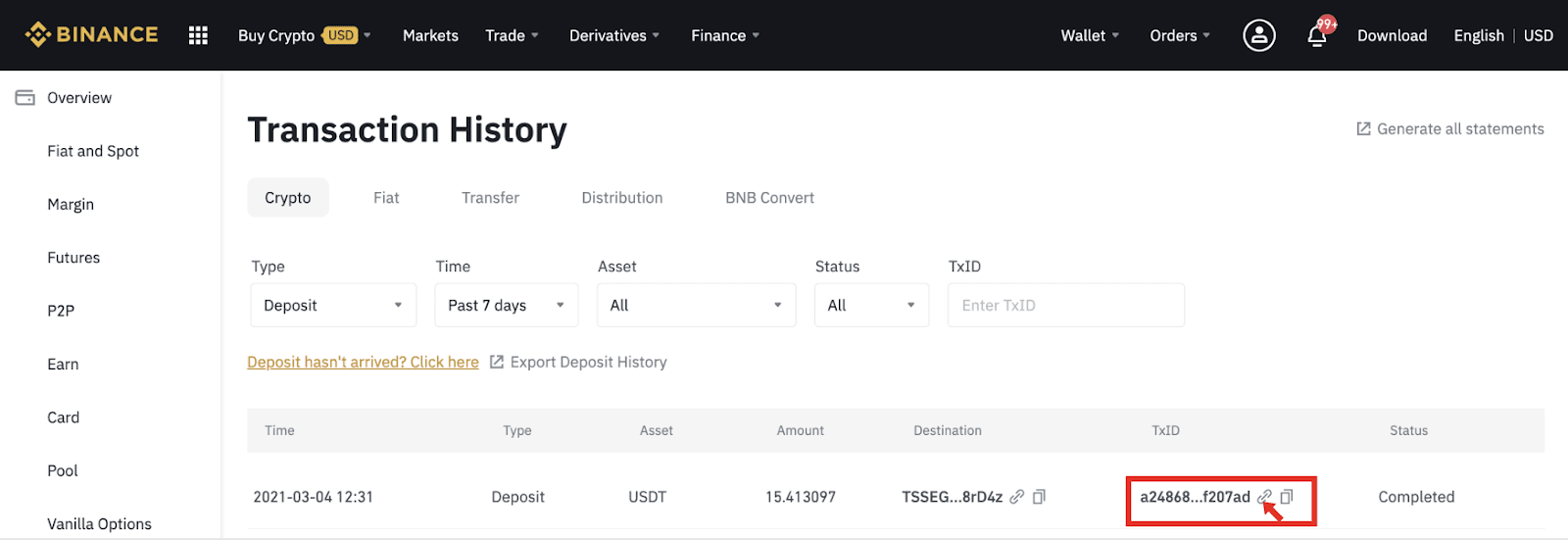
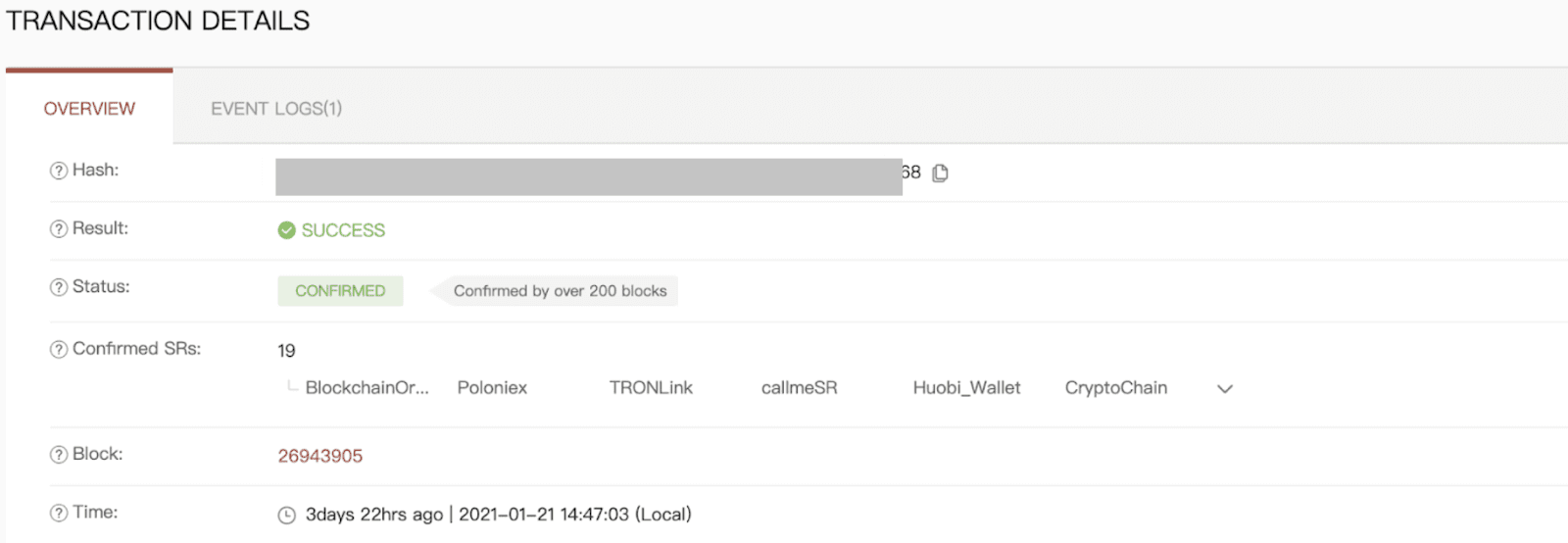
Zaključak: Efikasno upravljanje vašim Binance transakcijama
Deponovanje i povlačenje sredstava na Binance-u je jednostavan proces, koji nudi i fiat i kripto opcije za besprekorne transakcije. Pažljivo slijedeći ove korake i osiguravajući da su sigurnosne verifikacije na snazi, možete efikasno i sigurno upravljati svojim sredstvima. Uvijek dvaput provjerite detalje prije nego što potvrdite transakcije kako biste izbjegli greške i kašnjenja.


